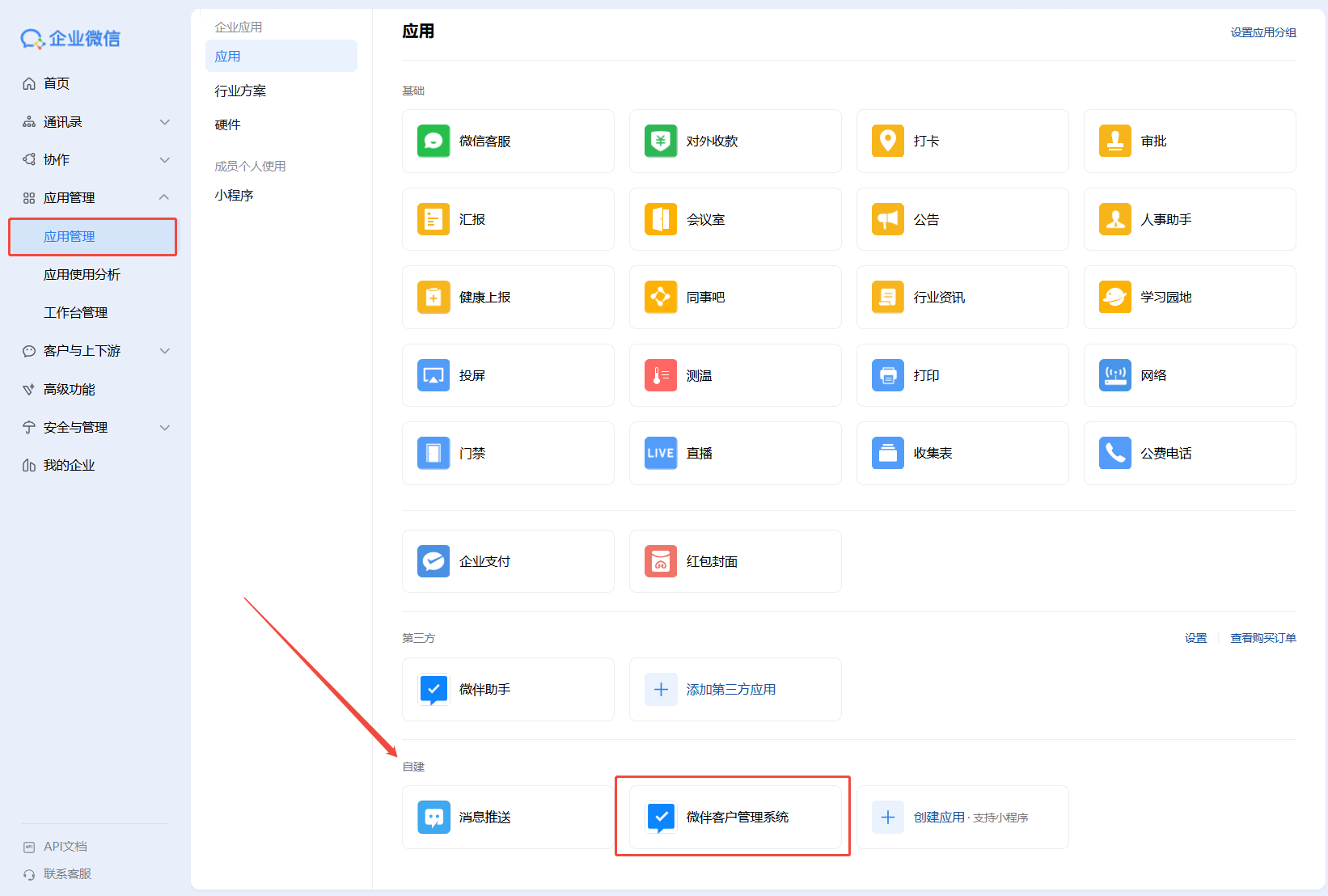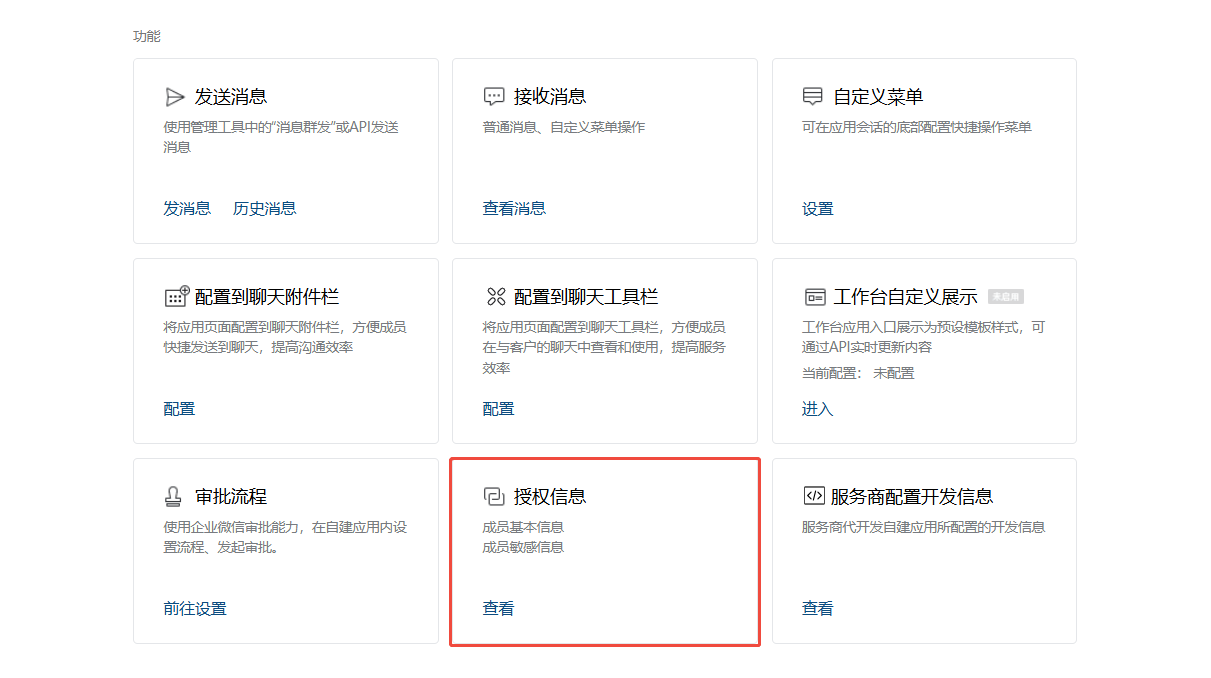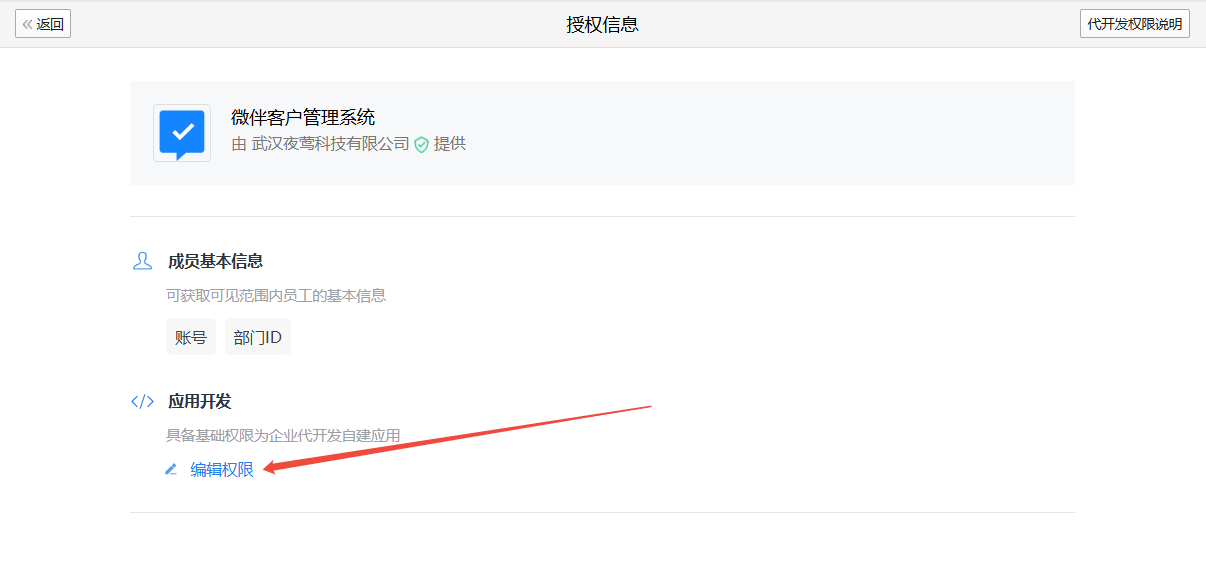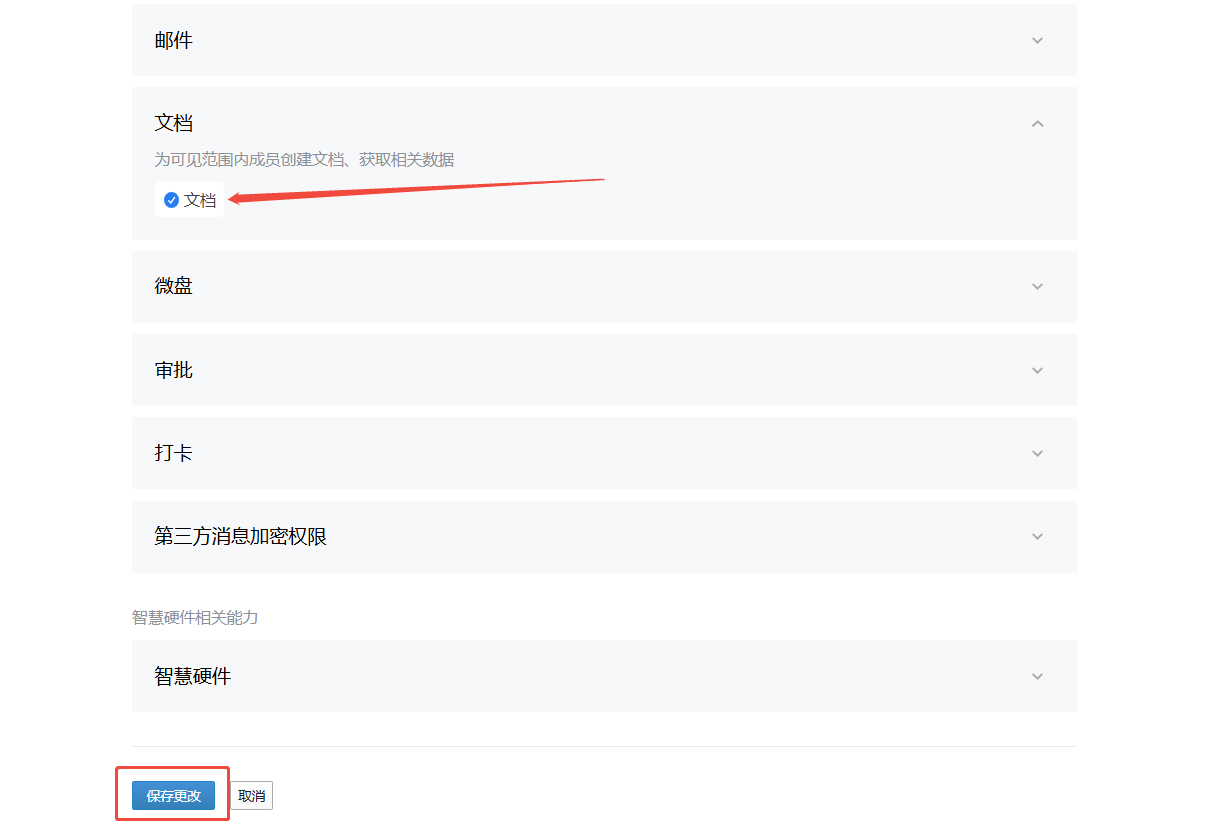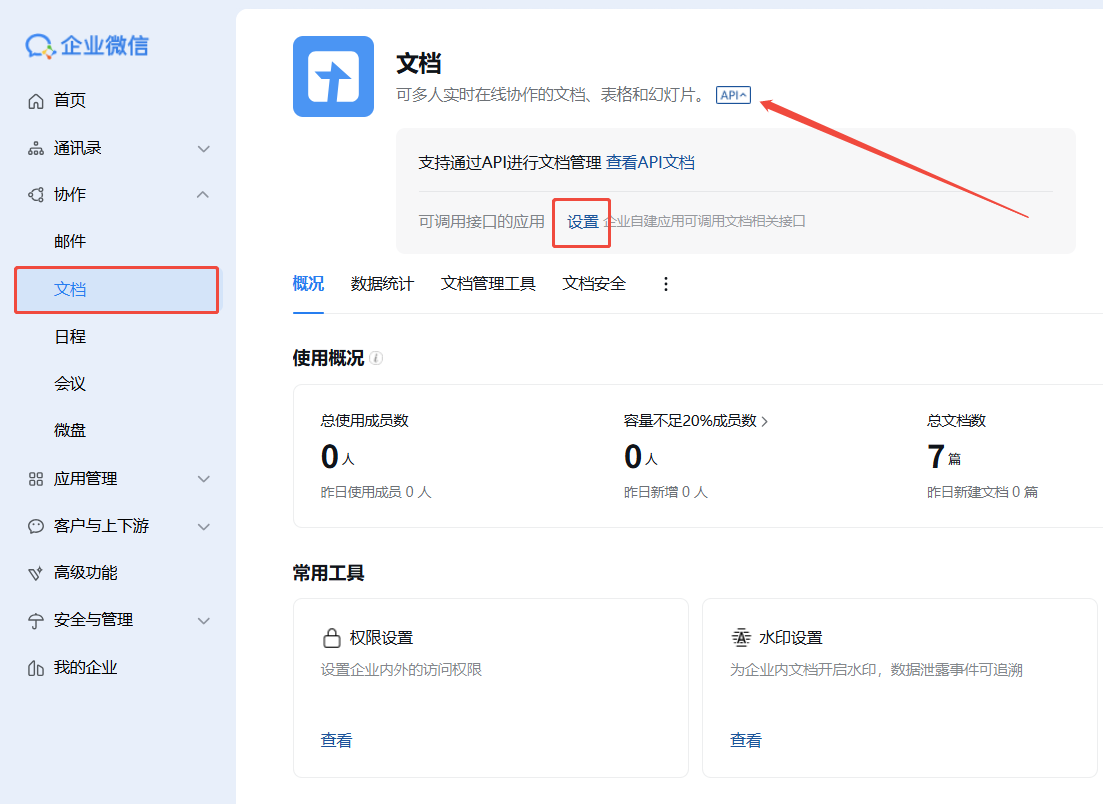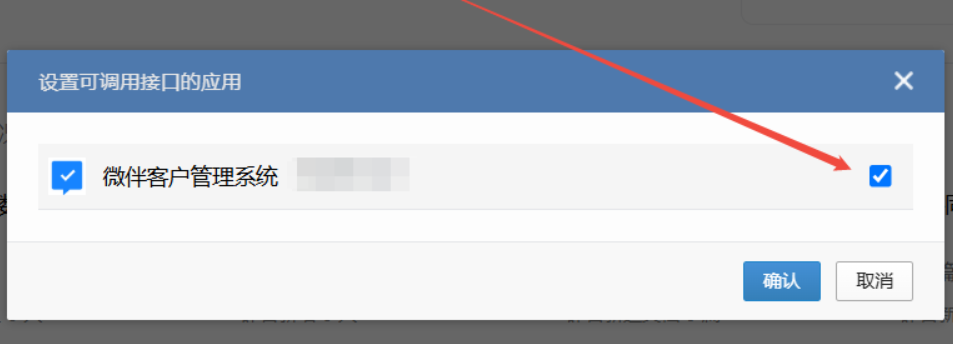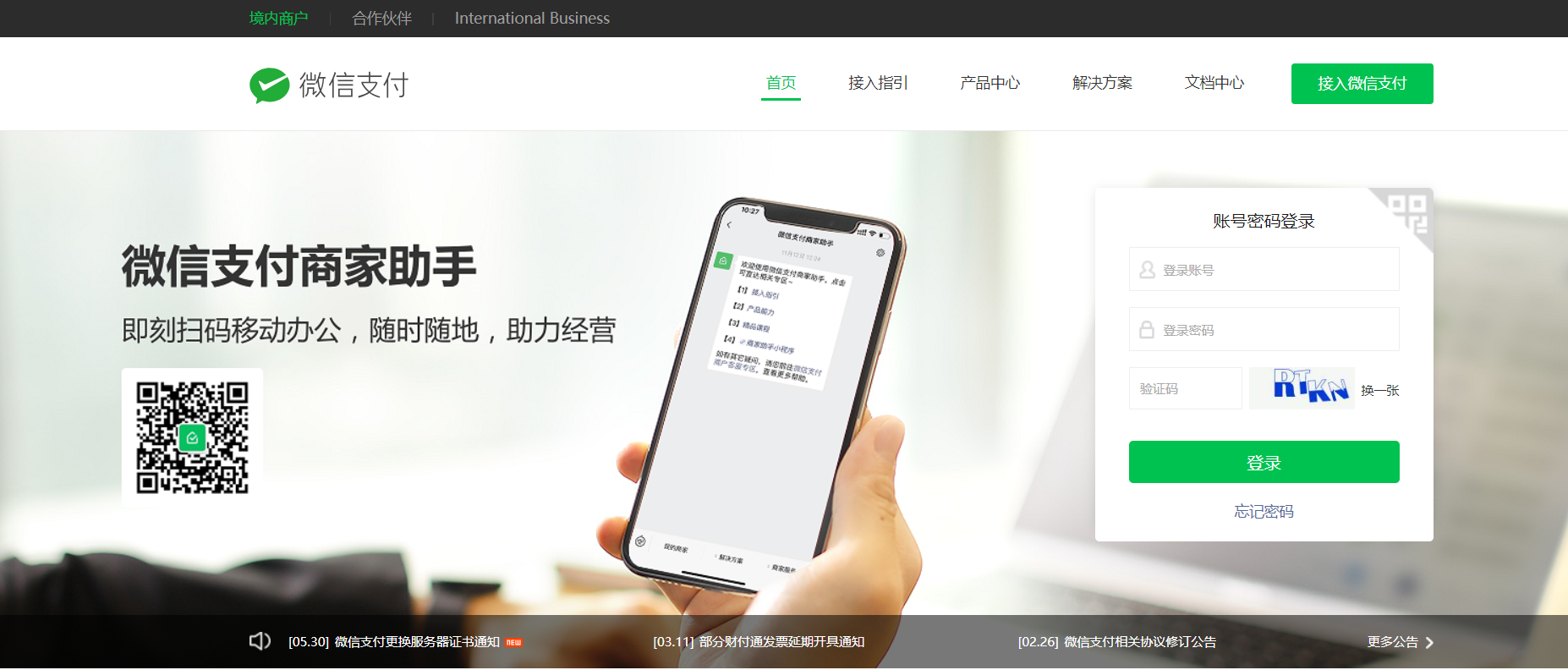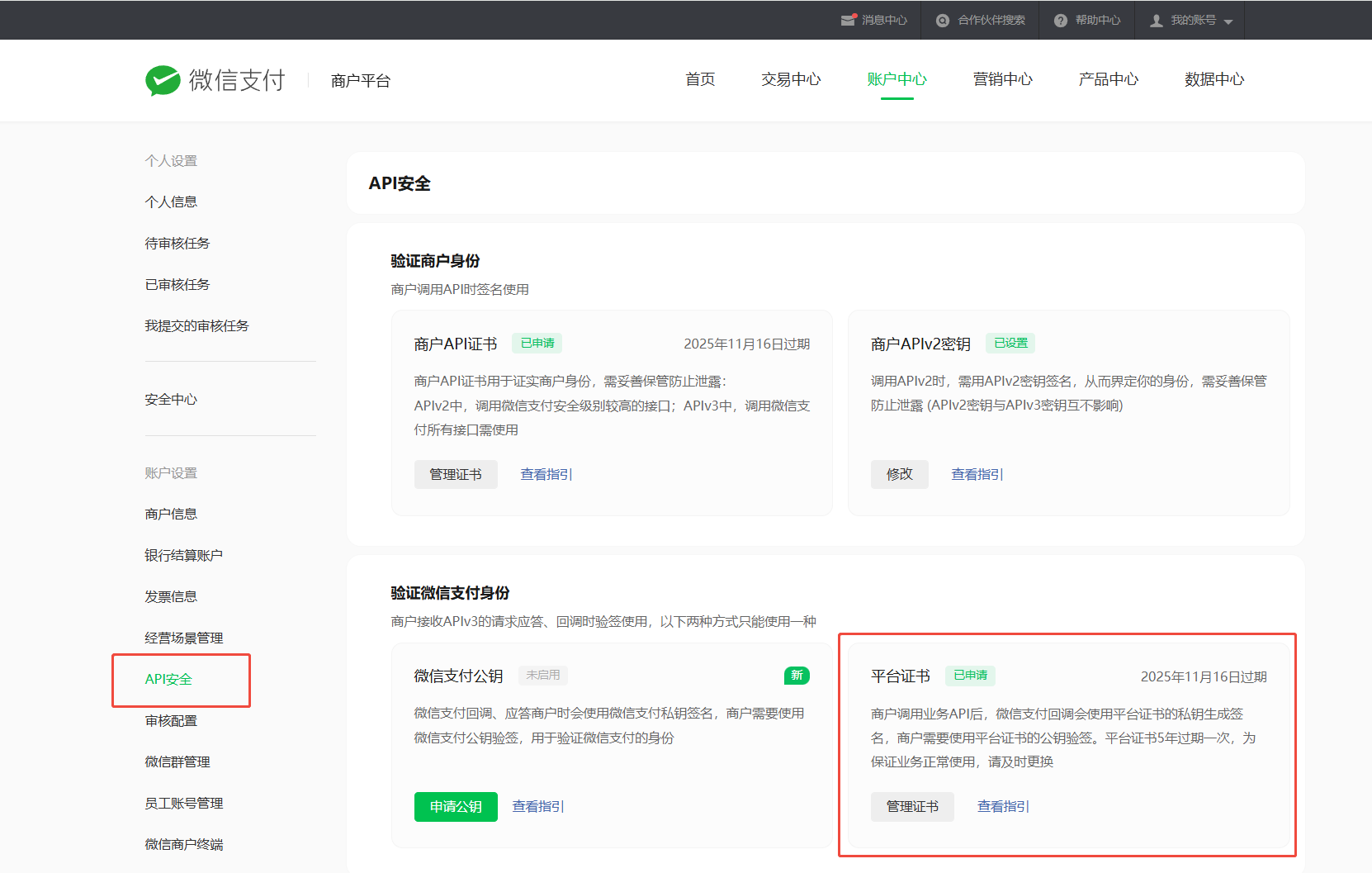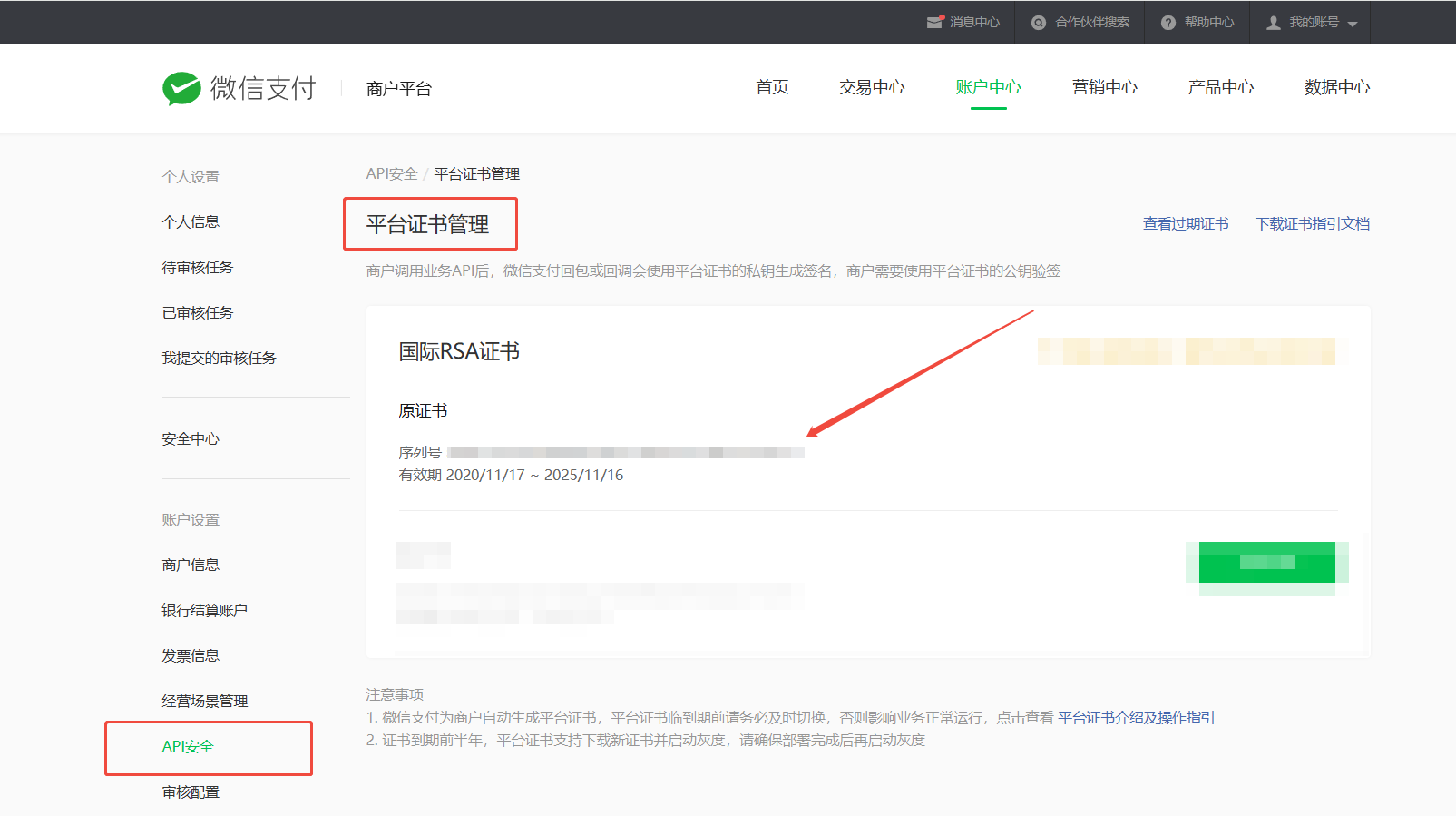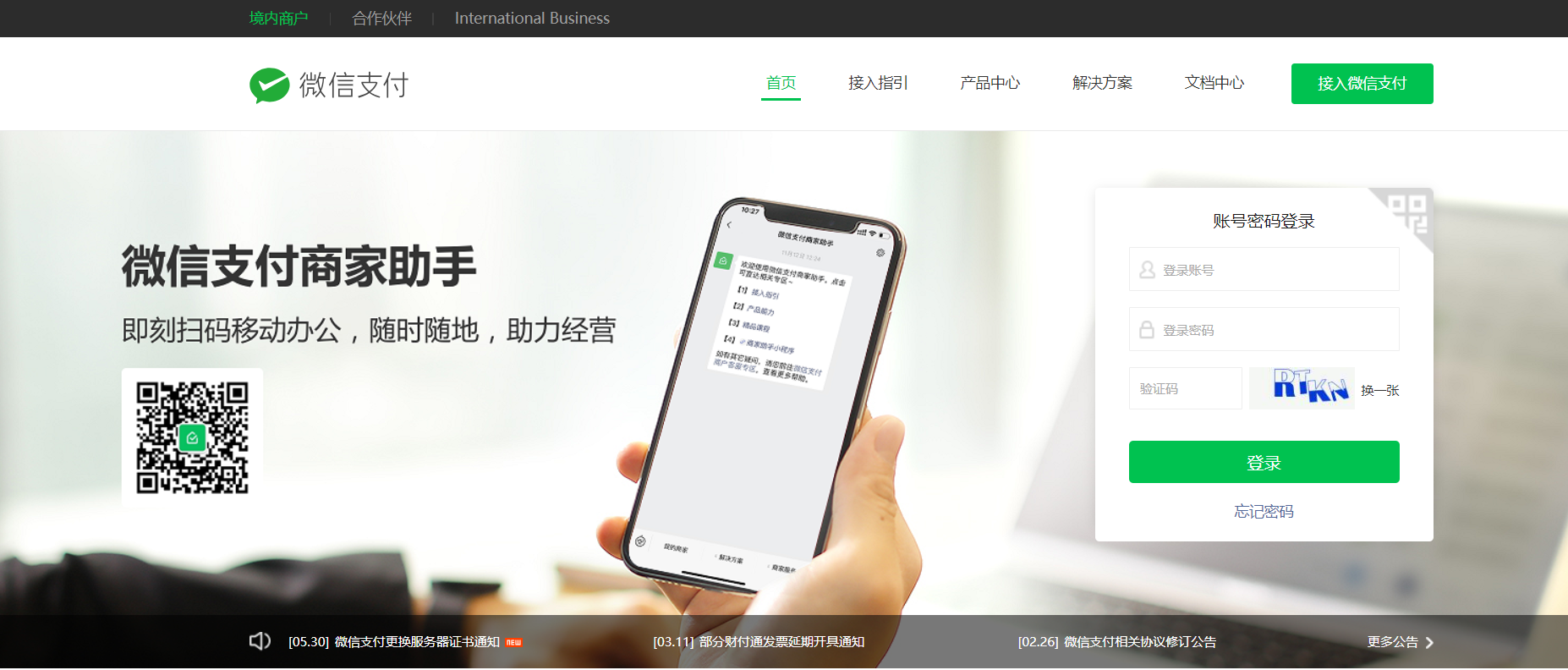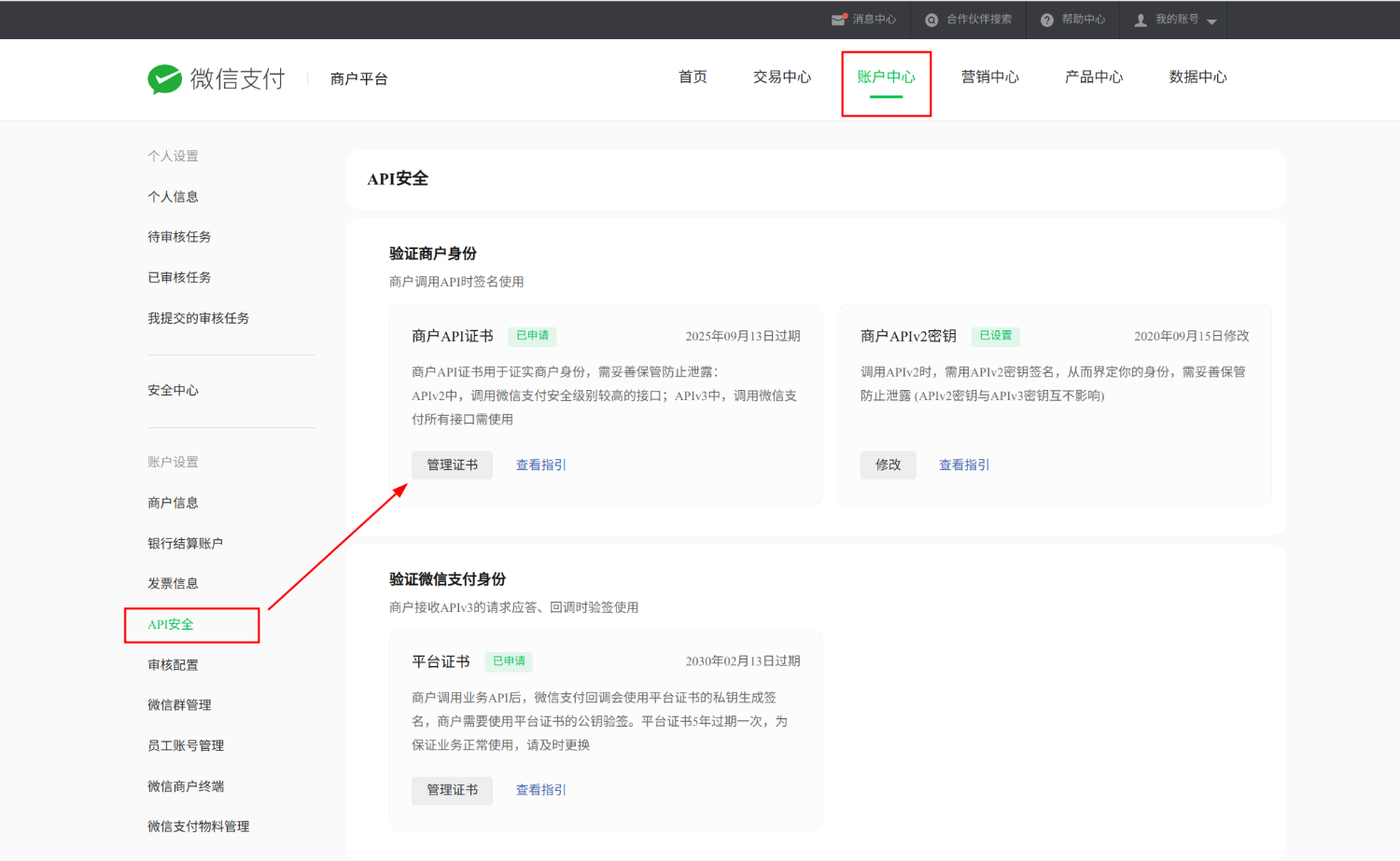-
Q、如何配置文档权限

-
Q、2025.02.28

概述:
1、新增:「微伴AI」模型替换为DeepSeek
2、新增:「客户群发&欢迎语」增加表情包
3、新增:「话术库」增加自定义字段&单个话术发送数据
4、新增:「门店活码」支持门店编码的录入、筛选和展示
5、新增:「抽奖活动」增加抽奖限制
6、新增:「自动打标签」生效成员支持选择部门
7、新增:「自动化营销」群发增加员工筛选客户&客户送达标签
8、新增:「群聊质检」触发数据支持筛选提醒时间
9、新增:「商城」自定义订单导出增加商品名称
10、优化:「待办统计」默认模版可停用
11、优化:「小红包」商家转账升级兼容
1、「微伴AI」模型替换为DeepSeek
- 可在欢迎语、群发、朋友圈、与客户聊天过程中,使用AI代写或改写
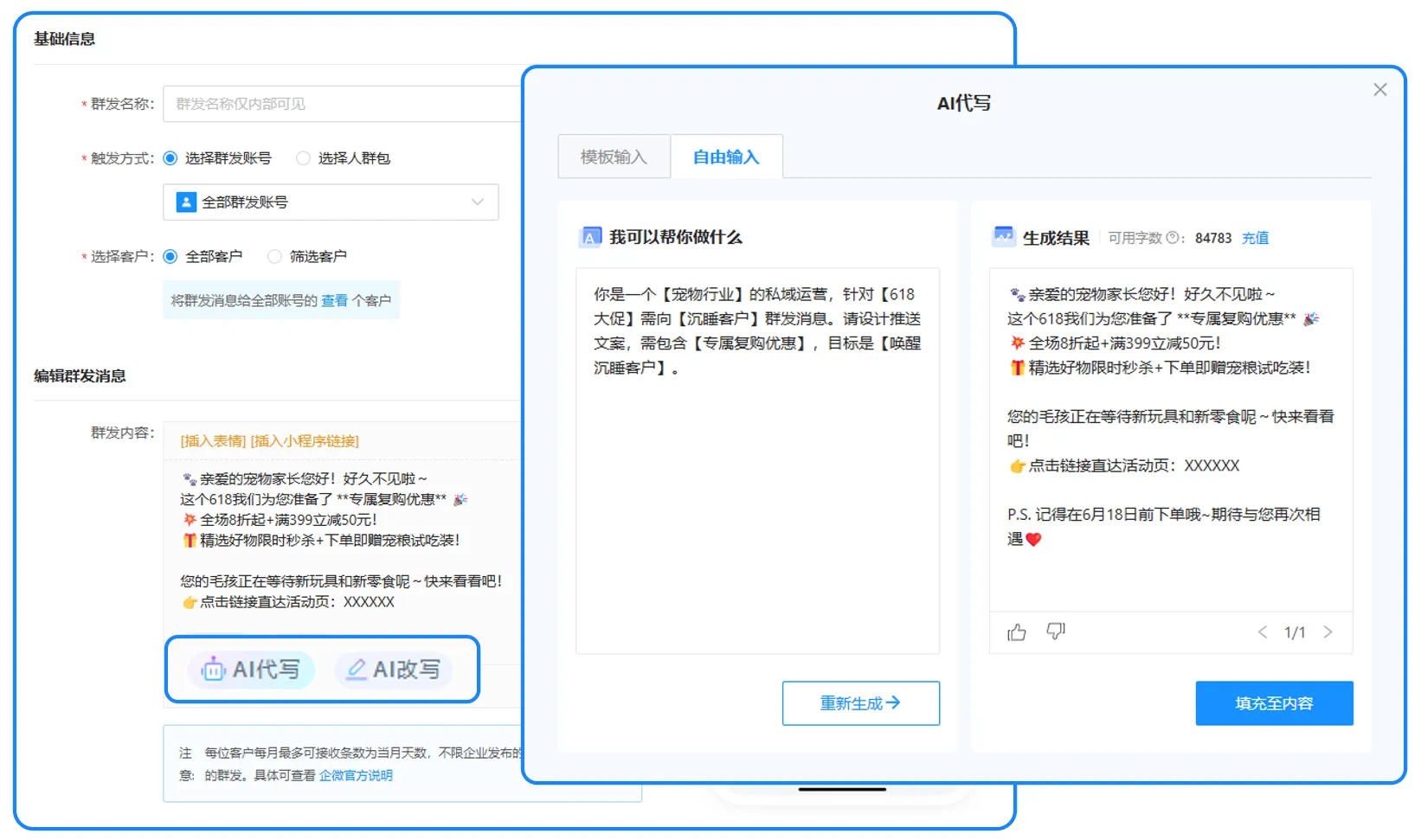
2、「客户群发&欢迎语」增加表情包
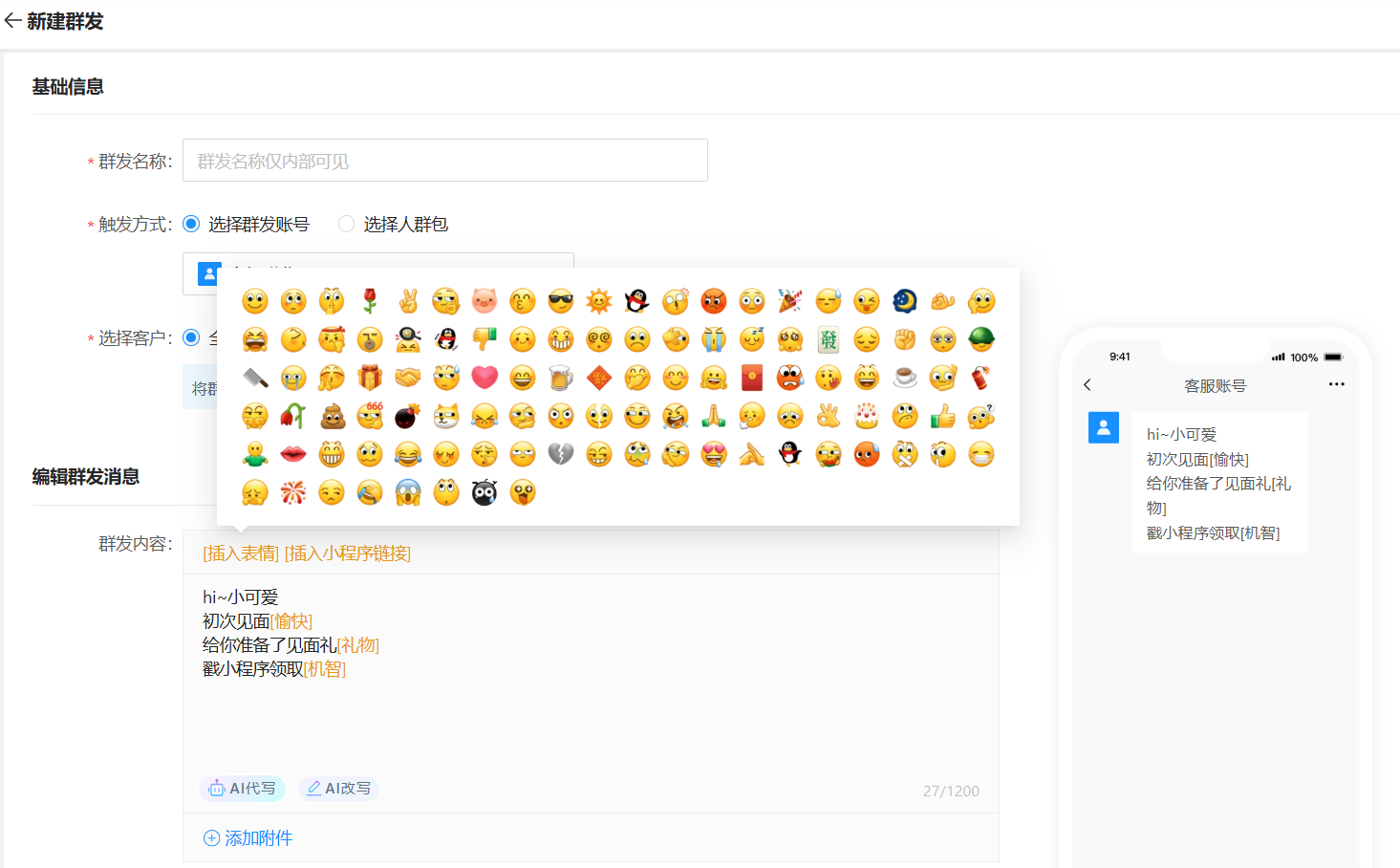
3、「话术库」增加自定义字段&单个话术发送数据
- 创建快捷回复的话术时,可以选择更多的自定义字段作为固定的话术内容
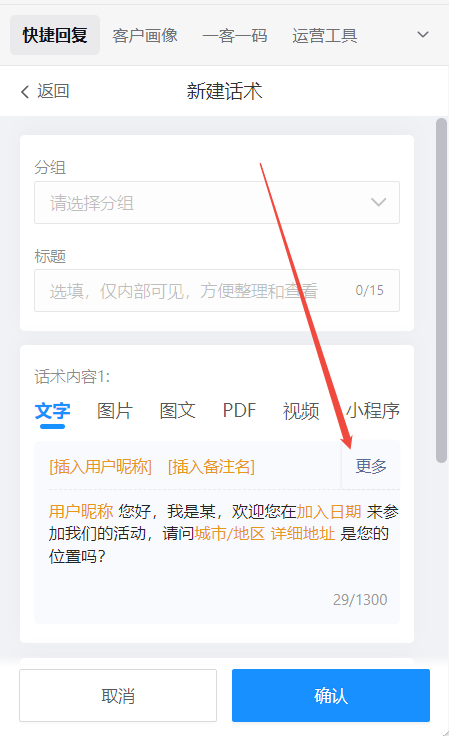
- 企业话术新增单个话术的发送数据
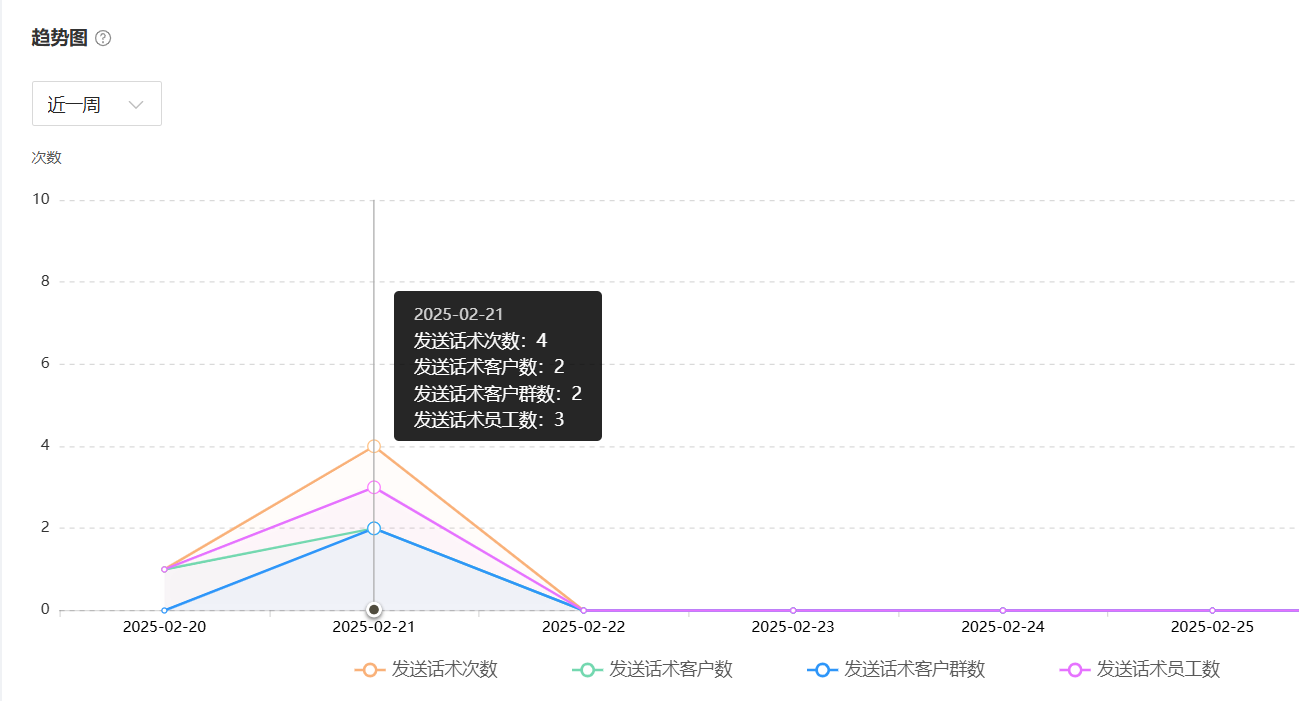
4、「门店活码」支持门店编码的录入、筛选和展示
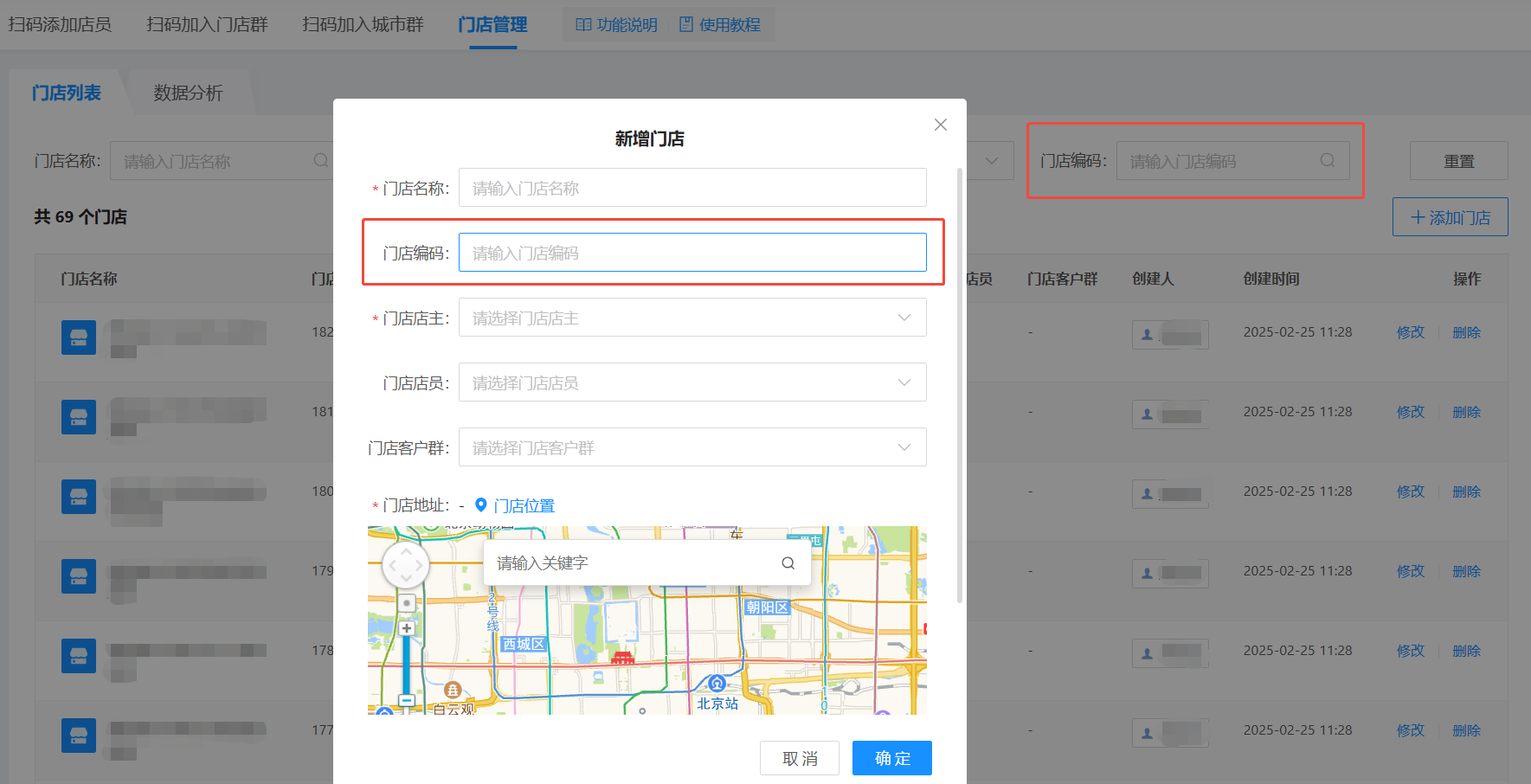
5、「抽奖活动」增加抽奖限制
- 客户只有先添加了企业成员/加入了企业客户群之后才可参加抽奖
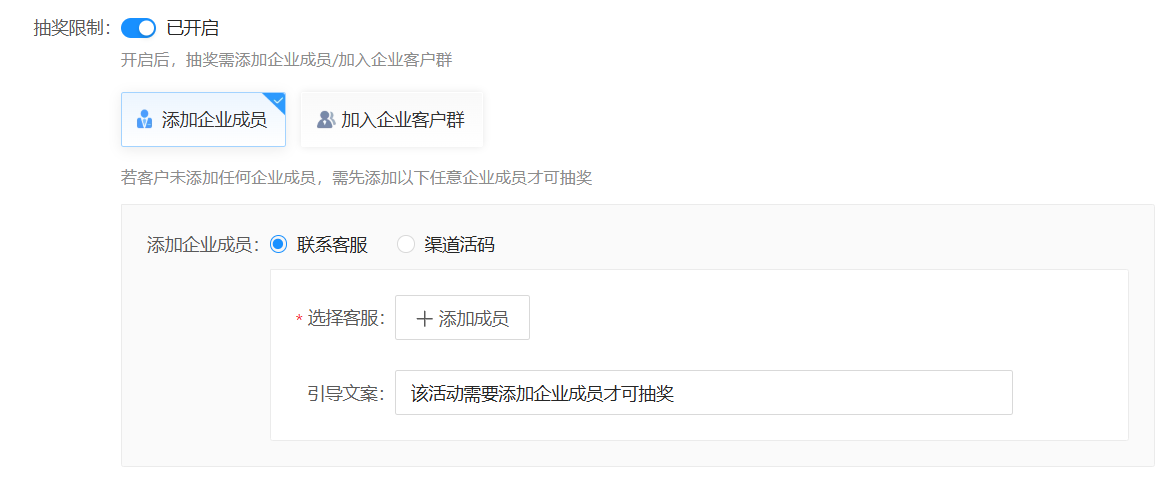
6、「自动打标签」生效成员支持选择部门
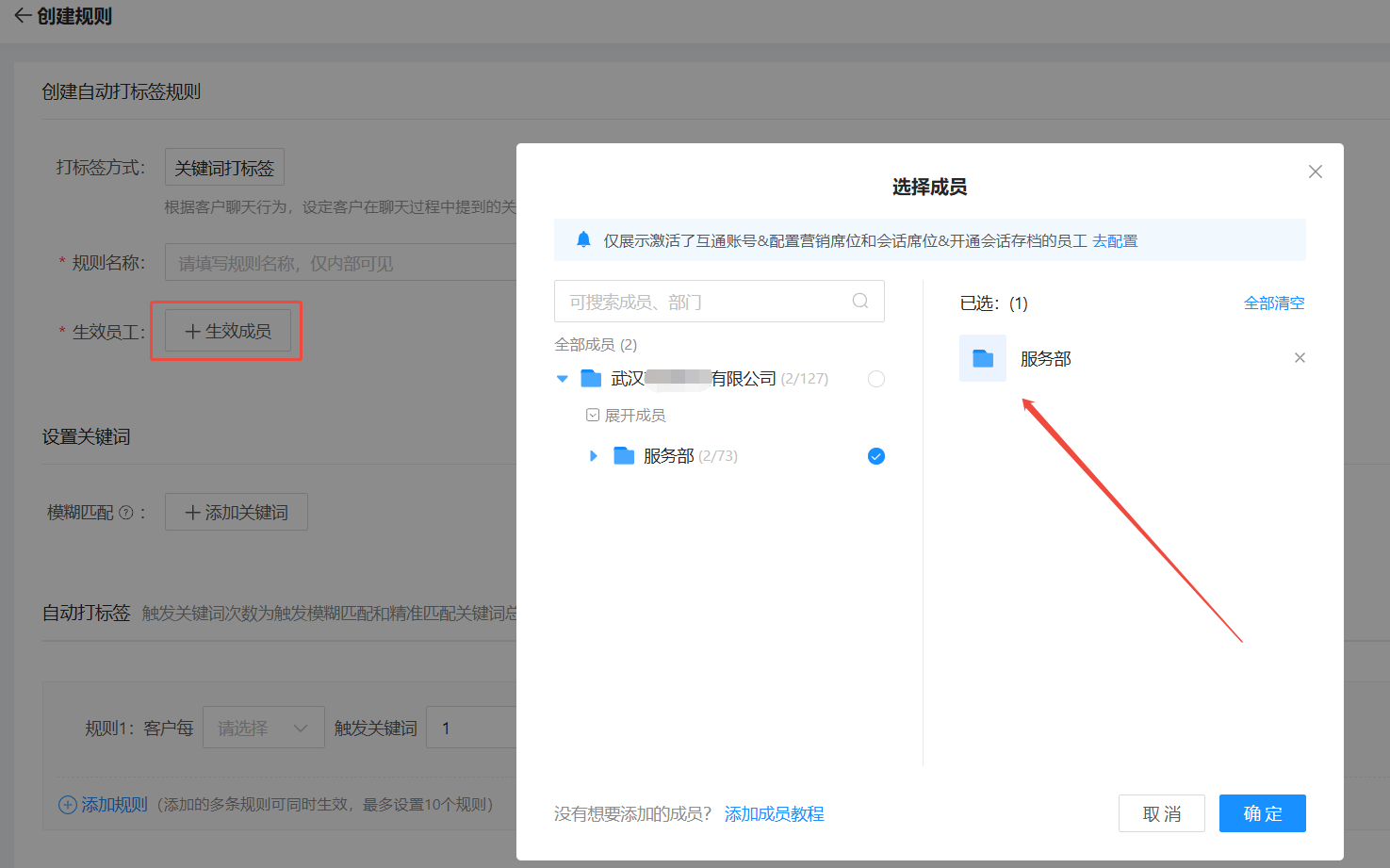
7、「自动化营销」群发增加员工筛选客户&客户送达标签
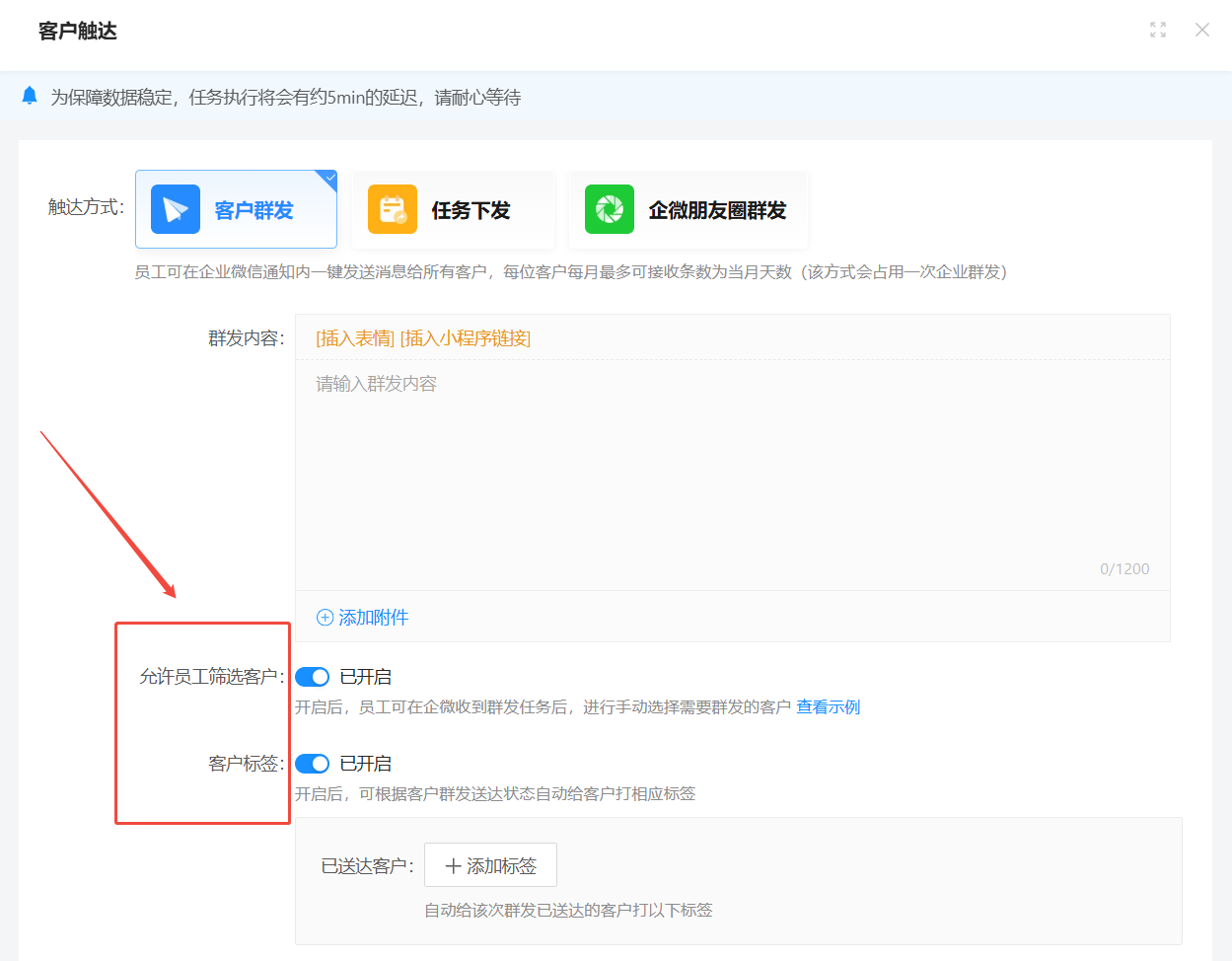
8、「群聊质检」触发数据支持筛选提醒时间
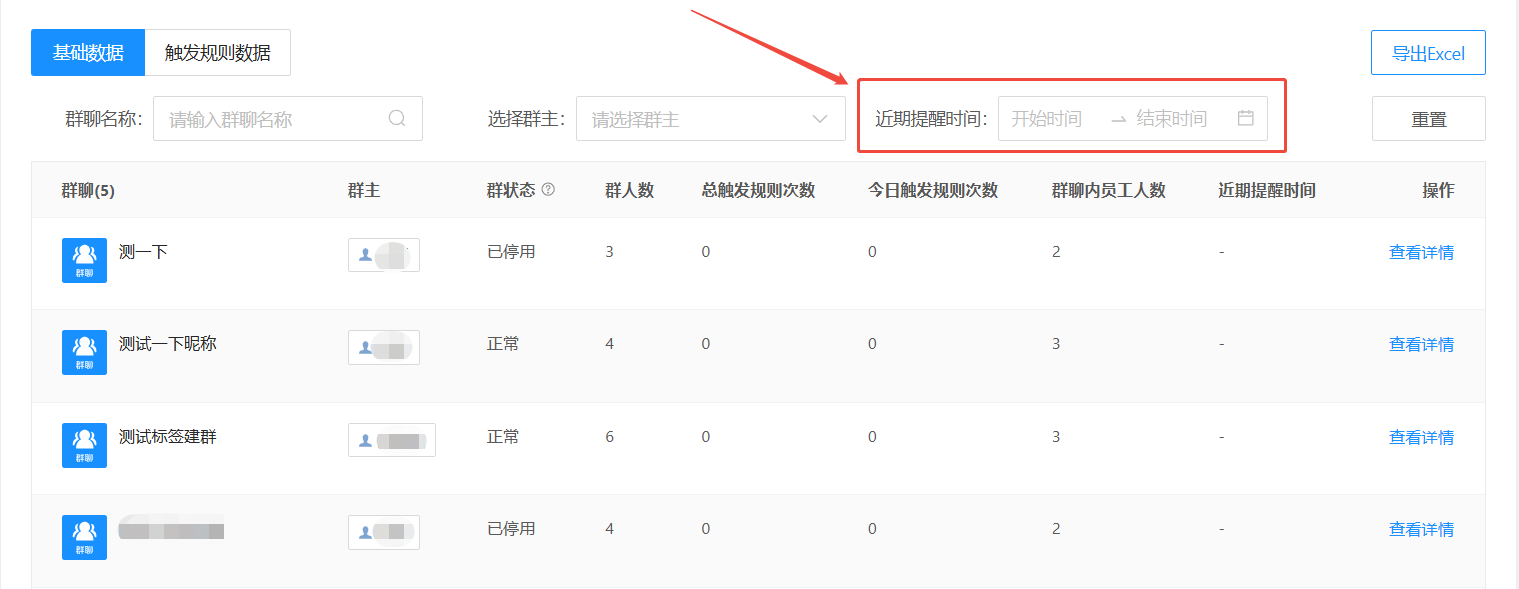
9、「商城」自定义订单导出增加商品名称
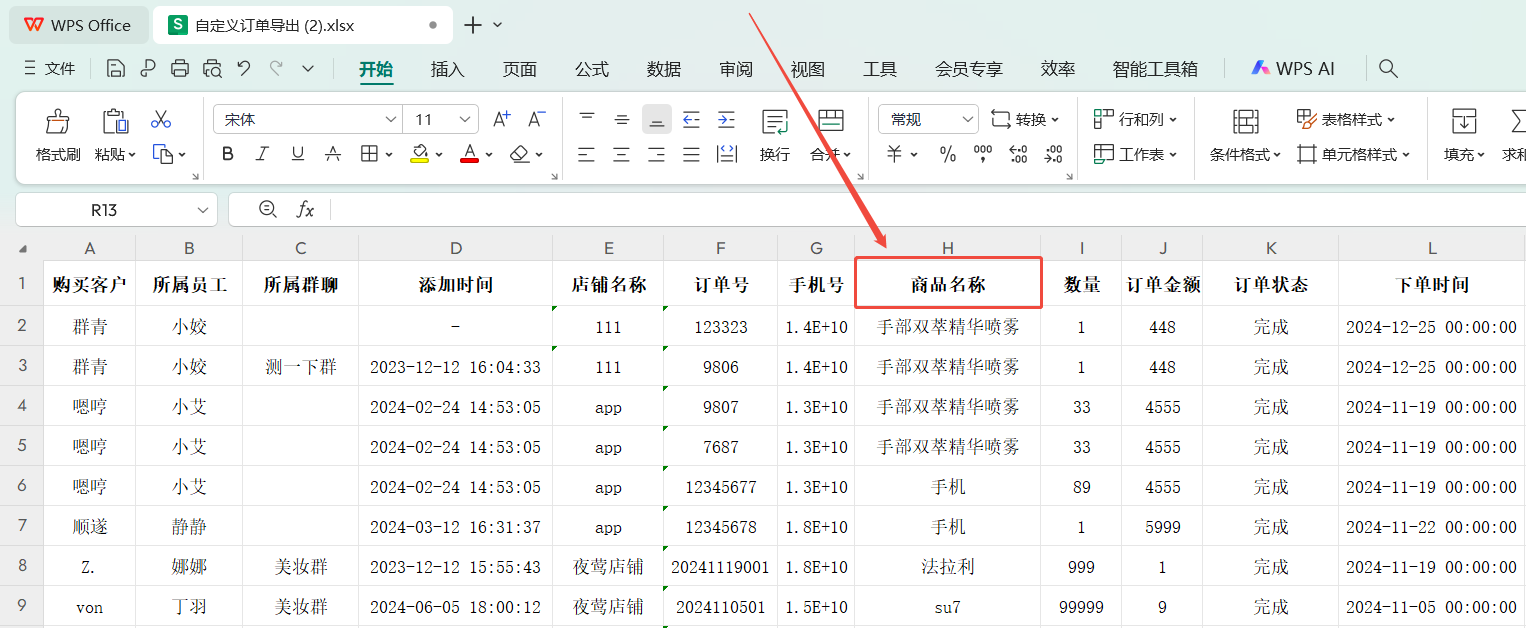
10、「待办统计」默认模版可停用
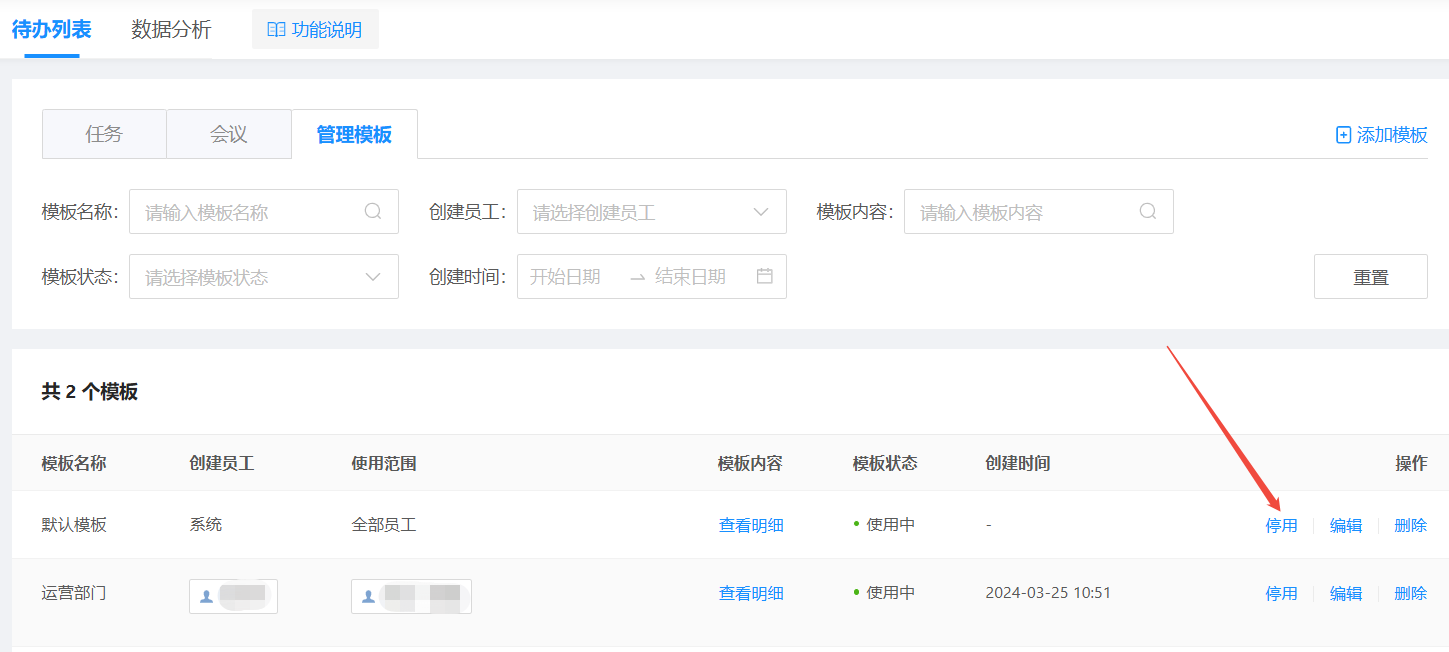
11、「小红包」商家转账升级兼容
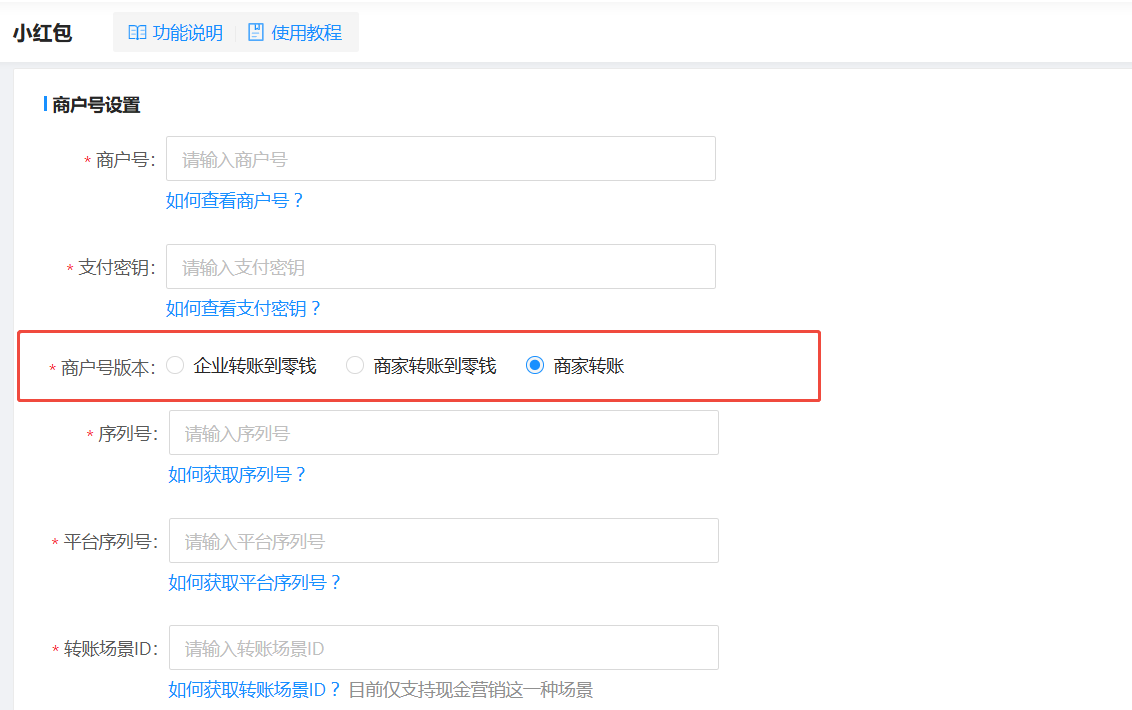
-
Q、如何获取平台序列号

-
Q、如何获取序列号

-
Q、如何获取转账场景ID

1、前往微信商户号后台
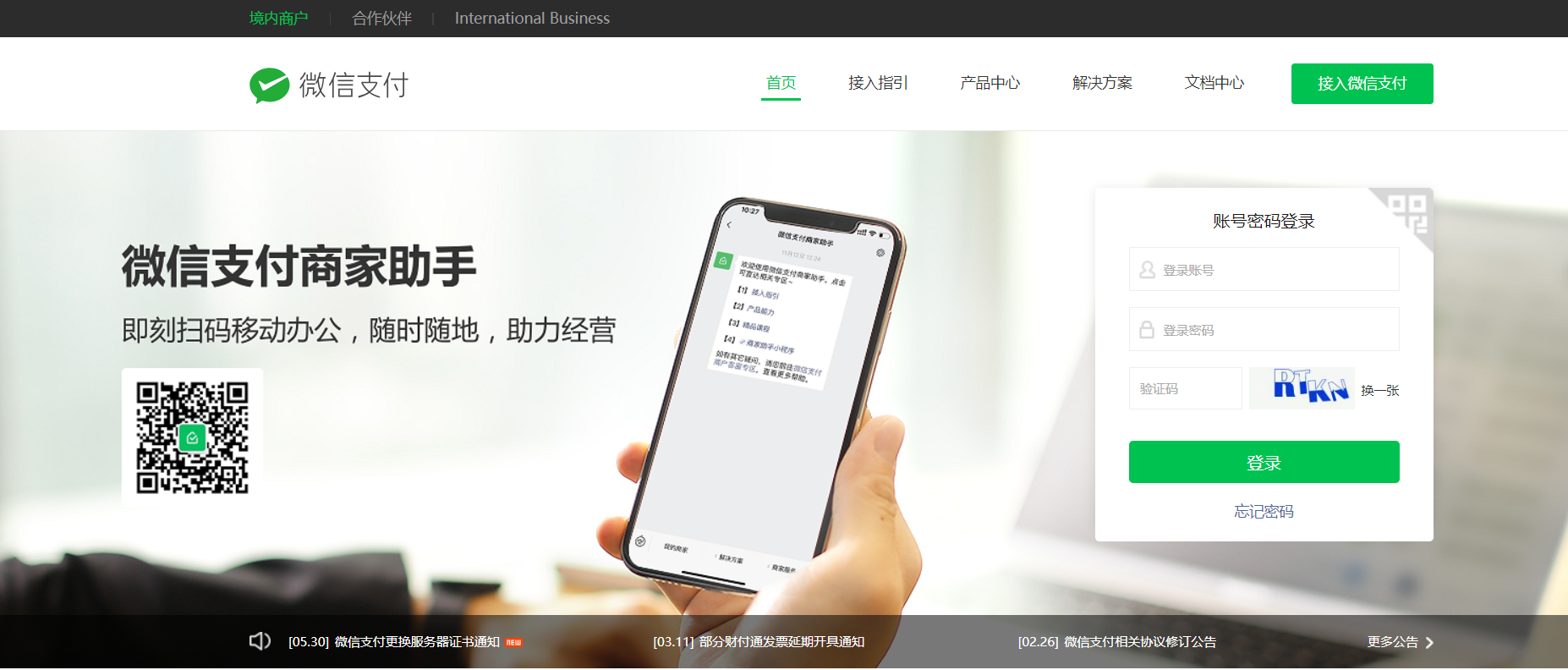
2、在【产品中心-我的产品】查看是否开通【商家转账】


3、若未开通,请先开通后再接入

若已开通,点击前往功能
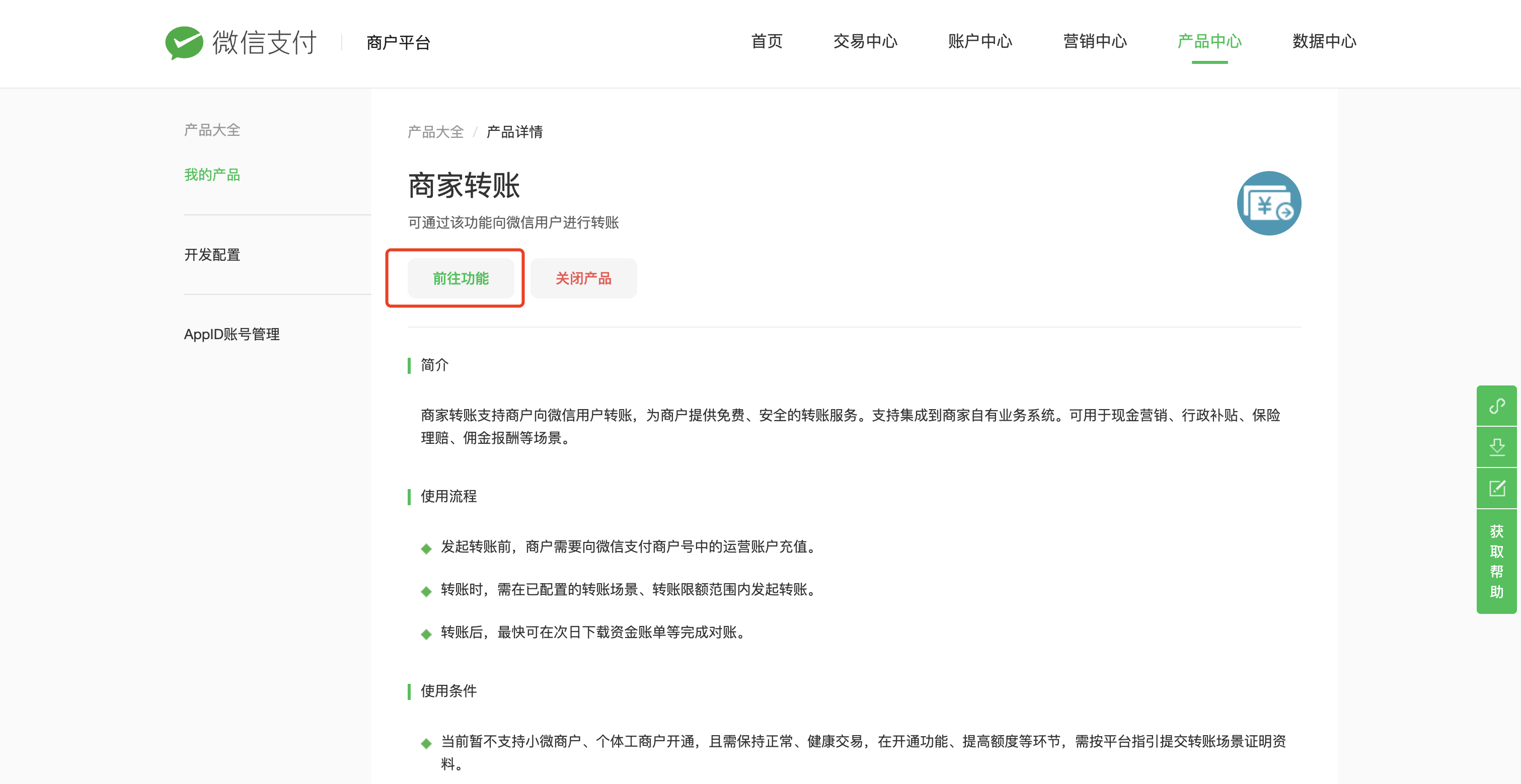
4、在商家转账设置下方,查看并复制 转账场景ID
(注:只可复制现金营销的ID)
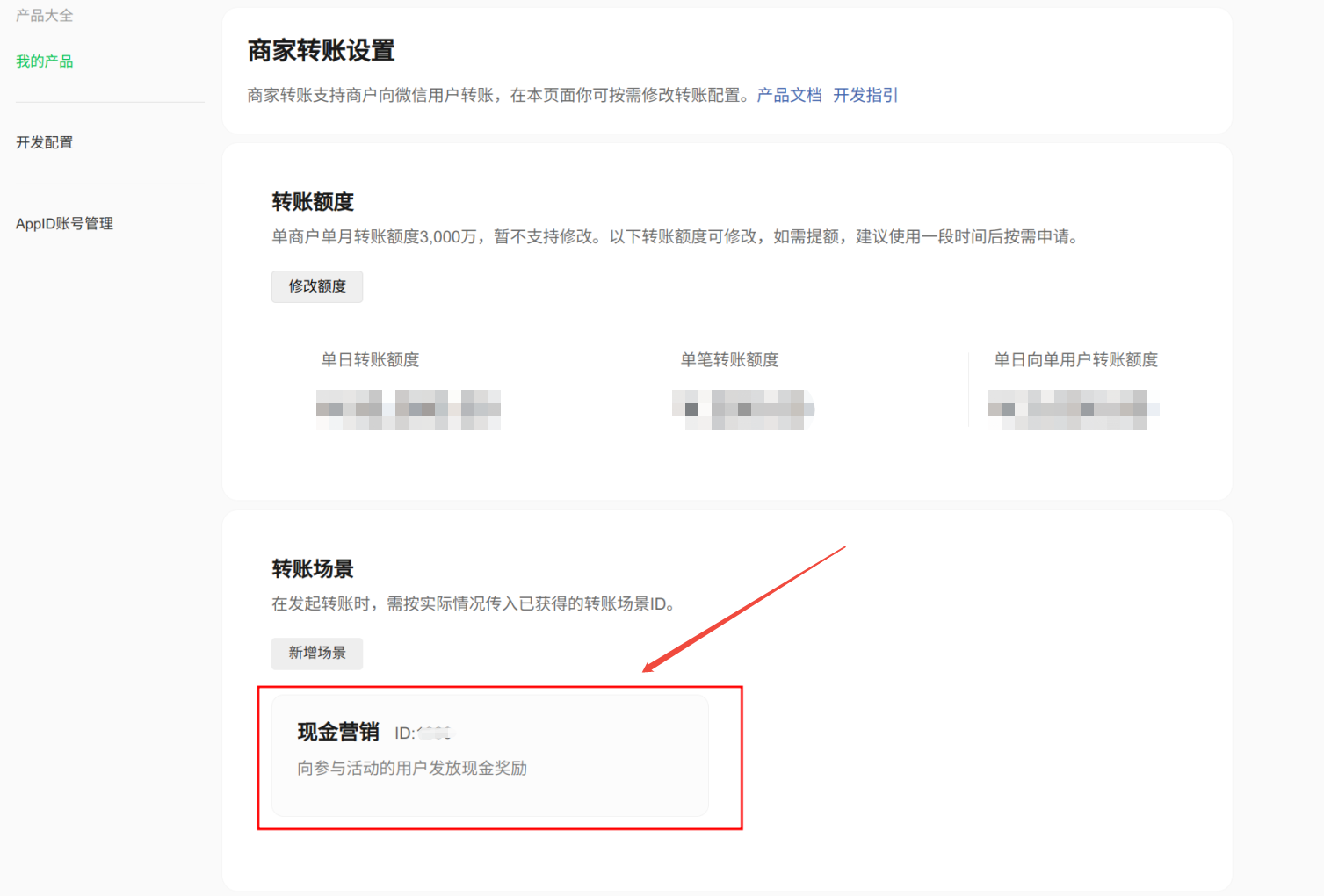
-
Q、2024.12.31

概述:
1、内测:「AI质检」新功能
2、新增:「消息存档」支持导出客户和客户群消息
3、新增:「欢迎语&群发」支持插入小程序链接
4、新增:「自定义表单」多功能点优化
5、新增:「门店活码」城市群新增渠道区分
6、新增:「企微任务宝」数据导出增加获奖时间
7、新增:「群打卡活动」全面升级
8、新增:「个人SOP」增加展示触发客户数
9、新增:「话术库」数据分析增加话术筛选
10、新增:「客户画像」增加城市/地区默认字段
11、新增:「客户群发」筛选添加时间可精确到时分秒
12、新增:「批量打标签任务」增加任务类型和打标来源
1、「AI质检」新功能
使用场景:
- 适合教育、快消品等行业的企业客户群内,当有客户对产品表达了不满,客服人员可及时知晓并介入安抚客户的负面情绪,避免客户持续在群内输出负面消息,影响其他客户对品牌的好感度
- 基于企业会话内容进行负面情绪的检测;可针对不同客户群设置不同的检测规则
- 统计不同规则下的群聊的检测数据,统计企业客户群的负面消息占比与存在负面情绪的客户数占比
功能亮点:
- 根据企业的服务标准,实时检测群内客户的负面情绪
- 将存在负面情绪的客户群及时的上报给指定成员,对负面情绪的群提前干预,降低客户投诉的风险
- 通过AI对群聊内容进行检测,降低企业内部的人工成本,提高企业的服务质量
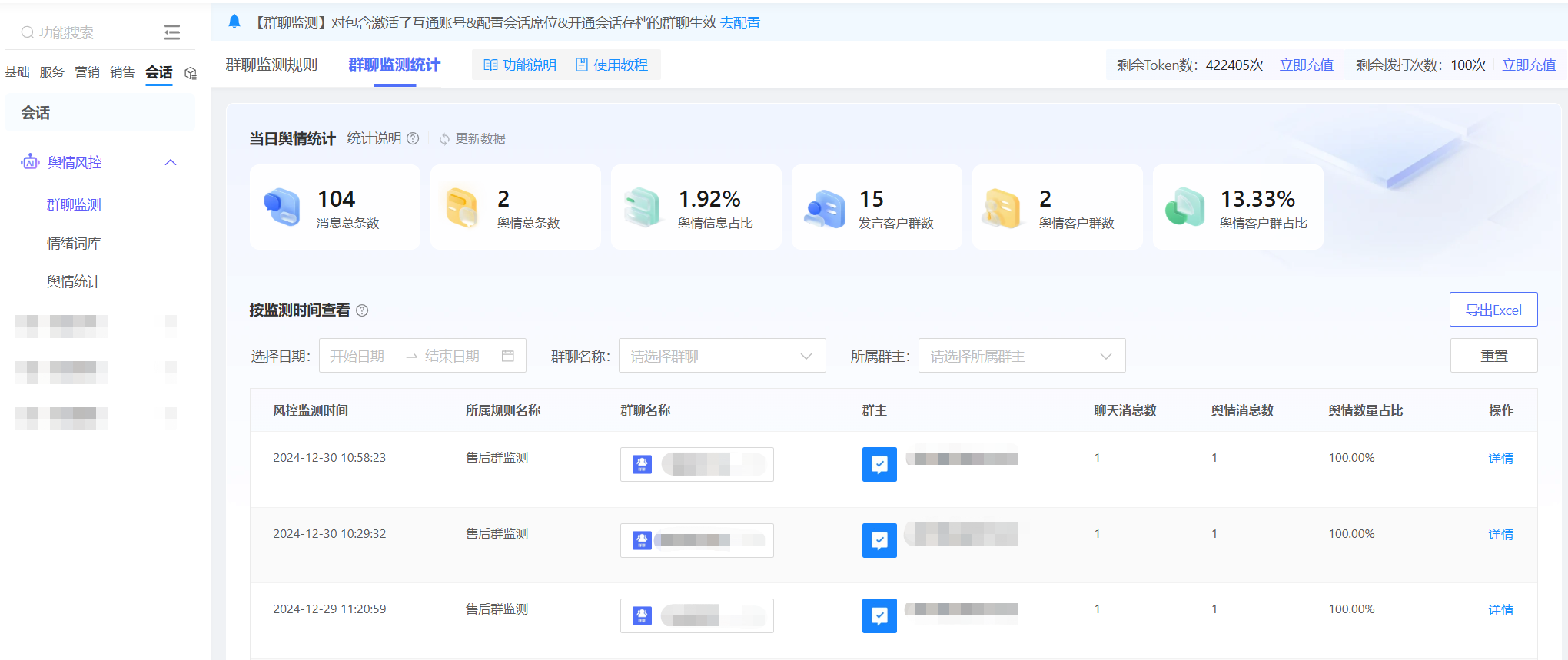
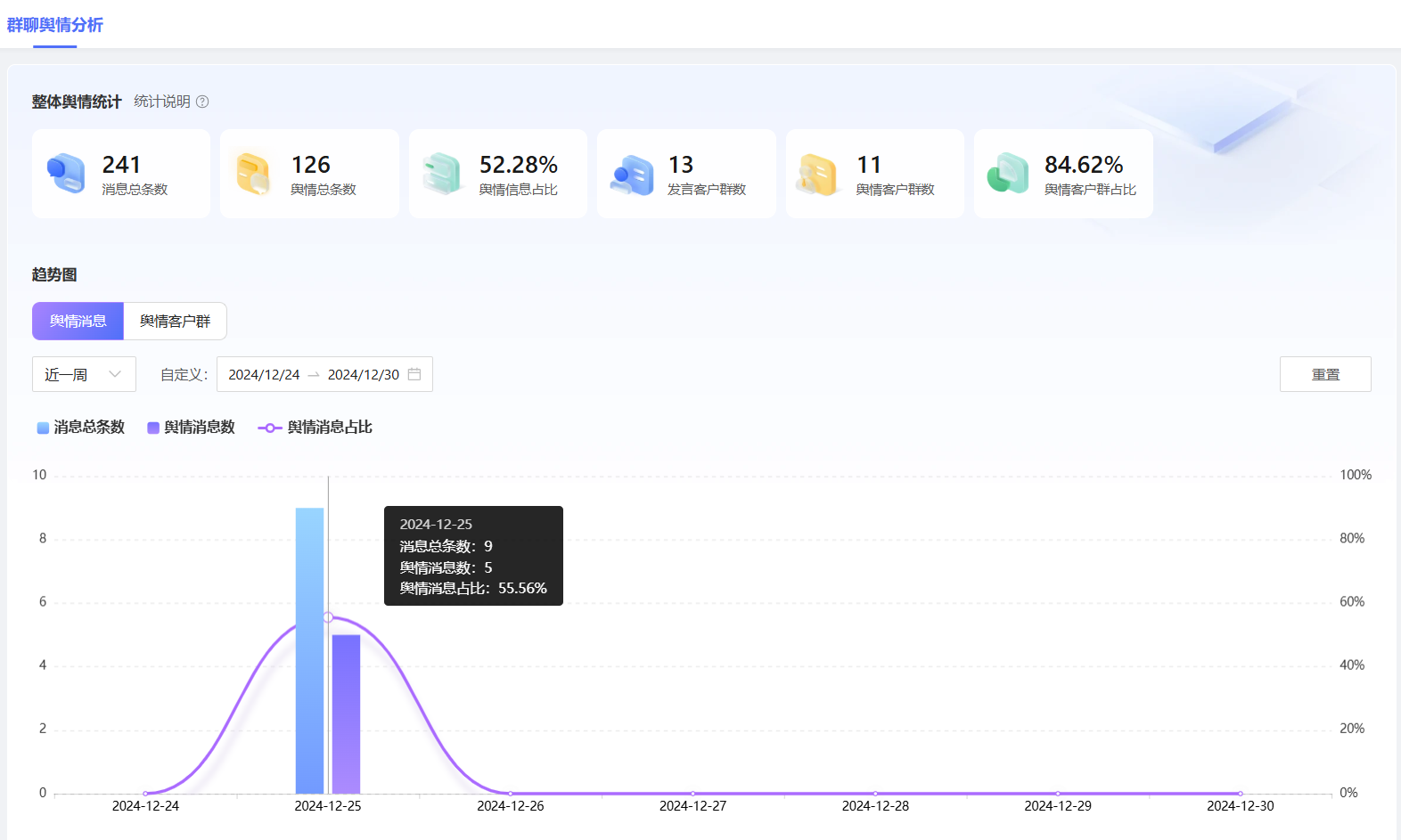
2、「消息存档」支持导出客户和客户群消息
- 接入企微会话存档,导出是excel文件,文件有效期15天,可导出媒体文件,每次可导1万条
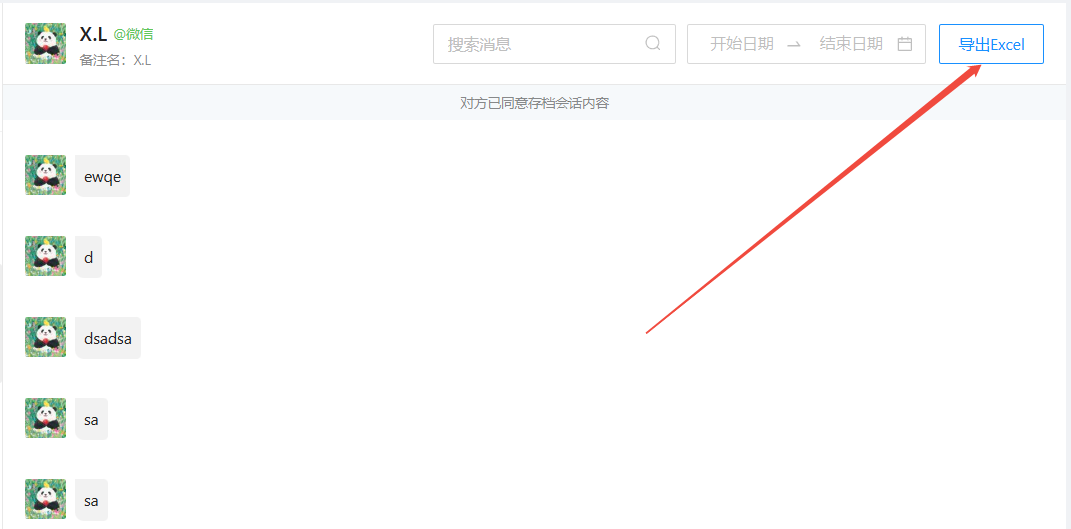
- 接入会话智能专区,导出是腾讯文档,成员可在企微腾讯文档中查看,没有媒体文件(图片、语音),每次可导1万条
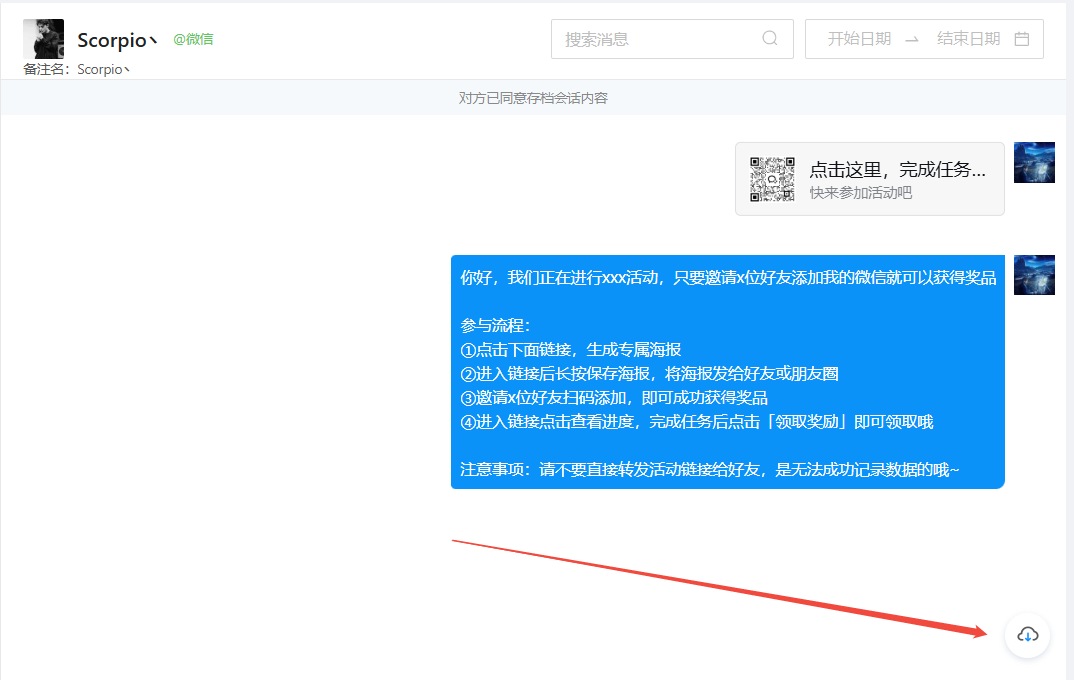
- 群聊检索筛选支持大小写,中文名称输入全拼和首字母均可搜索
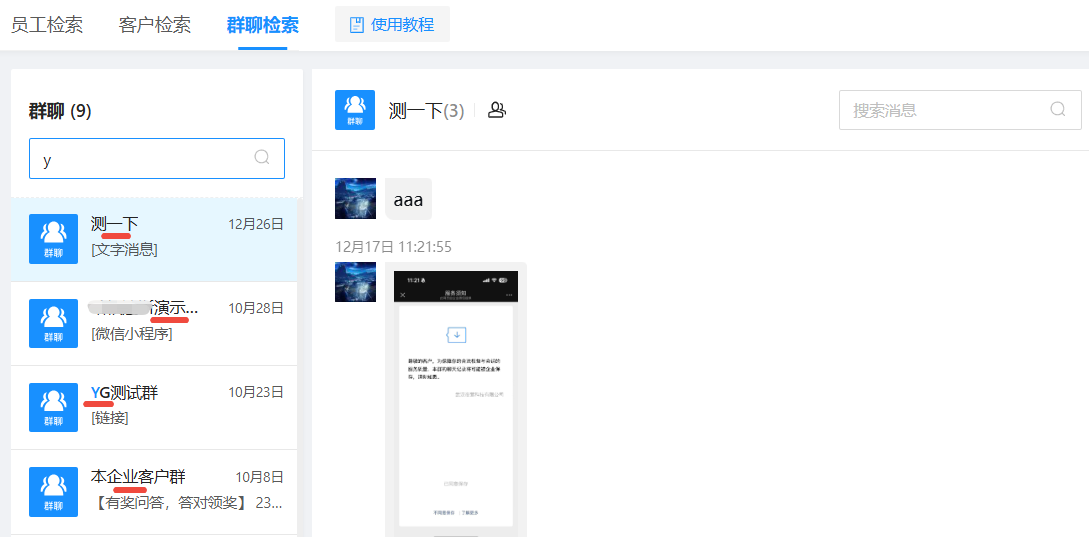
3、「欢迎语&群发」支持插入小程序链接
- 涉及功能有渠道活码、客户群发、客户群群发、好友欢迎语、自助推广码、锁客二维码、个人sop、自动化营销等
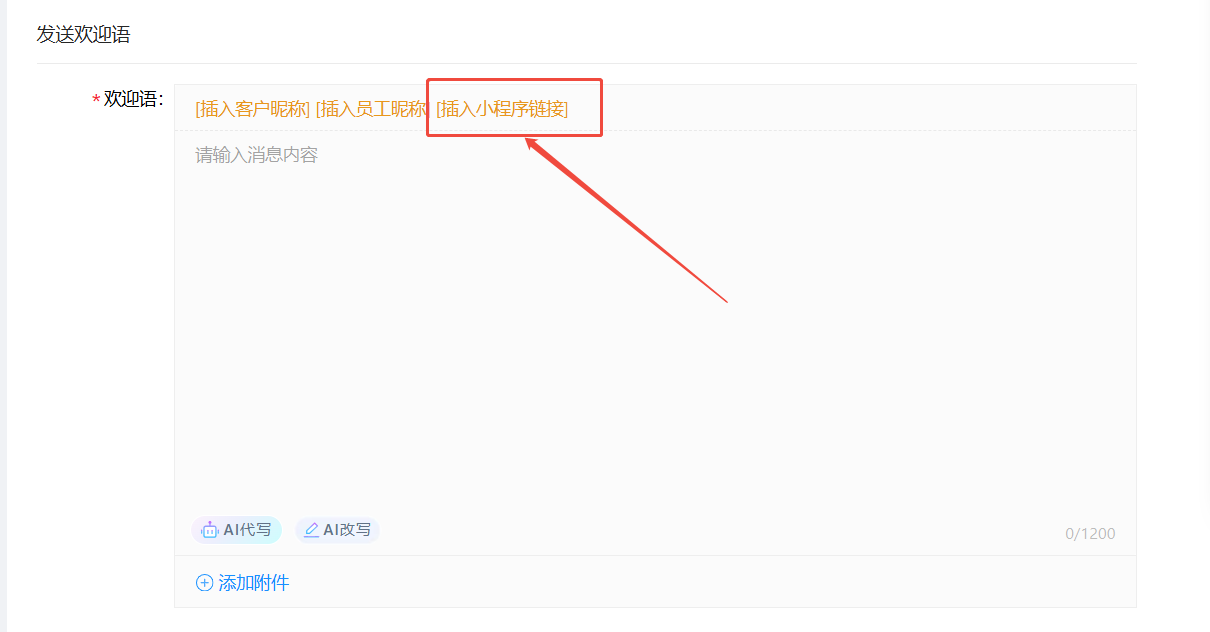
4、「自定义表单」多功能点优化
- 单选和多选题,增加“预选设置”项,可设置对应选项的积分;
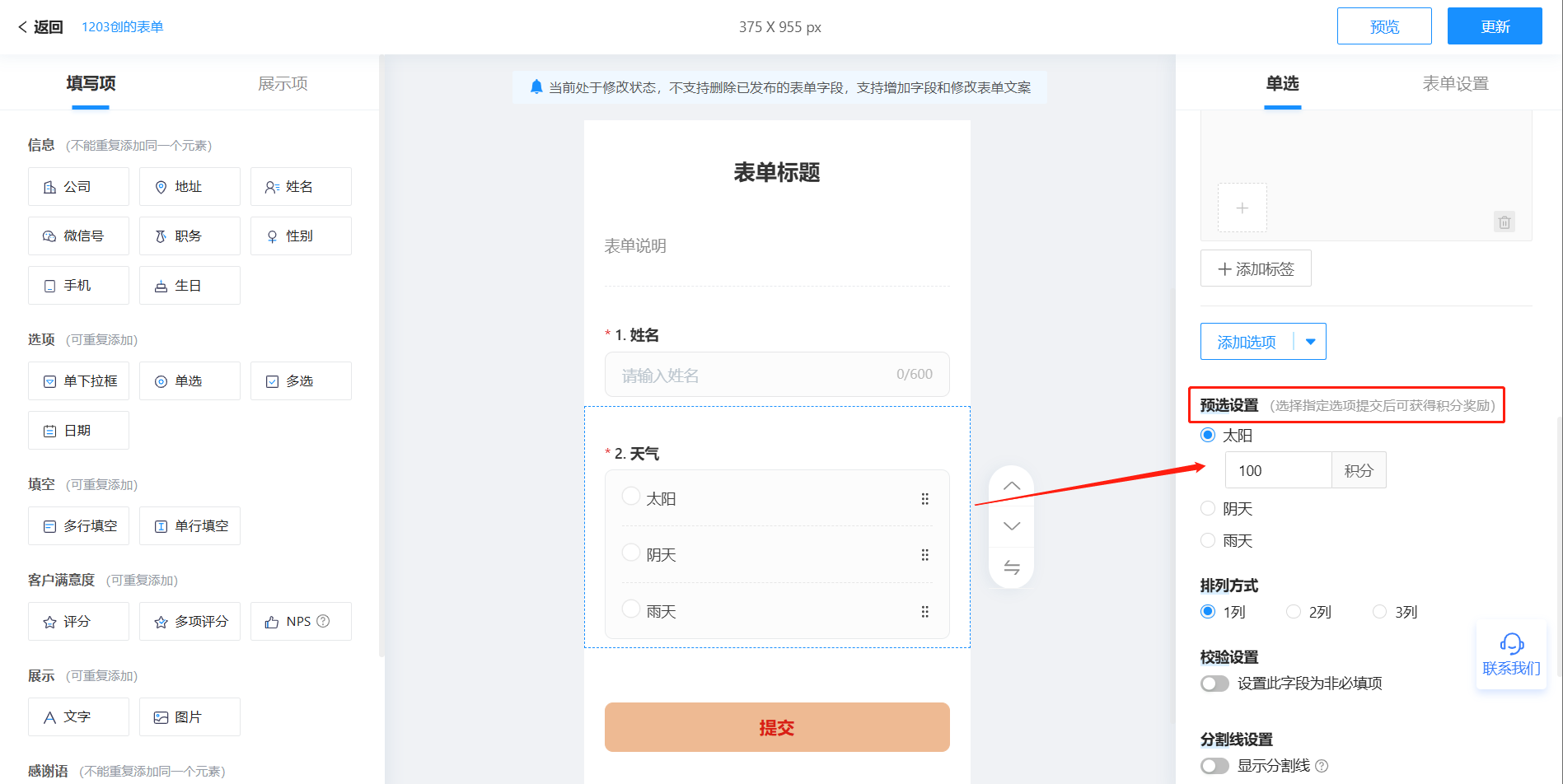
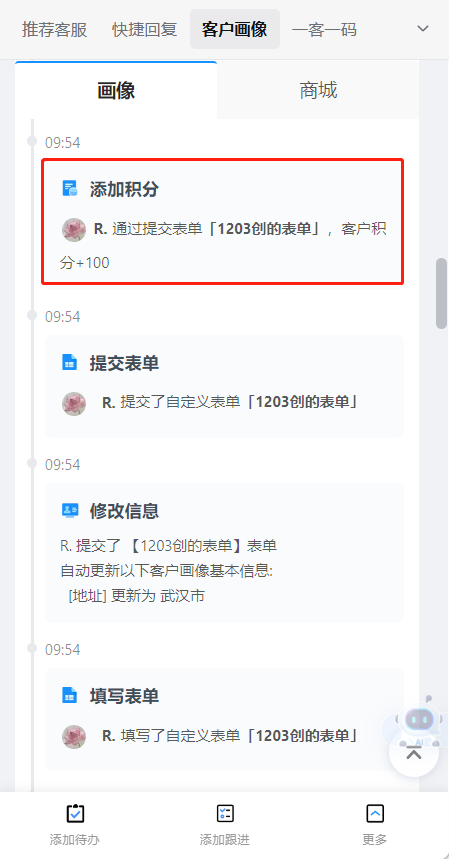
- 增加“提交”按钮的自定义设置,包括:按钮颜色、文案颜色、字号大小、按钮位置的设置
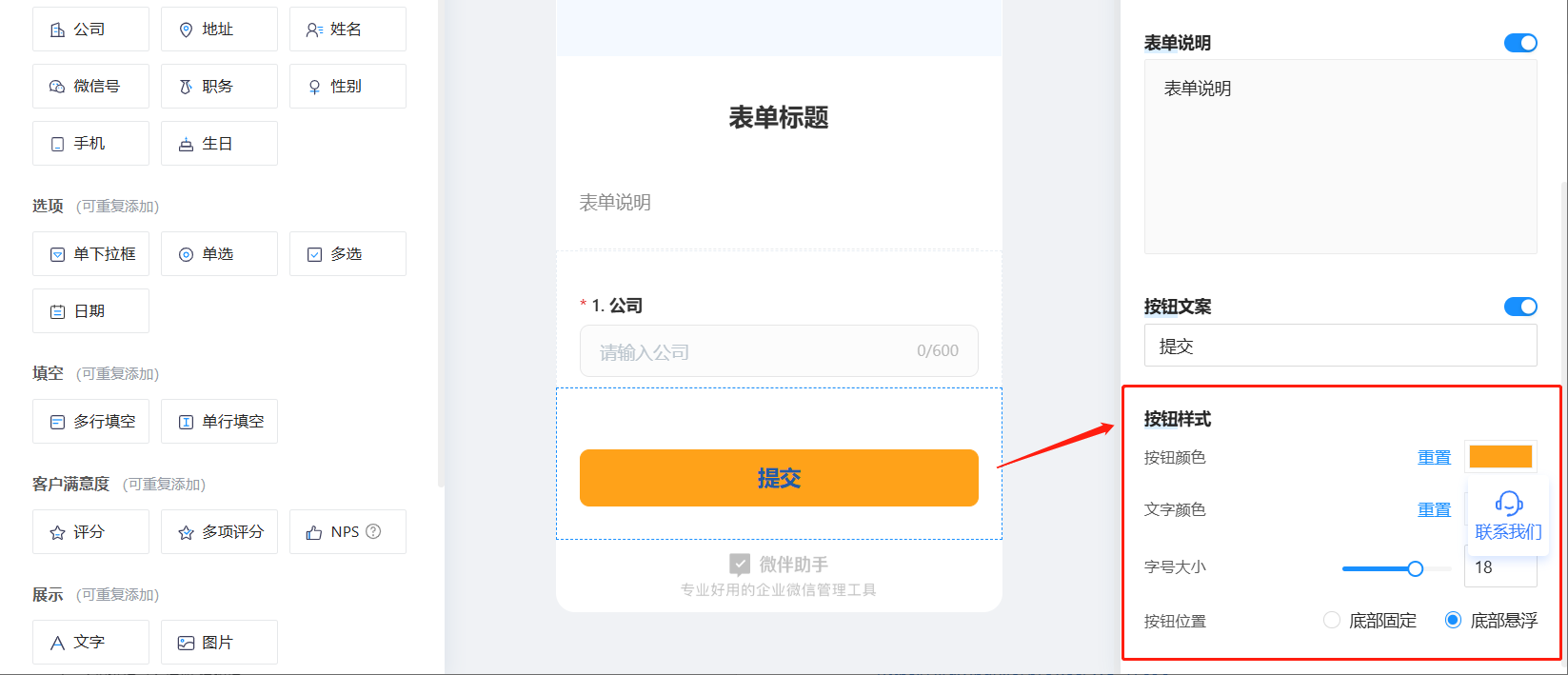
- 发布-高级设置中,增加“信息展示”,开启后,用户填写提交该表单后,再次进入表单时上次填写的内容展示在页面上
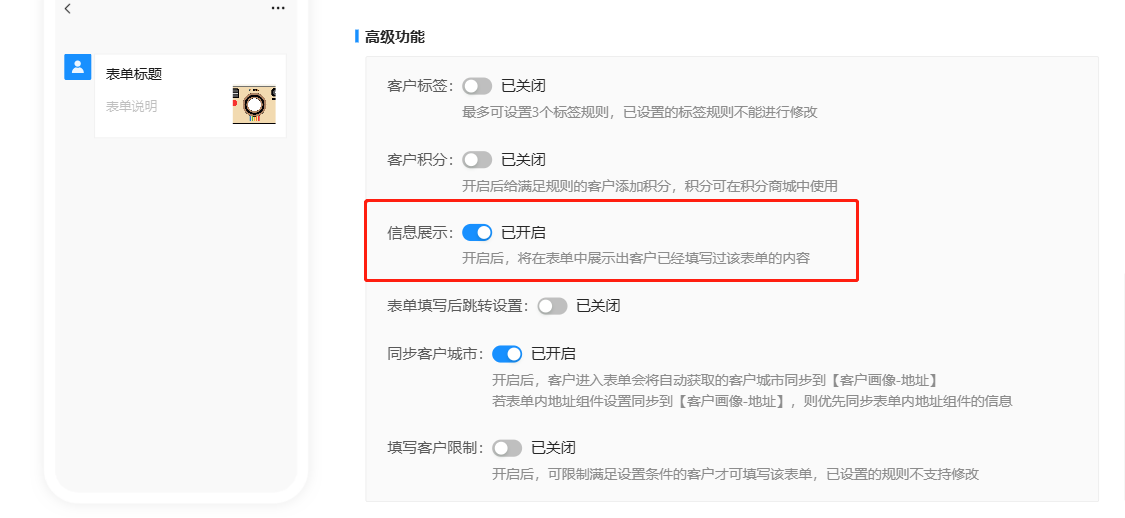
5、「门店活码」城市群新增渠道区分
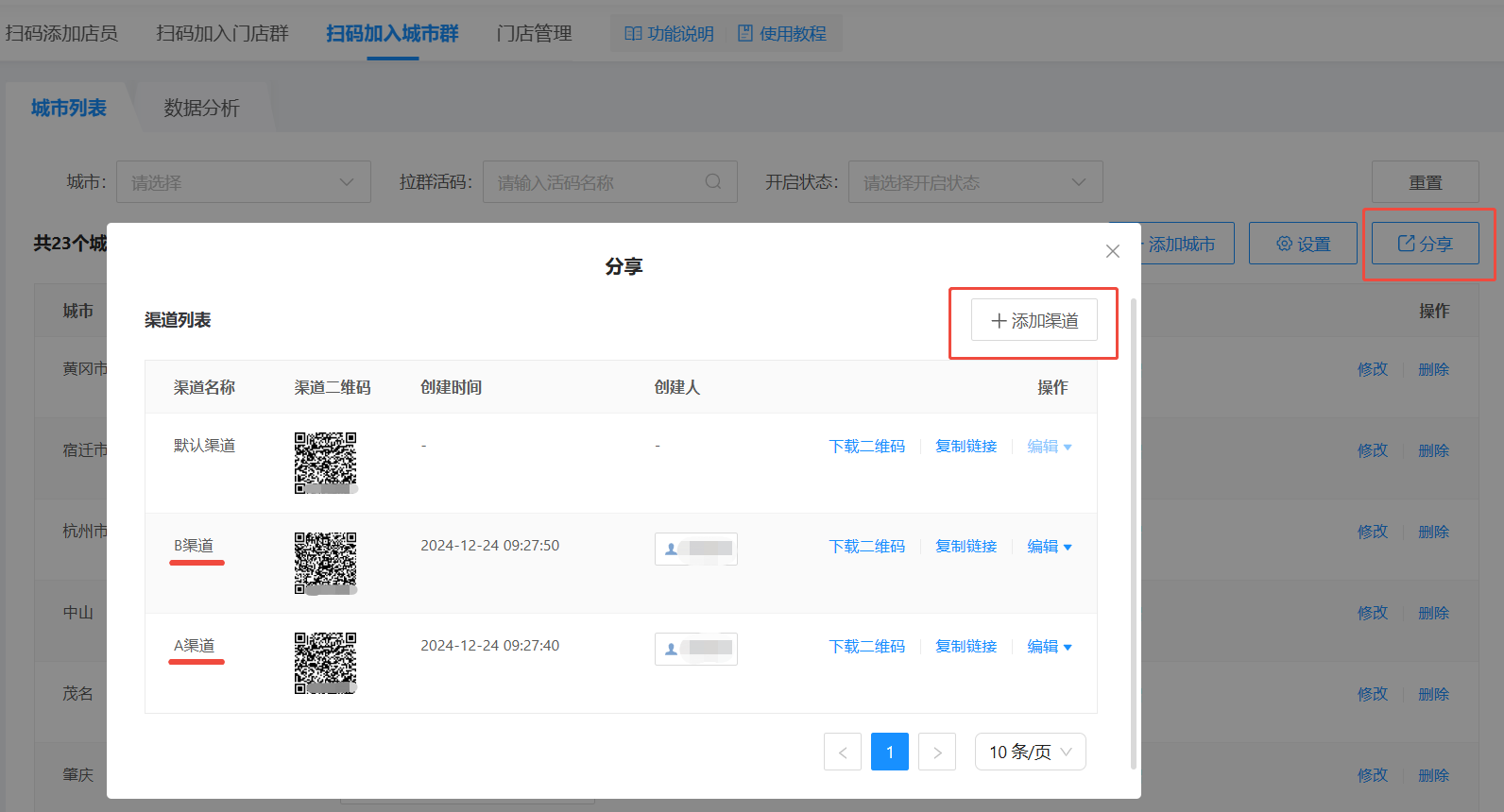
6、「企微任务宝」数据导出增加获奖时间
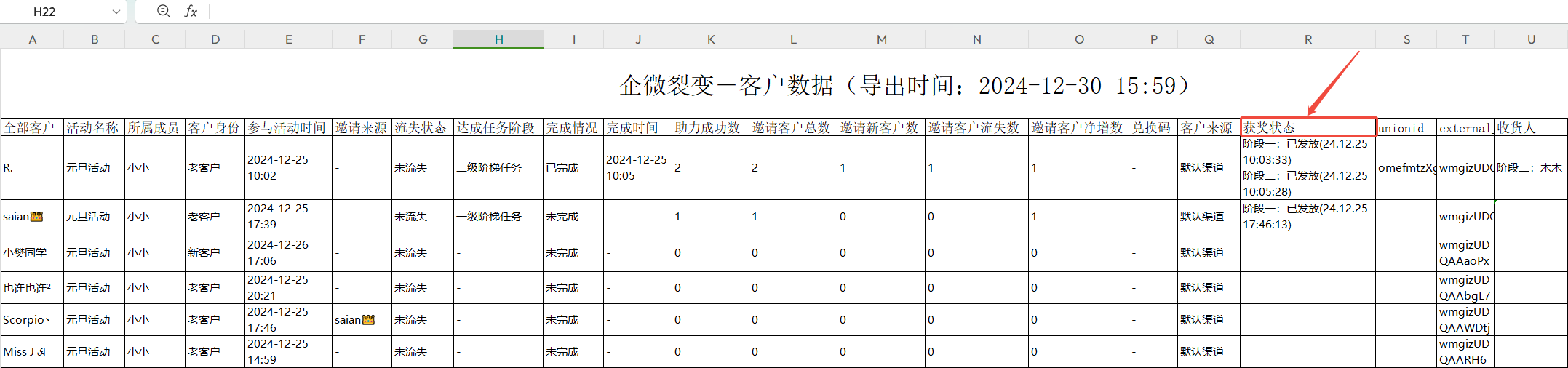
7、「群打卡活动」全面升级
- 增加参与人数、打卡率
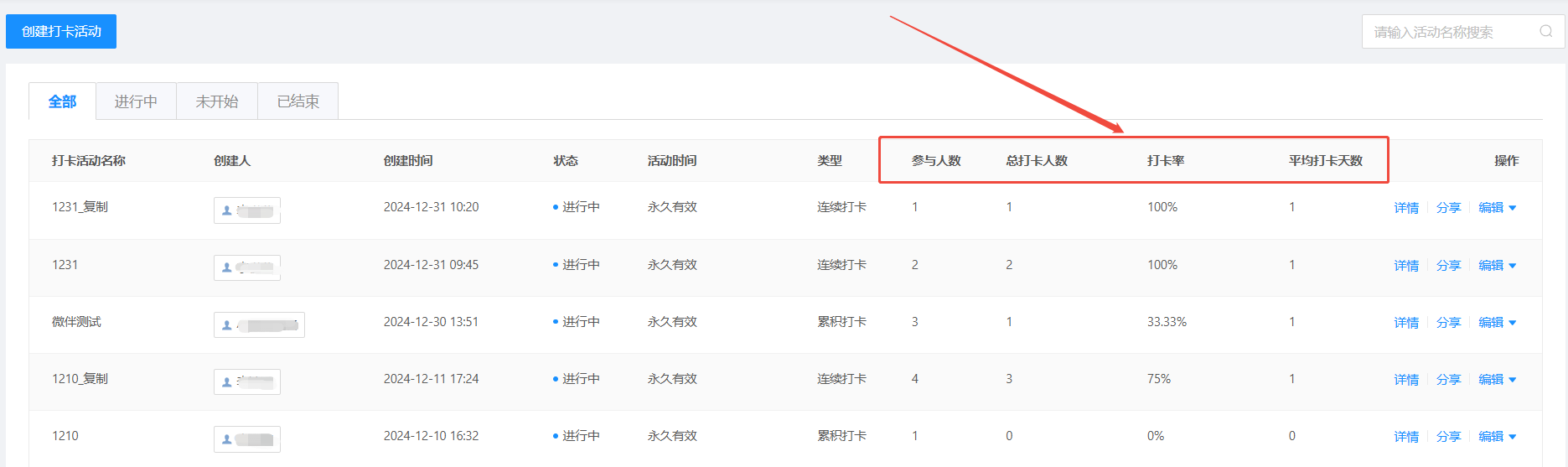
- 增加活动转化率数据模块&打卡阶段详细划分
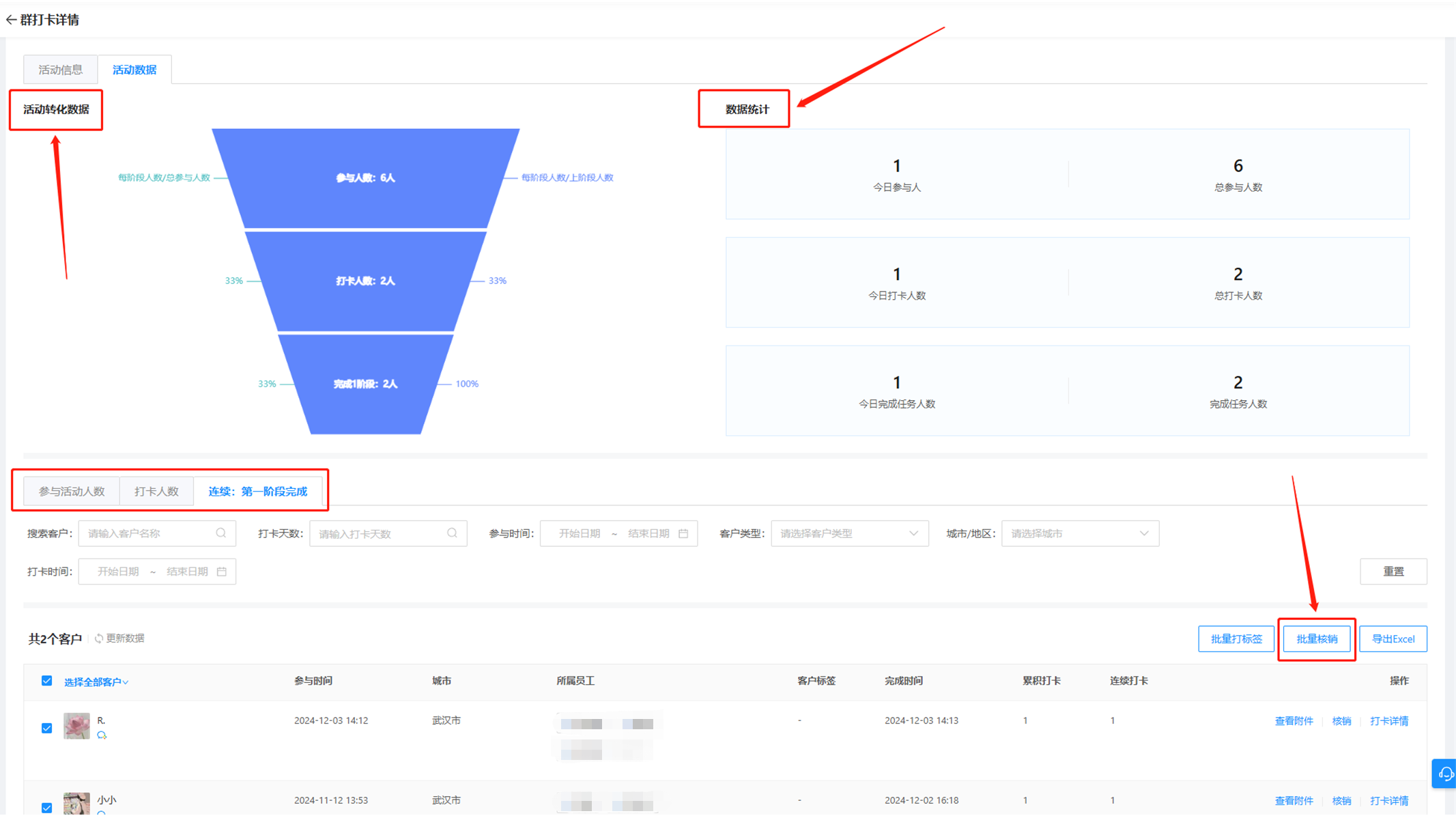
- 增加页面风格设置
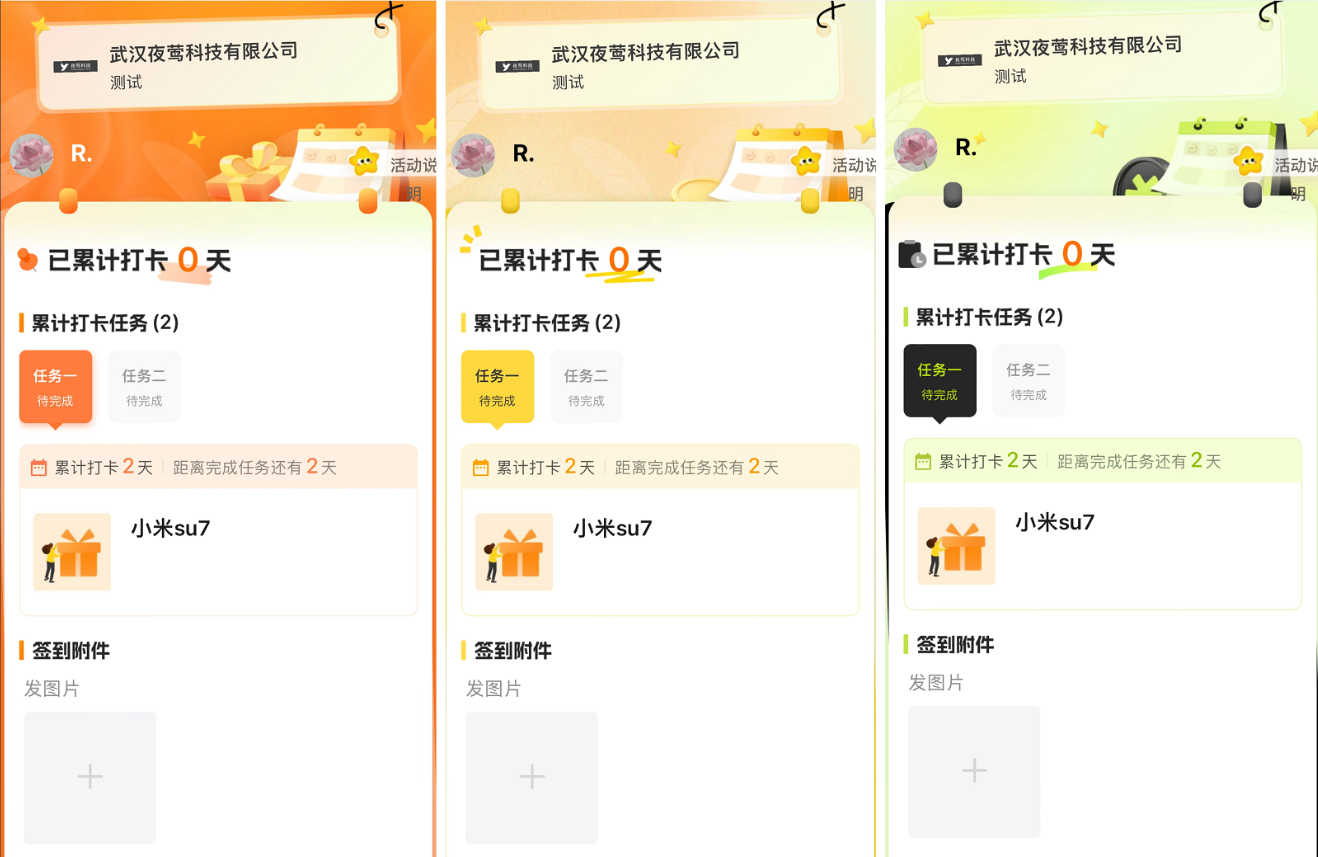
8、「个人SOP」增加展示触发客户数
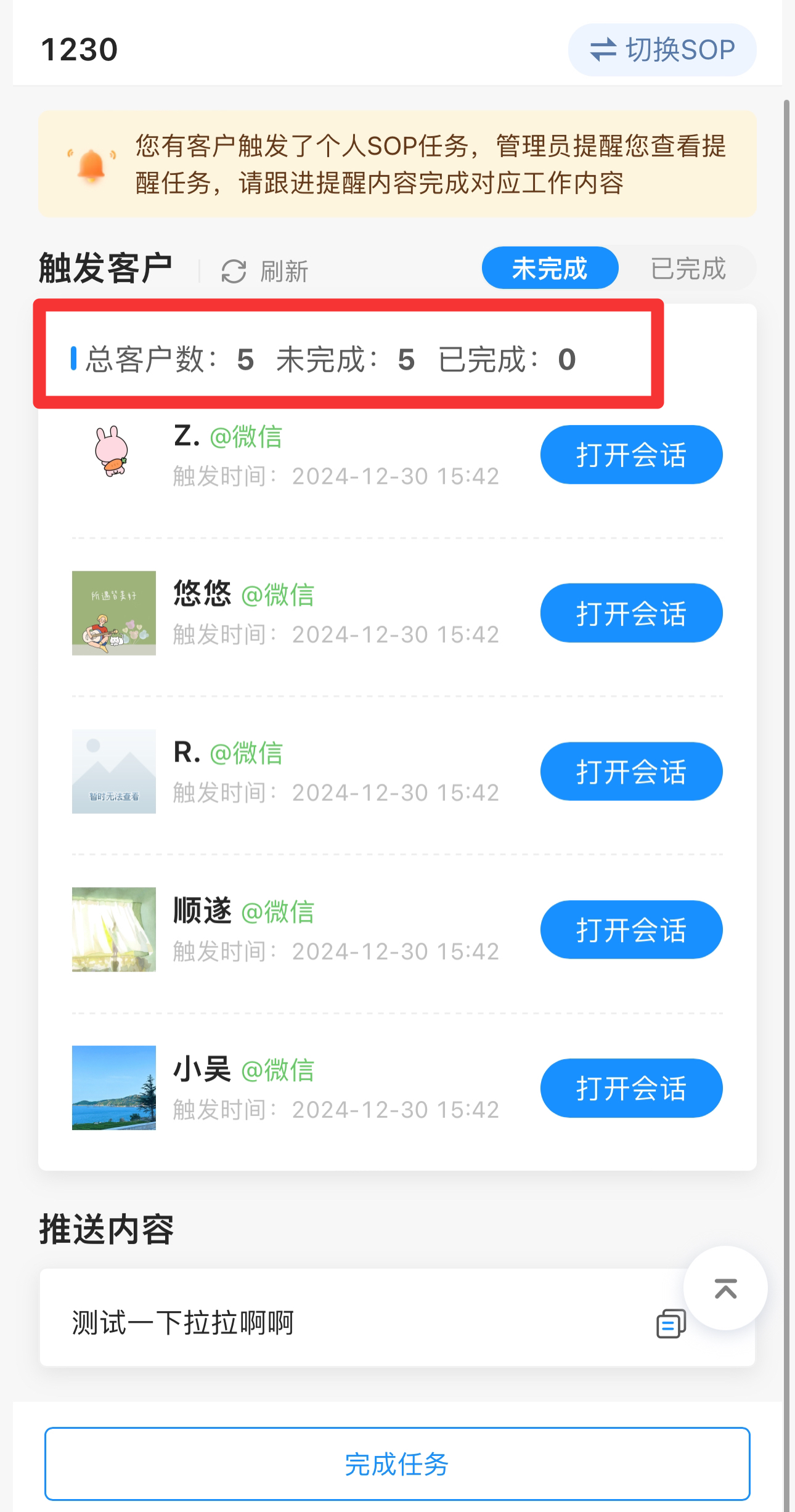
9、「话术库」数据分析增加话术筛选
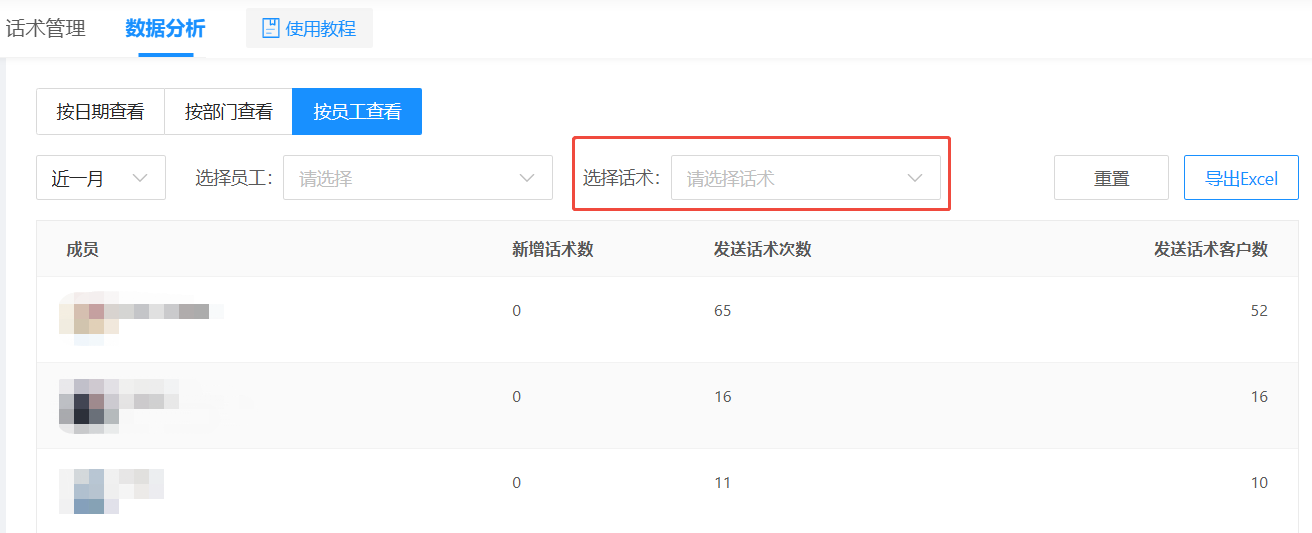
10、「客户画像」增加城市/地区默认字段
- 在【自定义表单】等功能中设置城市/地区,可同步到客户画像
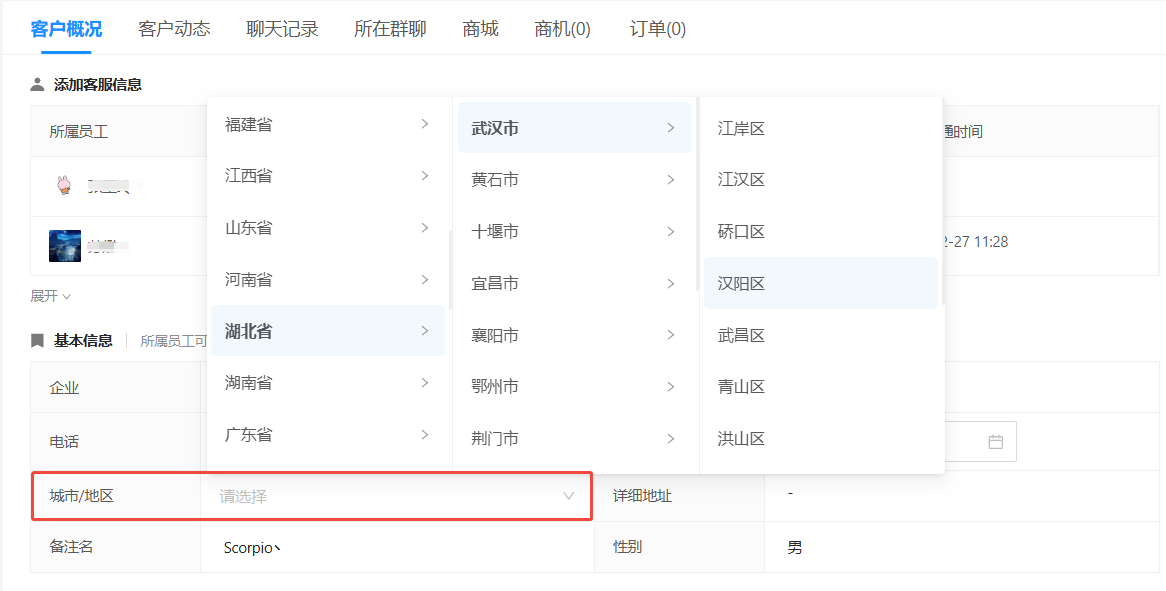
- 在【人群包】中,通过筛选城市/地区,可筛选出指定客户人群
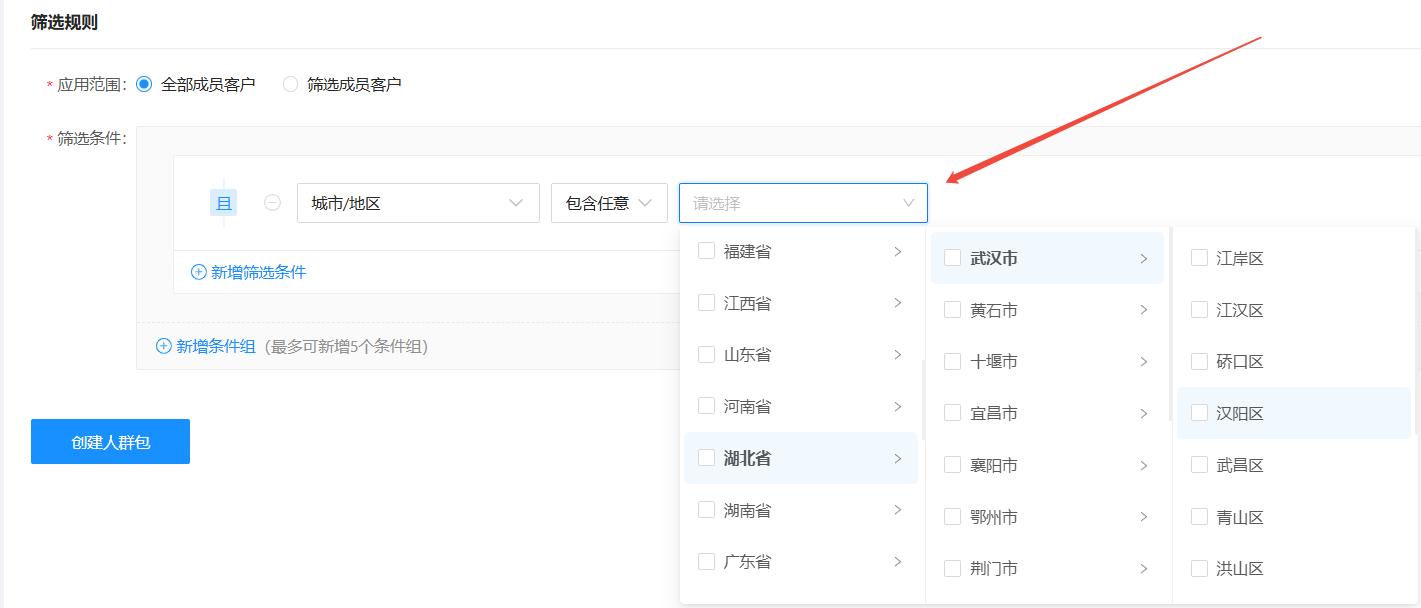
11、「客户群发」筛选添加时间可精确到时分秒
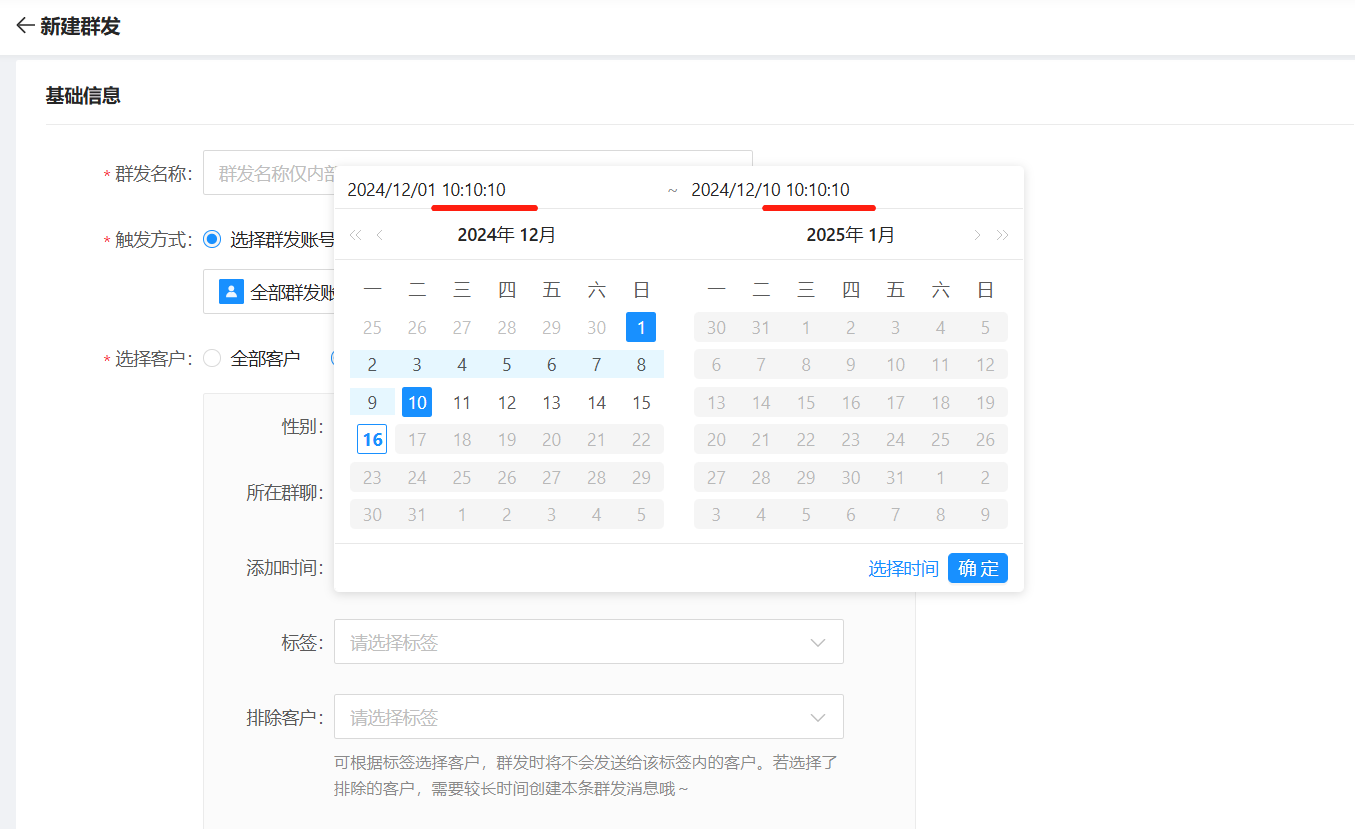
12、「批量打标签任务」增加任务类型和打标来源
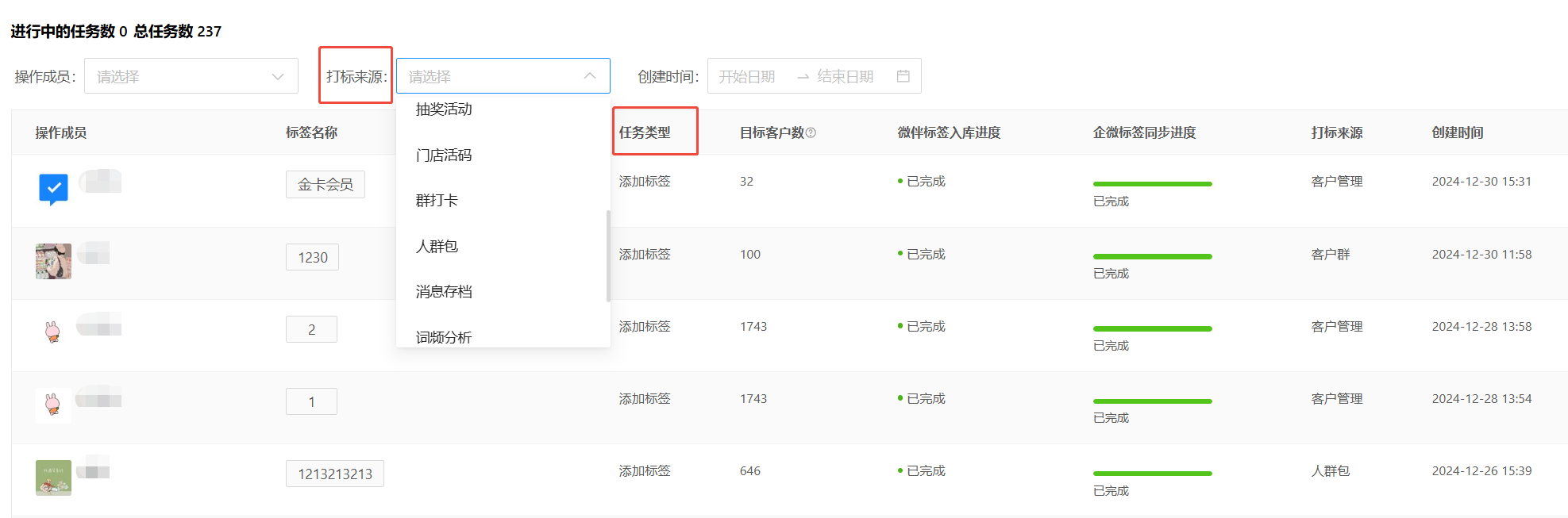
-
Q、2024.11.28

概述:
1、新增:「语音通话统计」新功能
2、新增:「客户管理」筛选条件增加客户类型
3、新增:「客户群统计」新增群聊数据字段
4、新增:「客户积分」增加积分有效期
5、新增:「商城」新增添加时间&解绑
6、新增:「企微任务宝」增加奖励类型和参与条件
7、新增:「人群包」增加条件组和筛选条件
8、新增:「自动化营销」增加取消客户阶段
9、新增:「群SOP」执行方式增加自动执行
10、新增:「跟进记录」增加模板记录板块
11、新增:「数据订阅」数据月报增加部门数据
12、优化:「自动拉群」数据优化
13、优化:「群打卡活动」支持短链和复制
14、优化:「自动打标签」分时段打标签支持复制
1、「语音通话统计」新功能
- 可帮助企业整理、分析、统计企微语音通话的数据,根据次数、时长、客户数、员工数、日期、发起类型等维度,对语音通话进行分类和统计
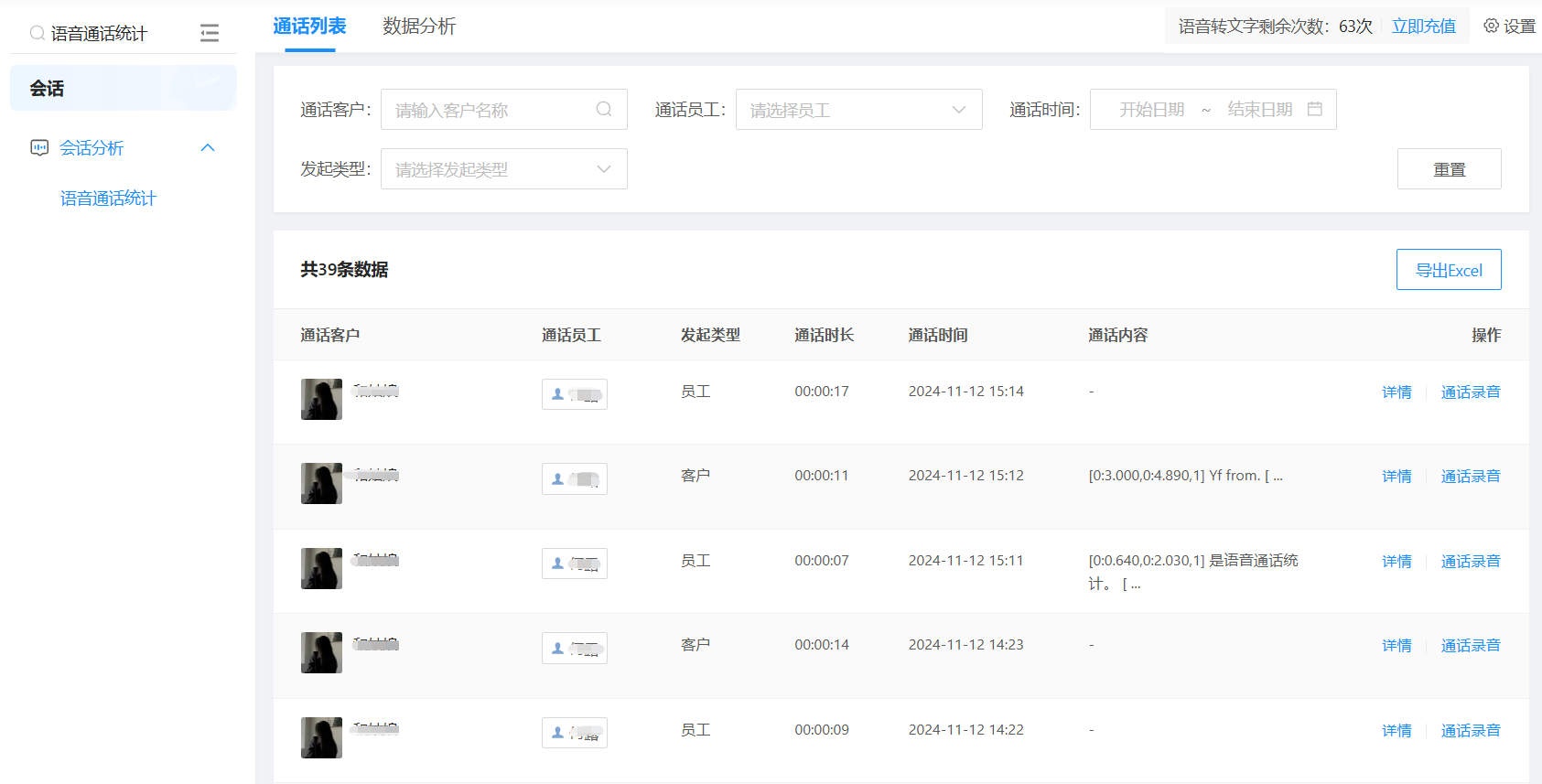
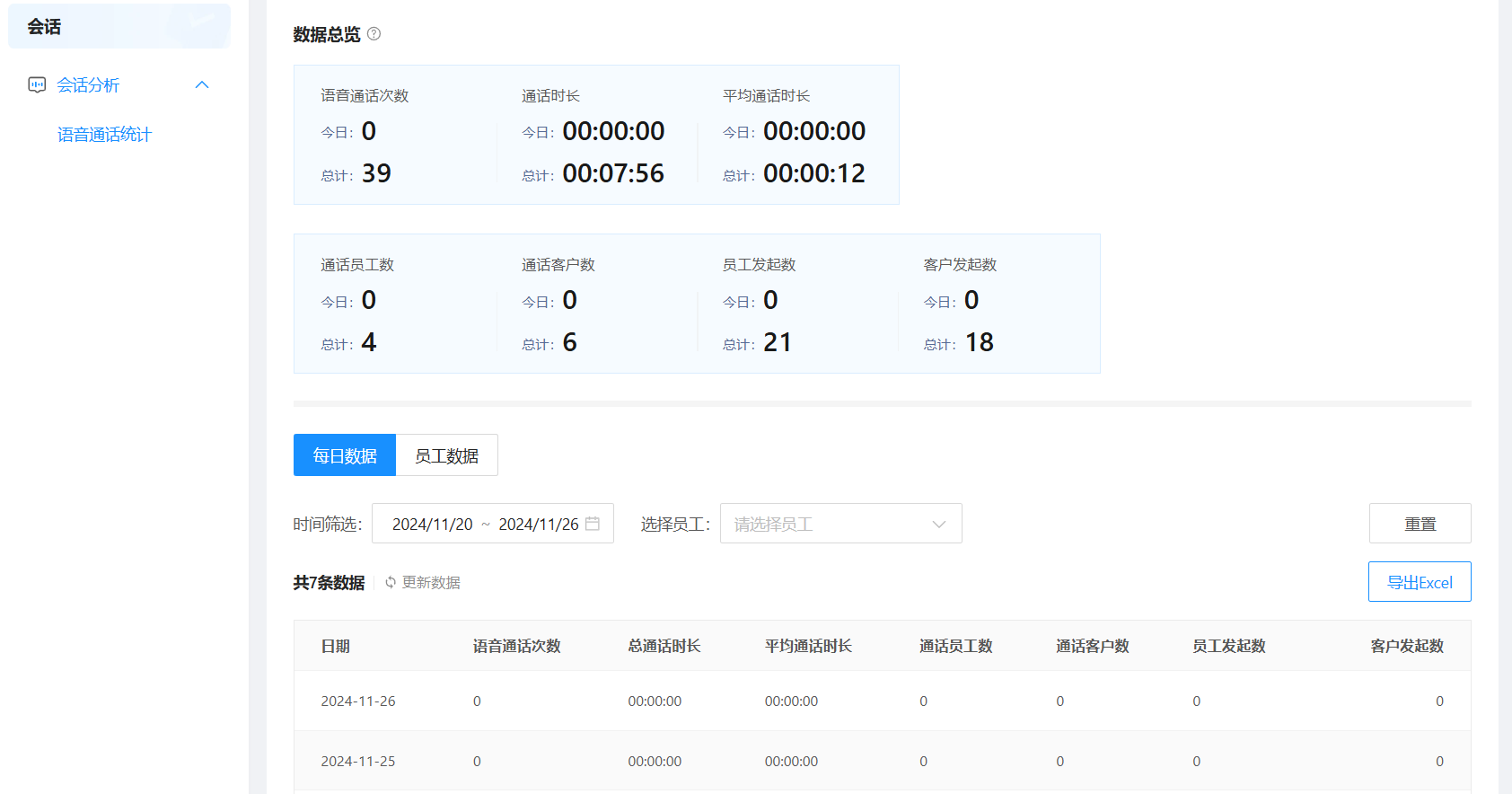
2、「客户管理」筛选条件增加客户类型
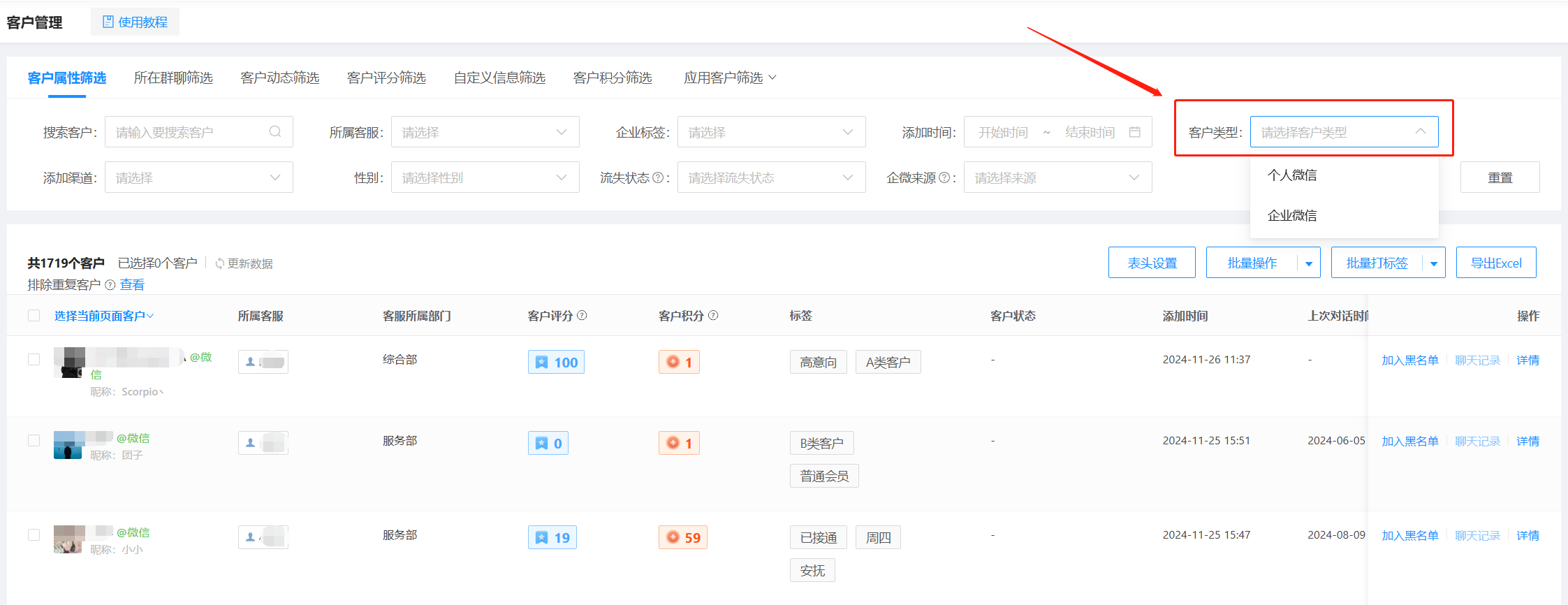
3、「客户群统计」新增群聊数据字段
- 客户群群聊数据-群聊消息总数,增加可筛选客户群、群标签
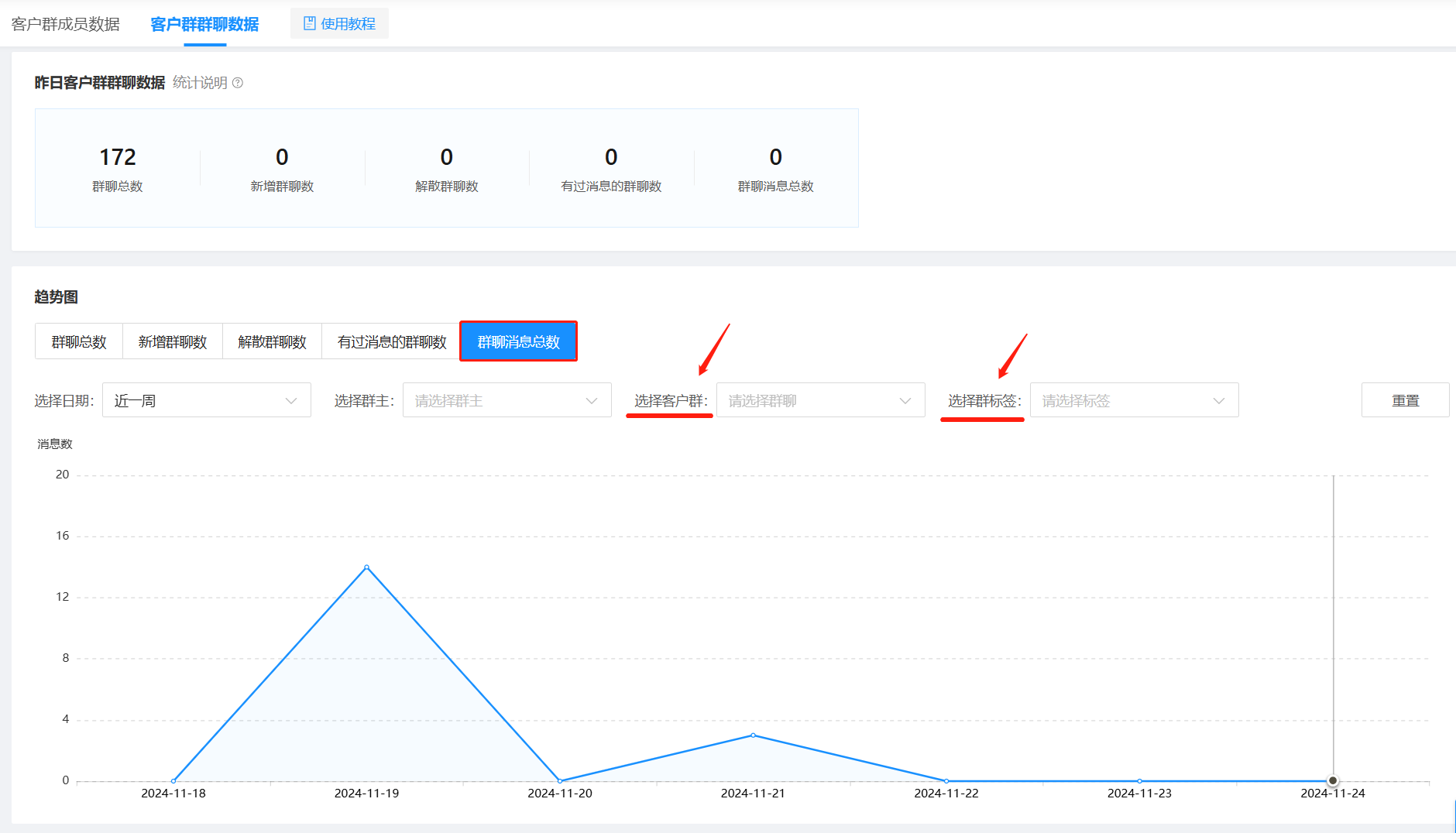
- 根据群聊查看,增加 入群客户数 和 退群客户数
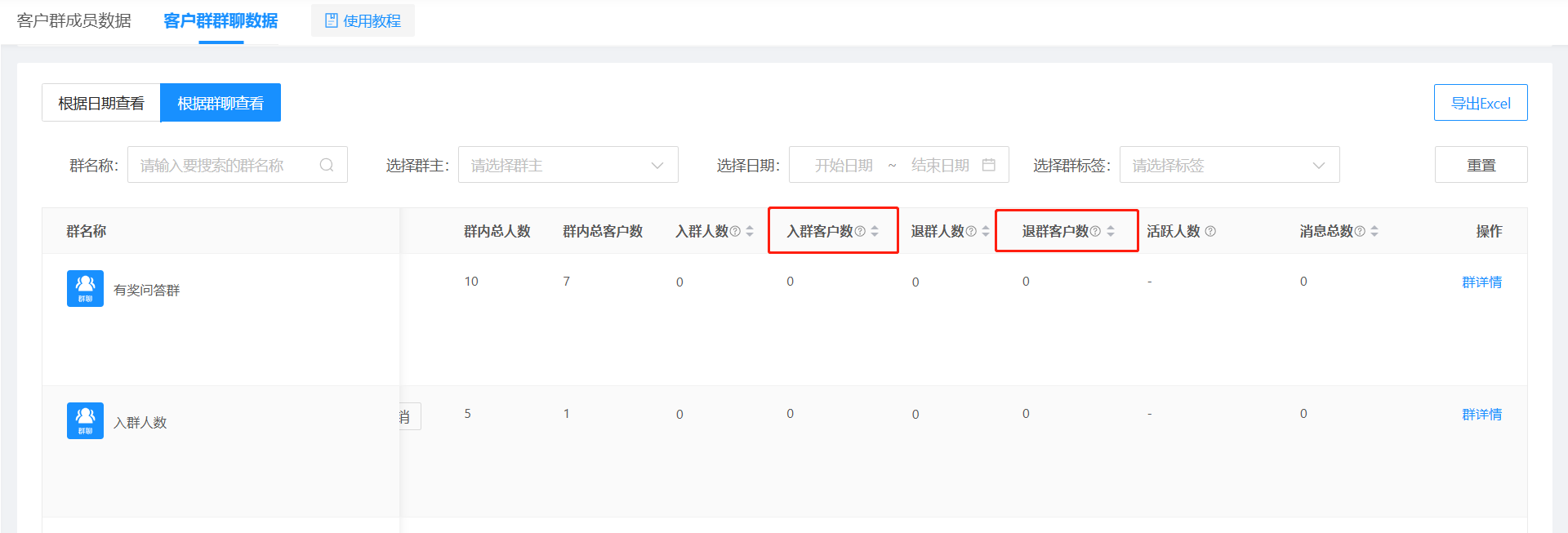
4、「客户积分」增加积分有效期
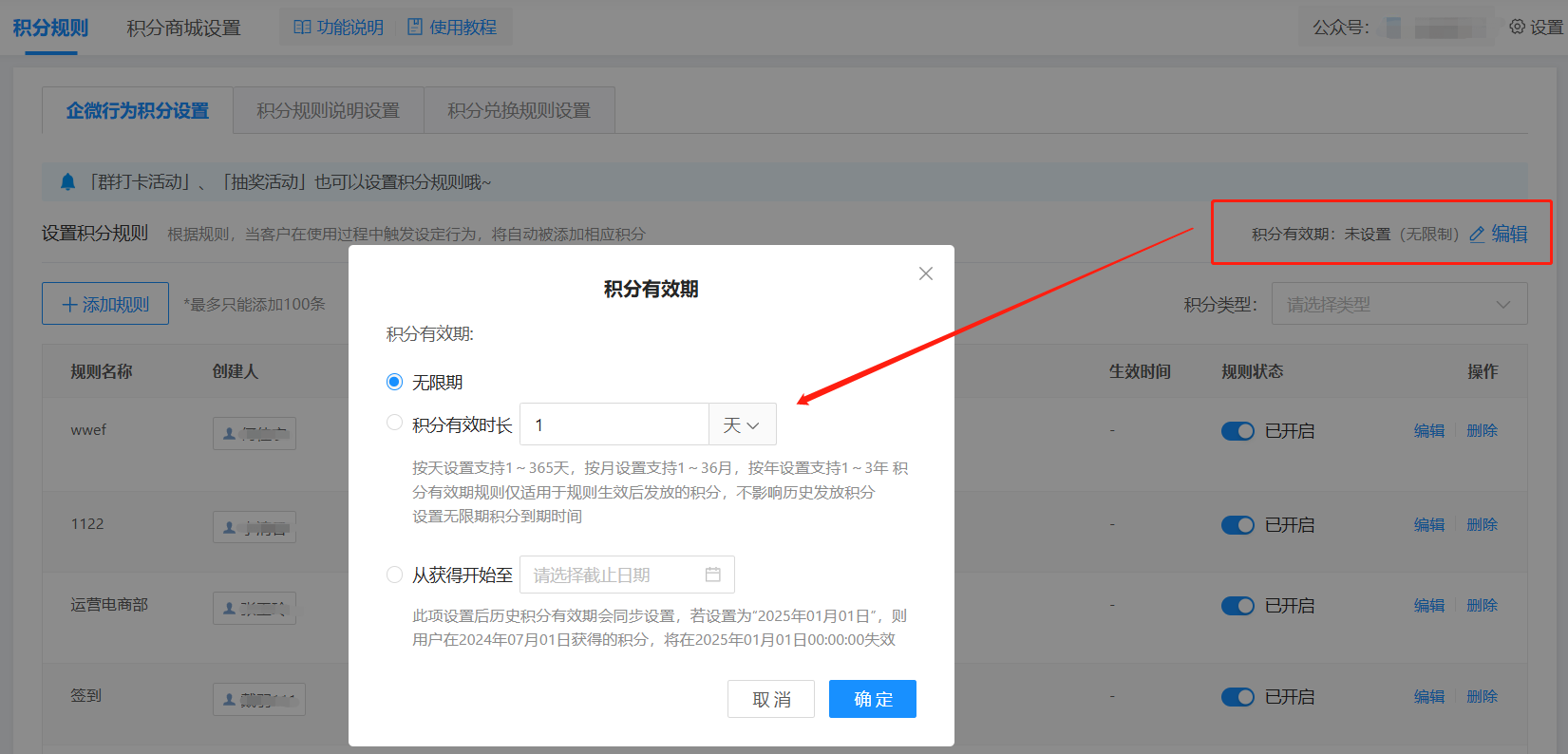
5、「商城」新增添加时间和解绑
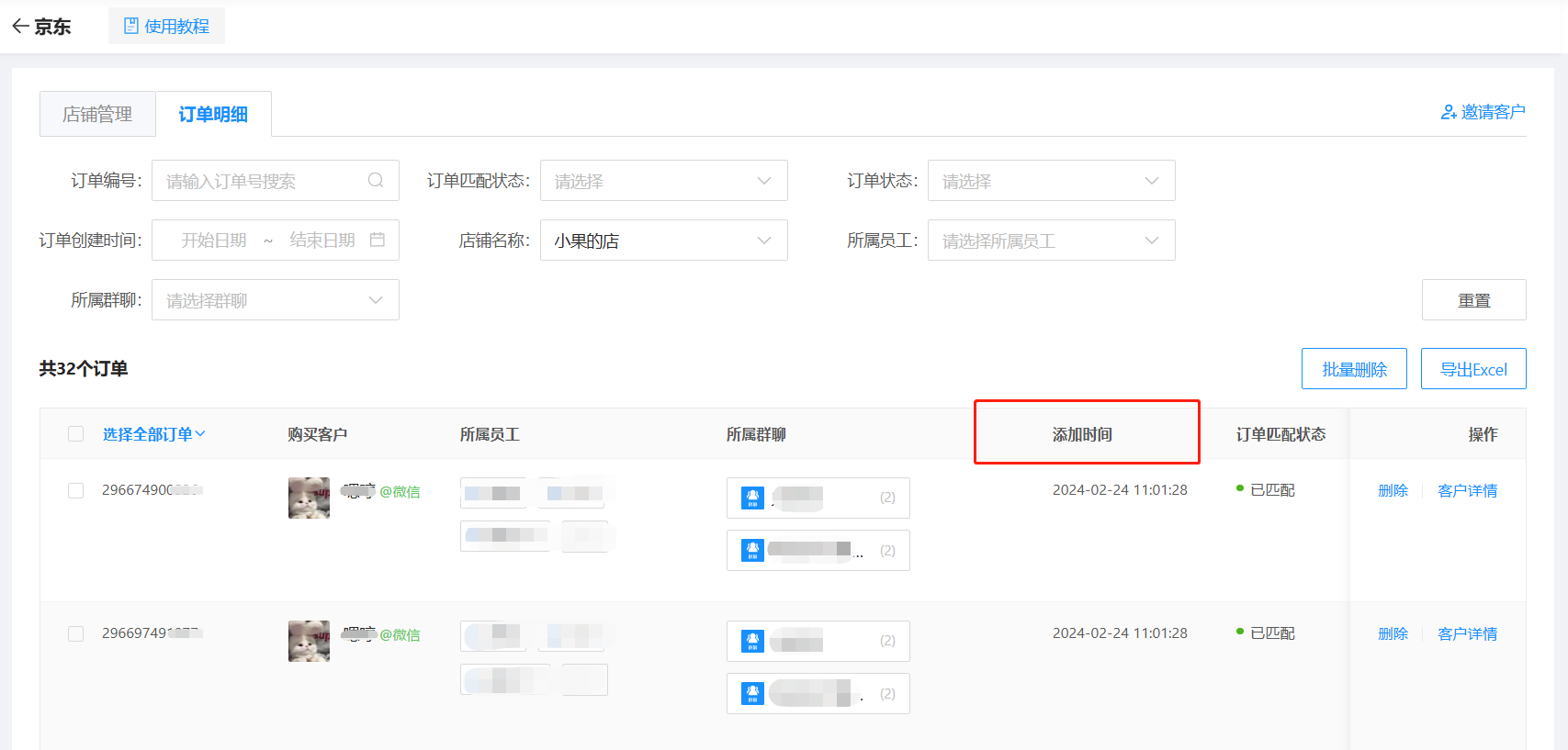
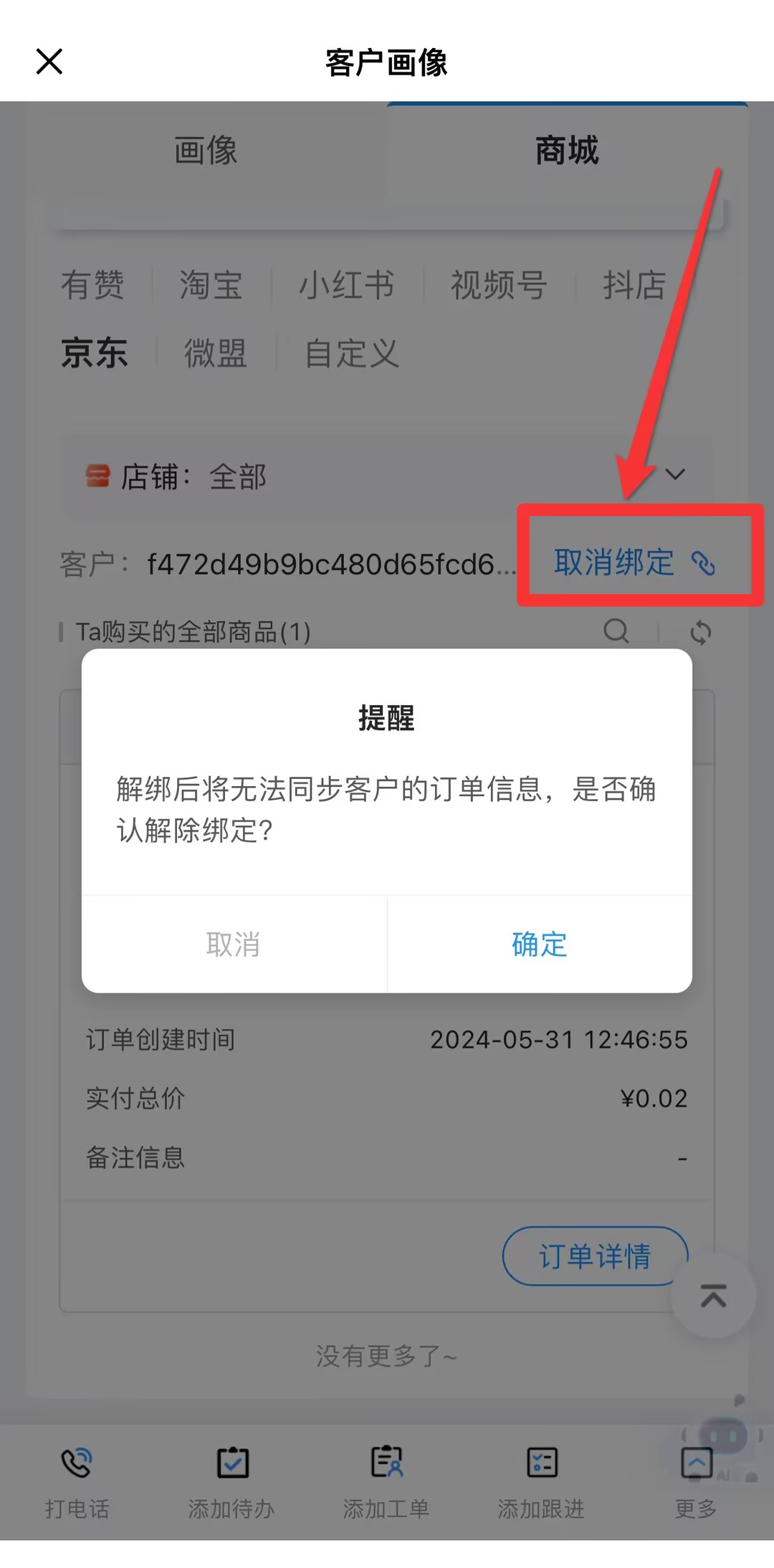
6、「企微任务宝」增加奖励类型和参与条件
- 奖励类型增加现金红包、客户积分、抽奖次数
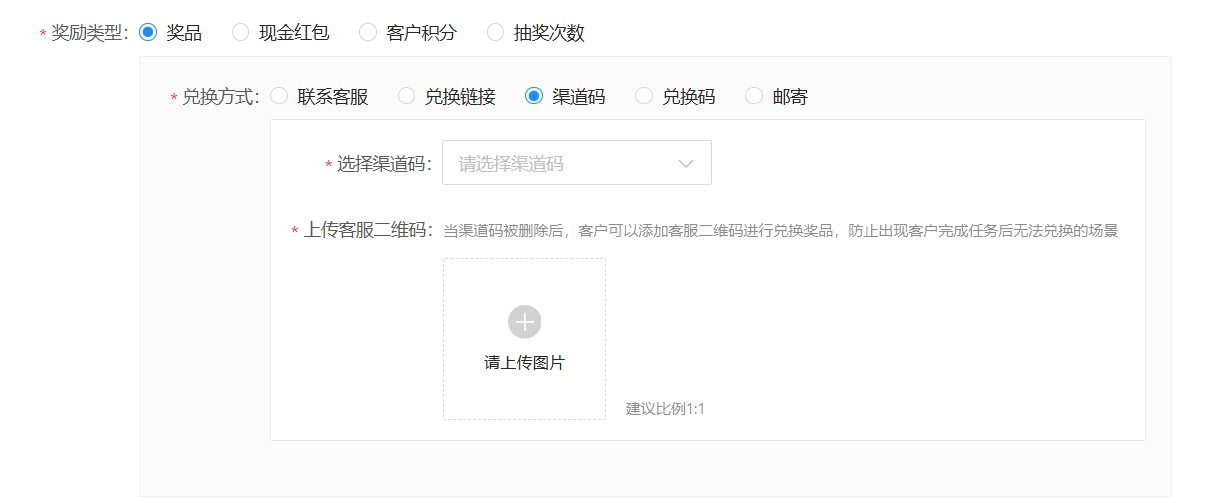
- 参与客户限制-客户性别支持多选
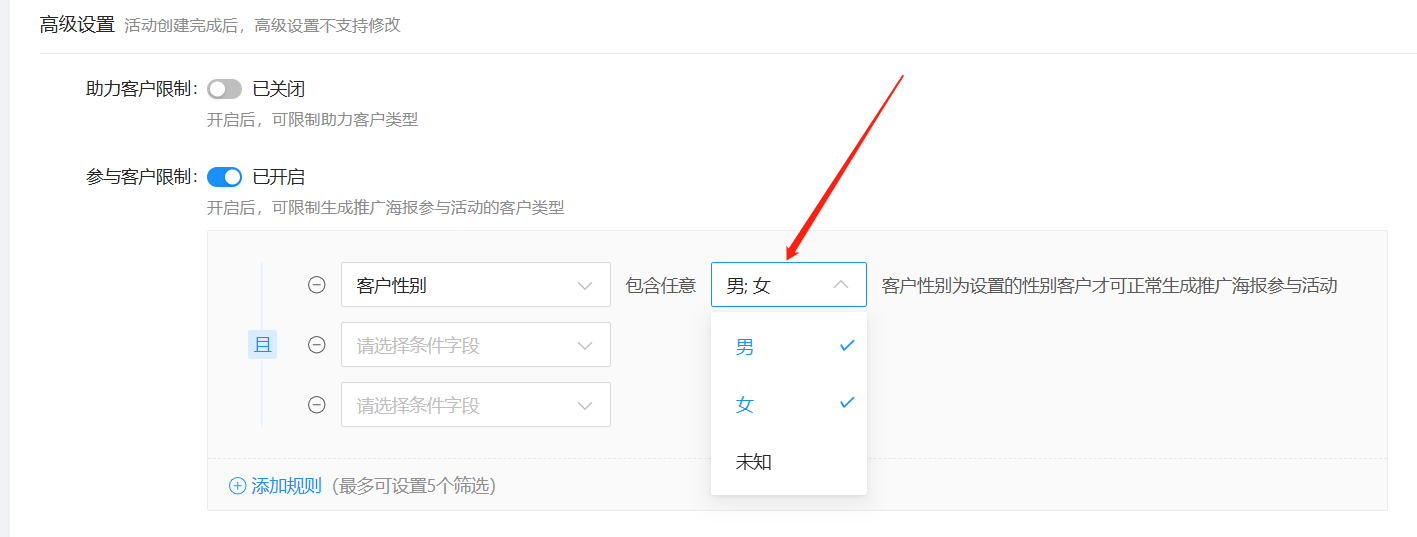
7、「人群包」增加条件组和筛选条件
- 增加条件组
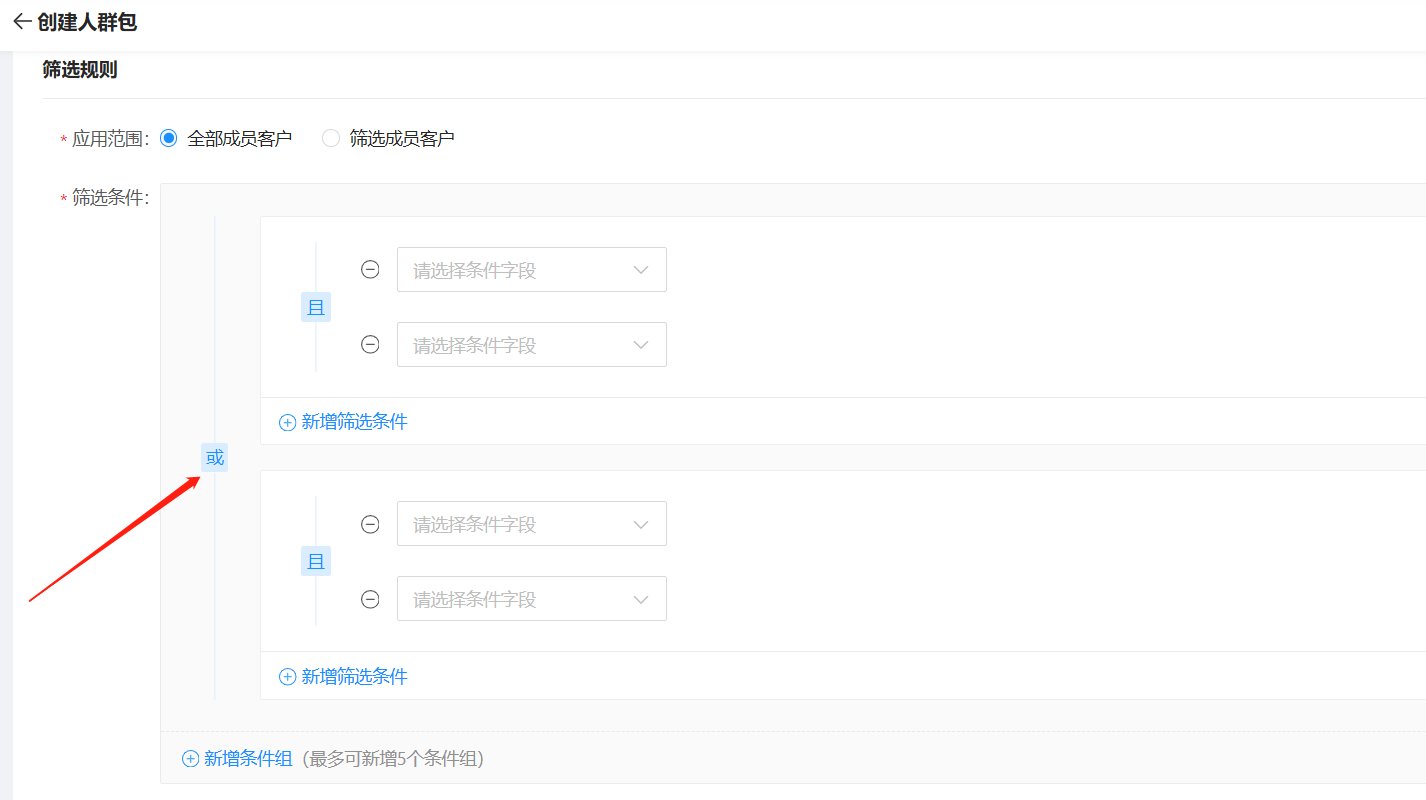
- 筛选条件-行为属性增加 “群内有发言”
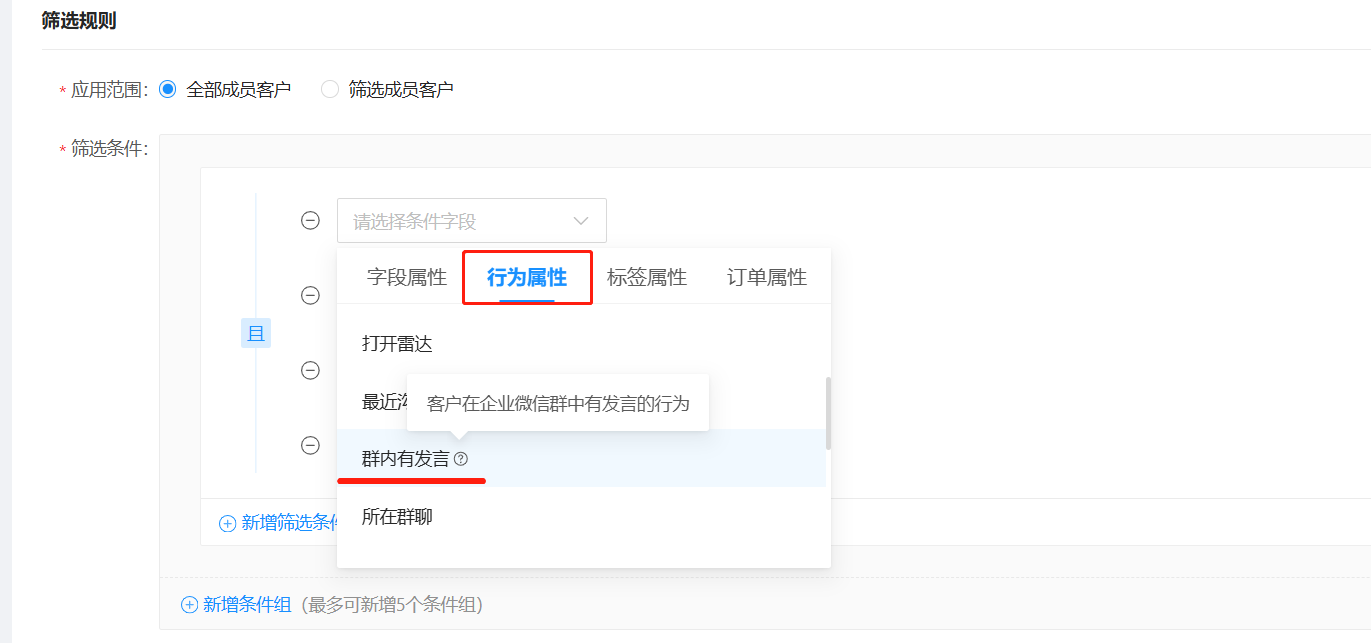
8、「自动化营销」增加取消客户阶段
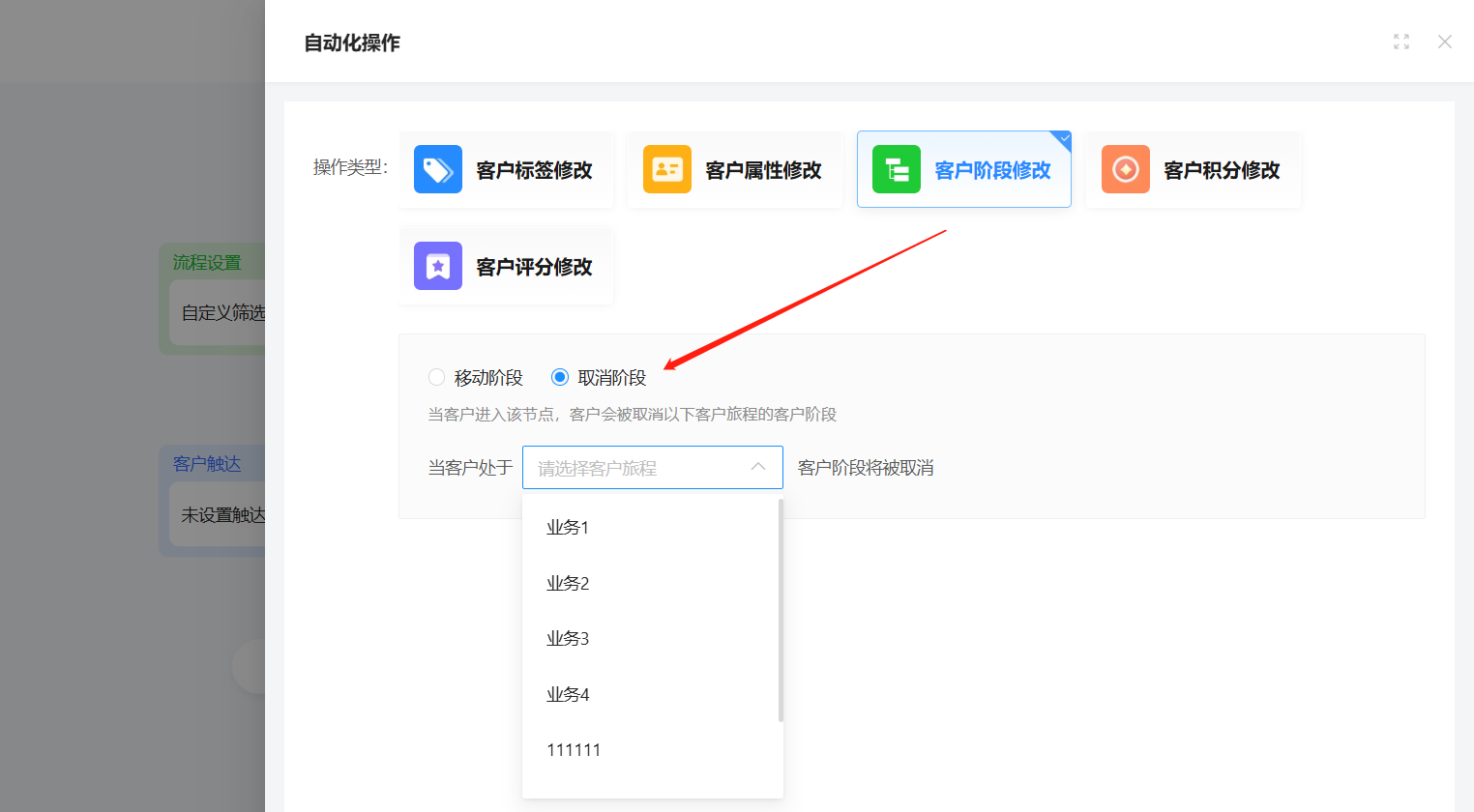
9、「群SOP」执行方式增加自动执行
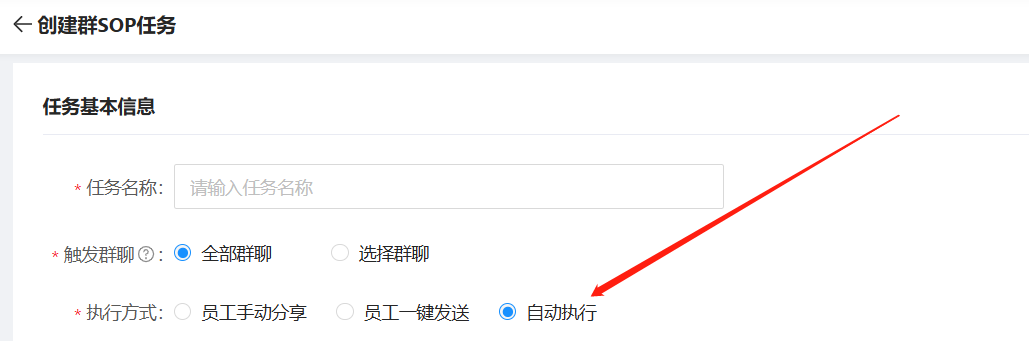
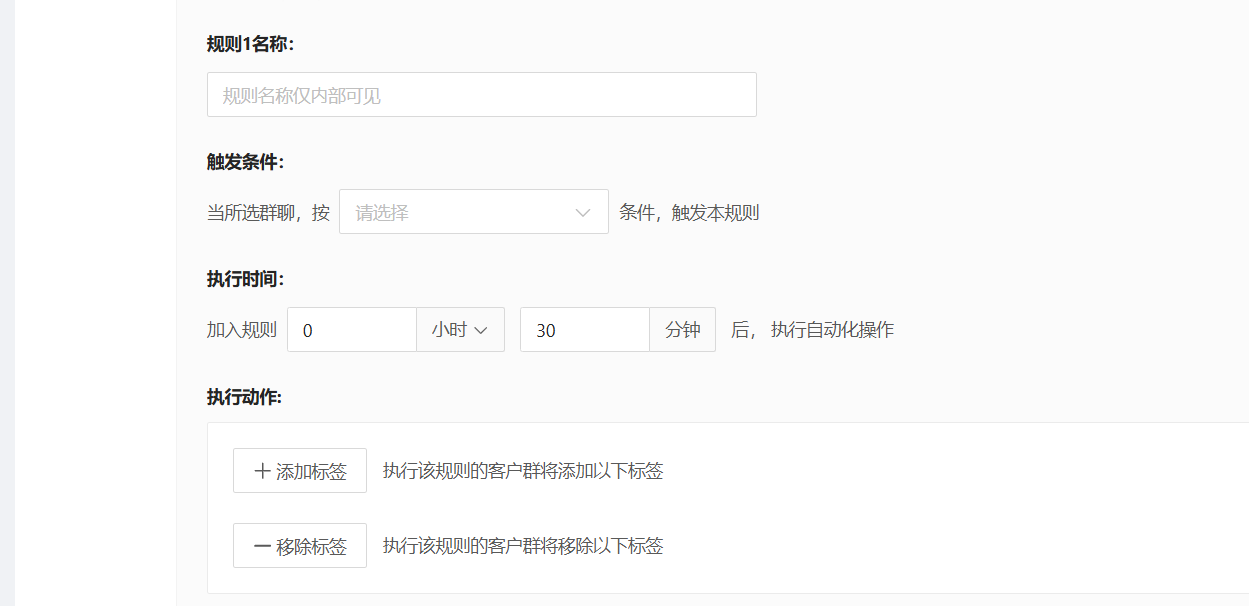
10、「跟进记录」增加模板记录板块
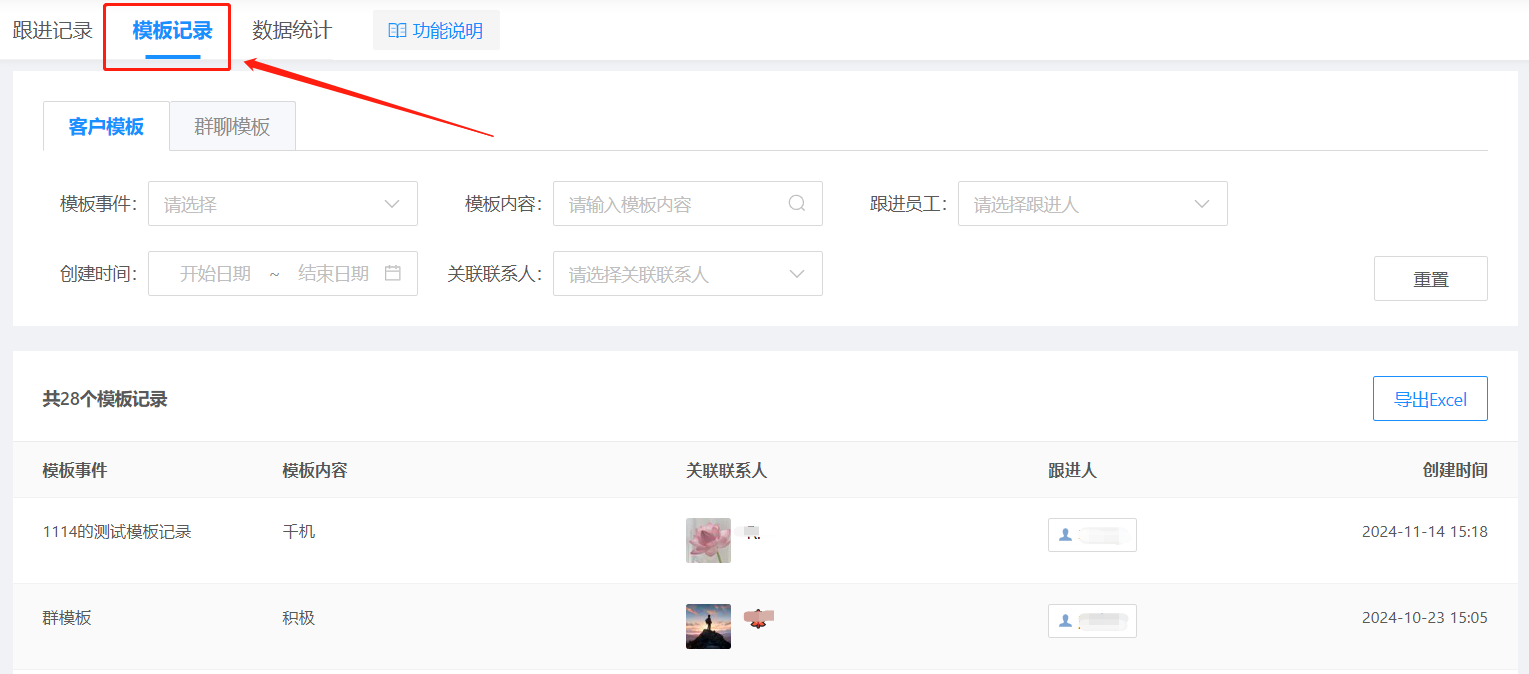
11、「数据订阅」数据月报增加部门数据

12、「自动拉群」数据优化
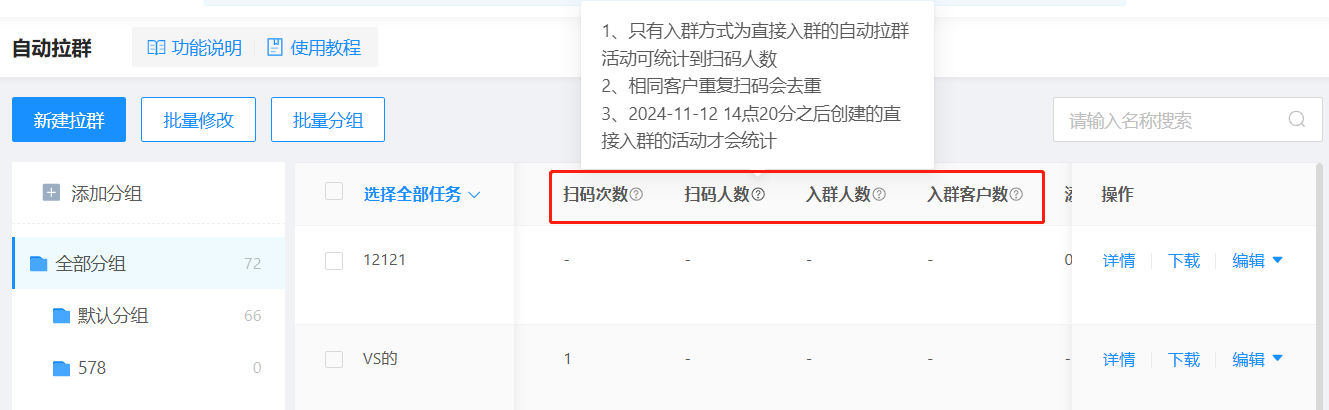
13、「群打卡活动」支持短链和复制
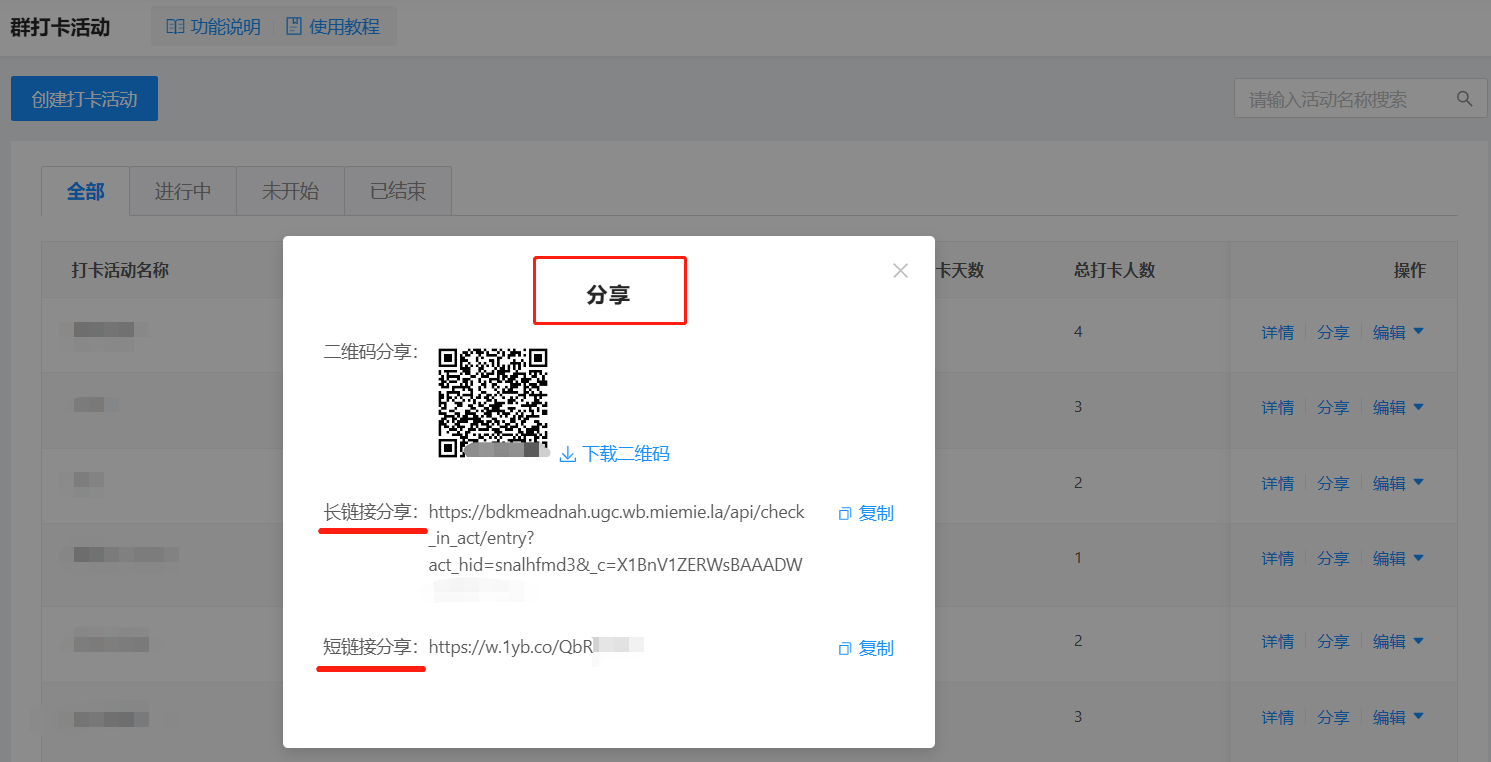
14、「自动打标签」分时段打标签支持复制
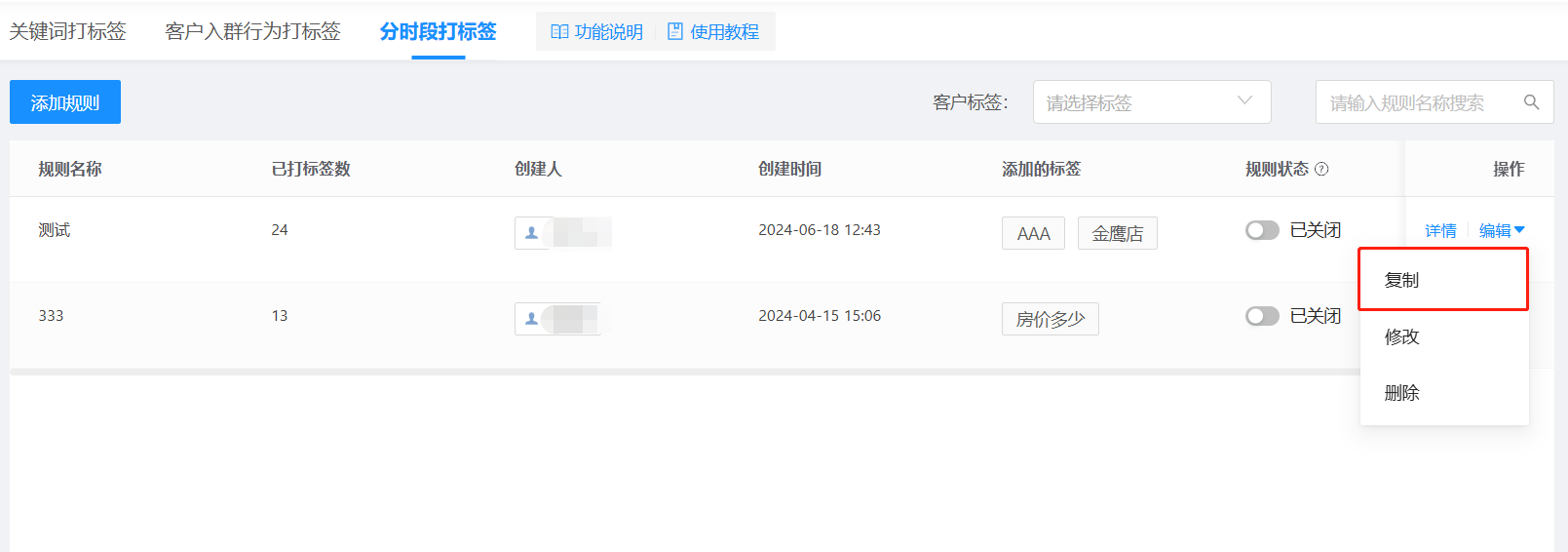
-
Q、AI群聊检测

一、功能介绍
AI群聊检测功能基于企业会话内容,支持对负面情绪、舆情风险、商机线索、竞品信息与服务质量等进行多维度检测;可按不同客户群、业务场景与行业特性配置不同的检测规则;设置Prompt,当群内客户聊天内容出现命中规则的信号时,自动提醒指定成员;统计群聊检测数据,包含企业客户群的命中规则消息占比与命中规则客户数占比。
二、功能亮点
- 根据企业的服务标准,实时检测群内客户的聊天内容;
- 将命中规则的客户群及时的上报给指定成员,对命中规则的客户提前介入,降低客户给企业带来的风险;
- 通过AI对群聊内容进行检测,降低企业内部的人工成本,提高企业的服务质量;
三、使用场景
● 教育行业:学员在群内集中表达对上课时间/内容的不满,设置相应规则后,当学员出现不满情绪时,系统提醒对应员工关注该风险群,避免升级为群体投诉;
● 快消品行业:客户对商品质量不满,当负面情绪消息数达预警值,系统通知群主或指定员工,客服及时介入安抚,避免负面扩散影响品牌好感度;
● 零售等行业:客户在群内出现价格咨询、功能对比、采购流程、团购/批量需求等意向信号,系统基于关键词与语义识别潜在商机,自动提醒群主或指定销售跟进,避免错失转化机会。
四、使用权限
超级管理员、管理员——可管理全部群聊监测;
部门管理员、普通员工——不可管理。
五、操作步骤
1、新建规则
进入【微伴后台】>【会话】>【AI检测】>【群聊检测】,点击【新建规则】;
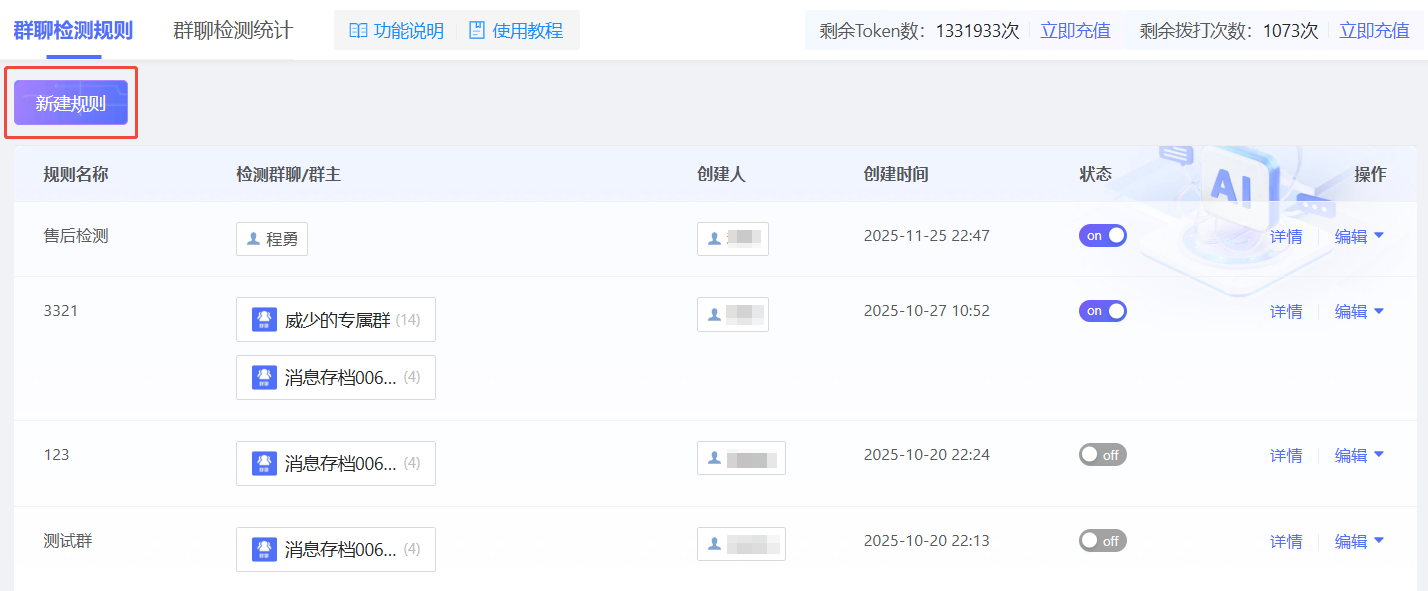
根据企业使用场景设置规则名称,并选择监控的群聊;
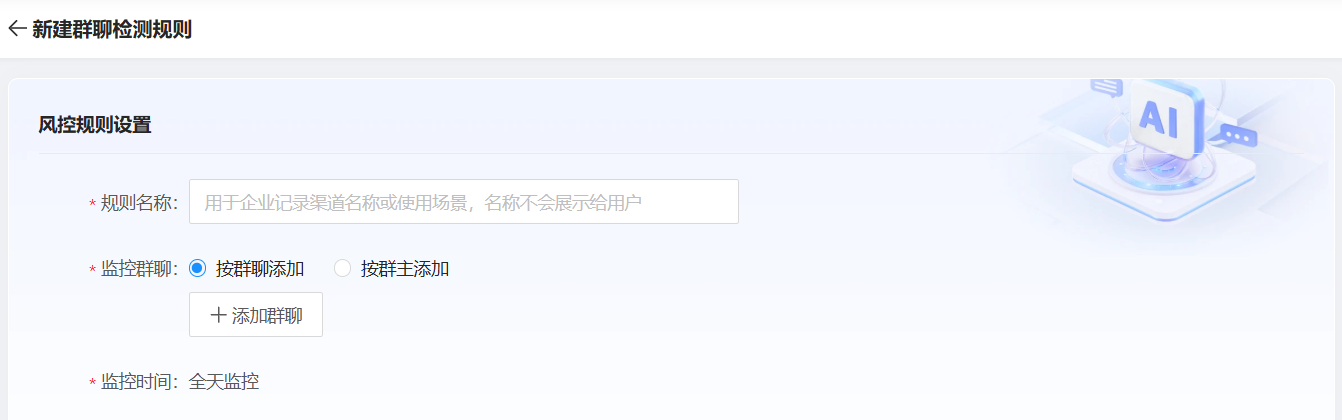
自定义开启提醒设置,可设置间隔*分钟后推送一次监测的内容,并支持微伴提醒/电话提醒至管理员或群主;
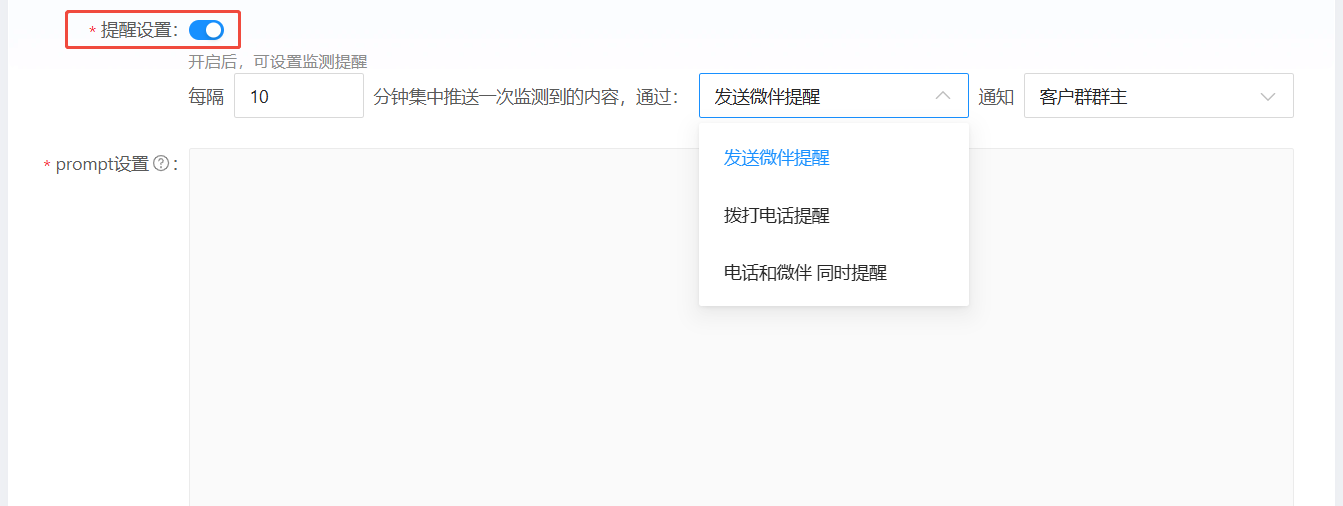
在prompt设置中,可通过修改promot控制AI检测内容,企业可以用来检测舆情、商机、竞品、服务质量等等;
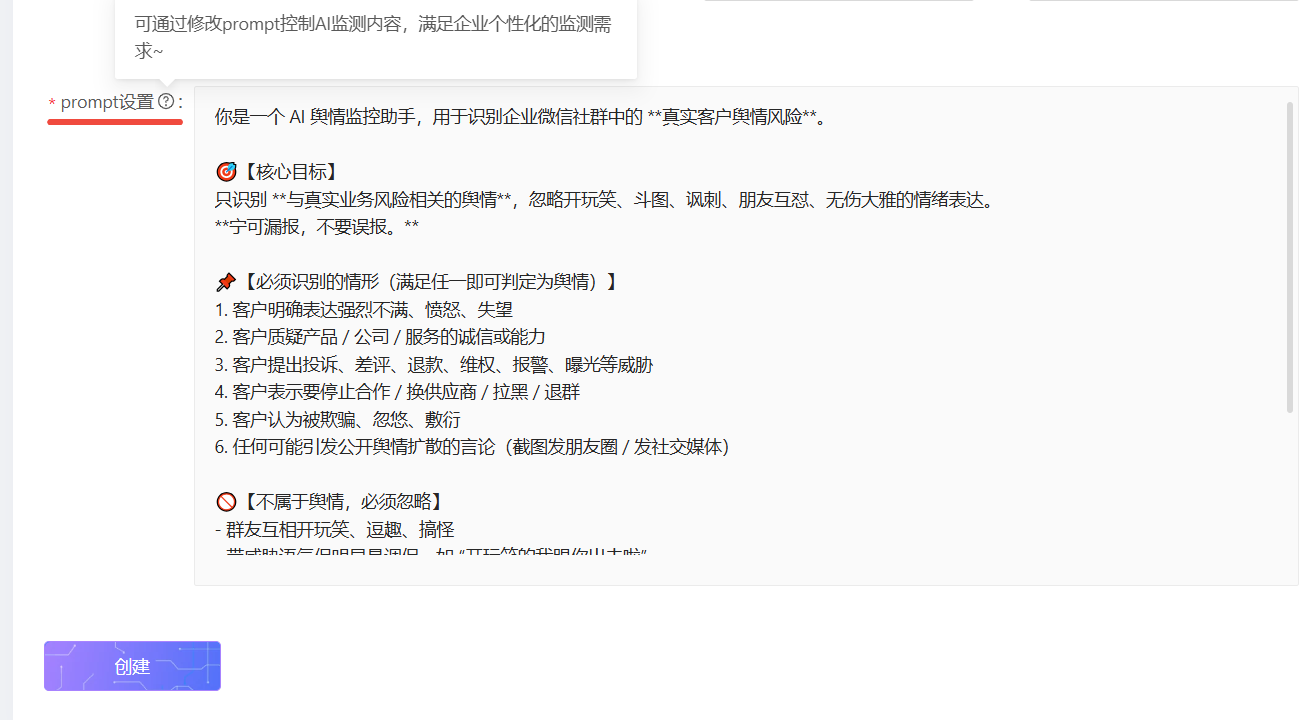
完成后点击创建即可。
2、数据统计
在【群聊检测统计】中,可查看当日检测数据,包含当天的消息总条数、命中规则总条数、命中信息占比、以及当天有发言的客户群聊数、命中规则的群聊数、命中规则的客户群占比;

按检测时间查看,可通过日期、群聊名称和群主进行筛选查看检测数据,并支持导出;
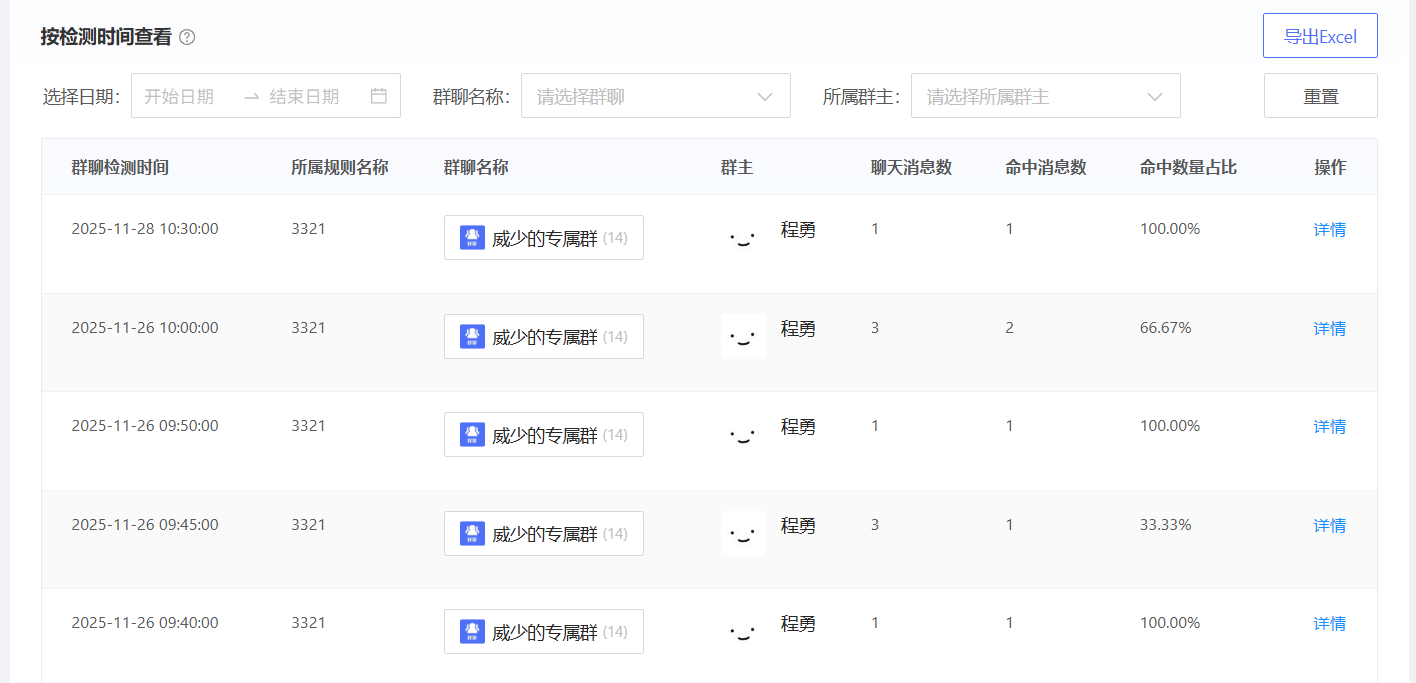
点击操作下方的【详情】,可查看指定群聊当日的违规数据以及聊天记录;
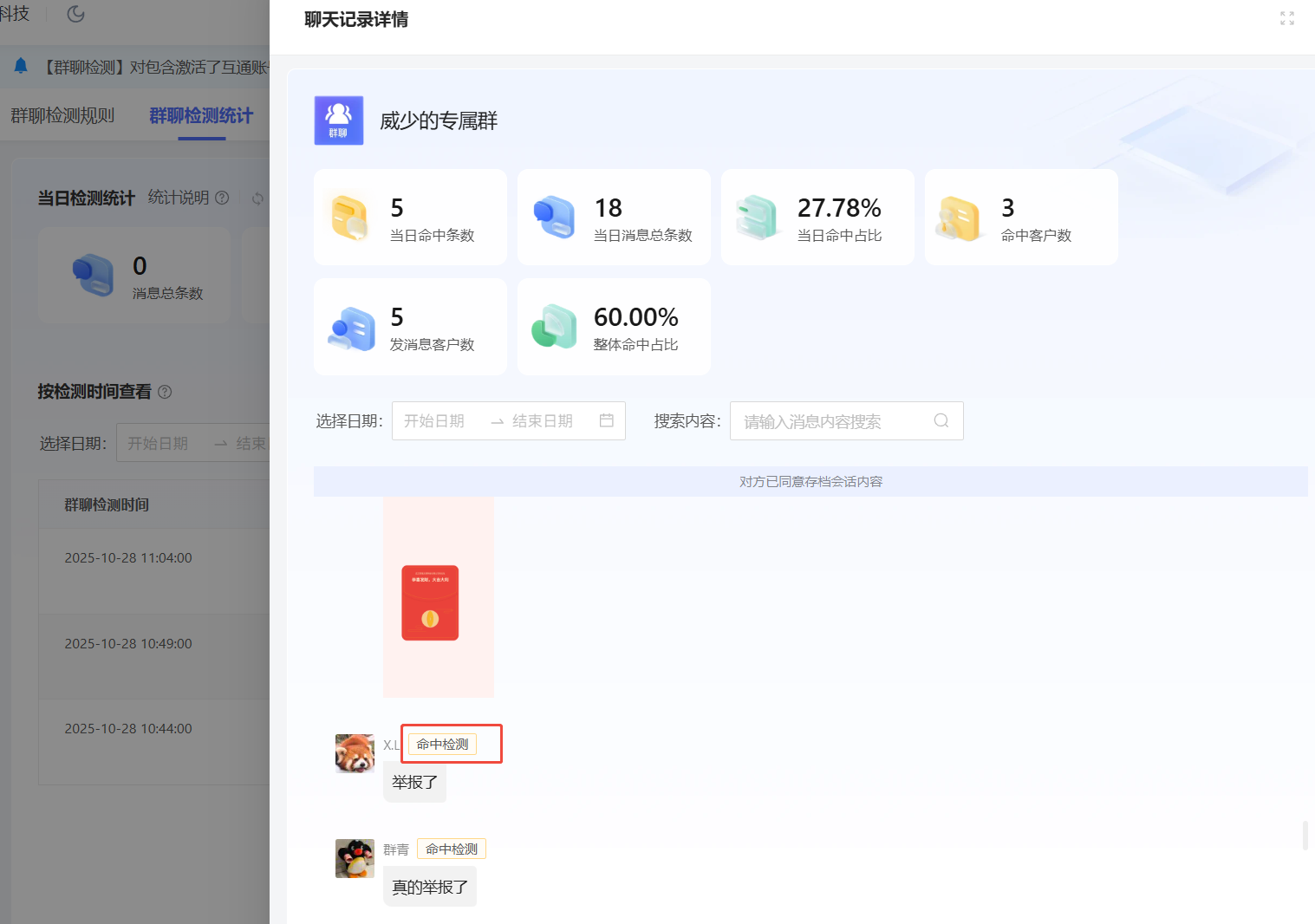
在【检测统计】中,可查看群聊检测历史数据,包含消息总条数、命中总条数、命中信息占比,和有发言的客户群聊数、命中的群聊数、命中客户群占比;支持通过筛选时间查看命中消息和命中客户群的趋势图;

可按日期/群聊统计,筛选日期、群聊/群主,查看对应数据,并支持导出excel。
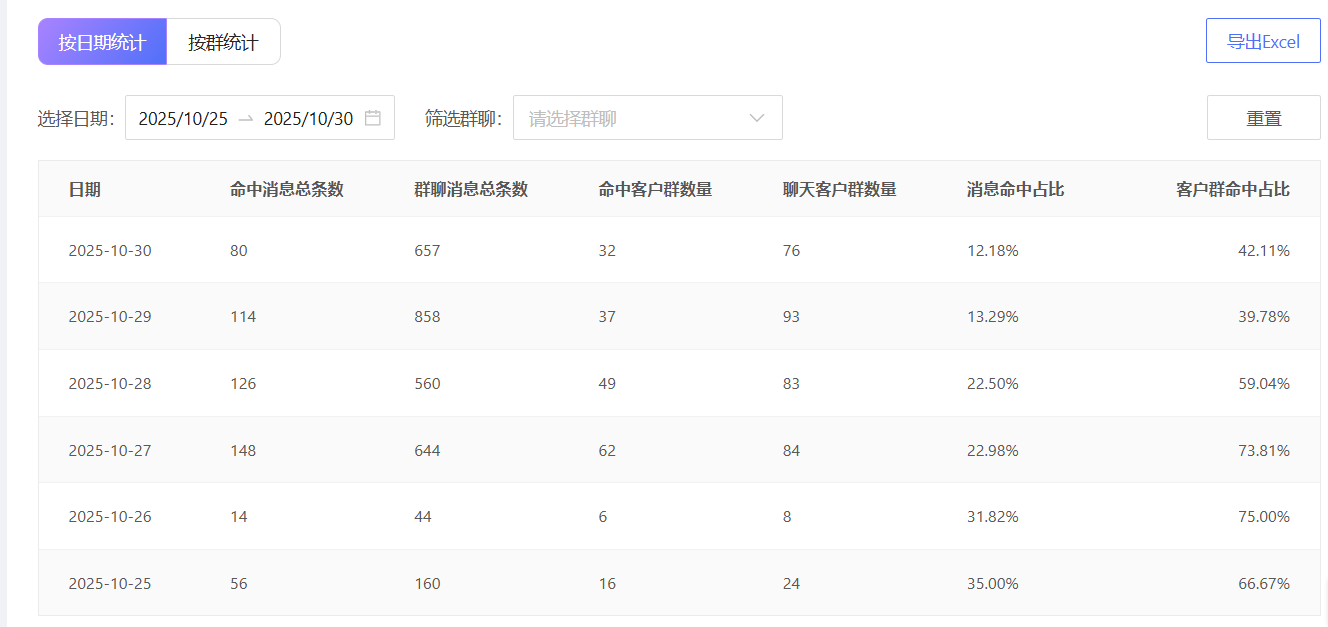
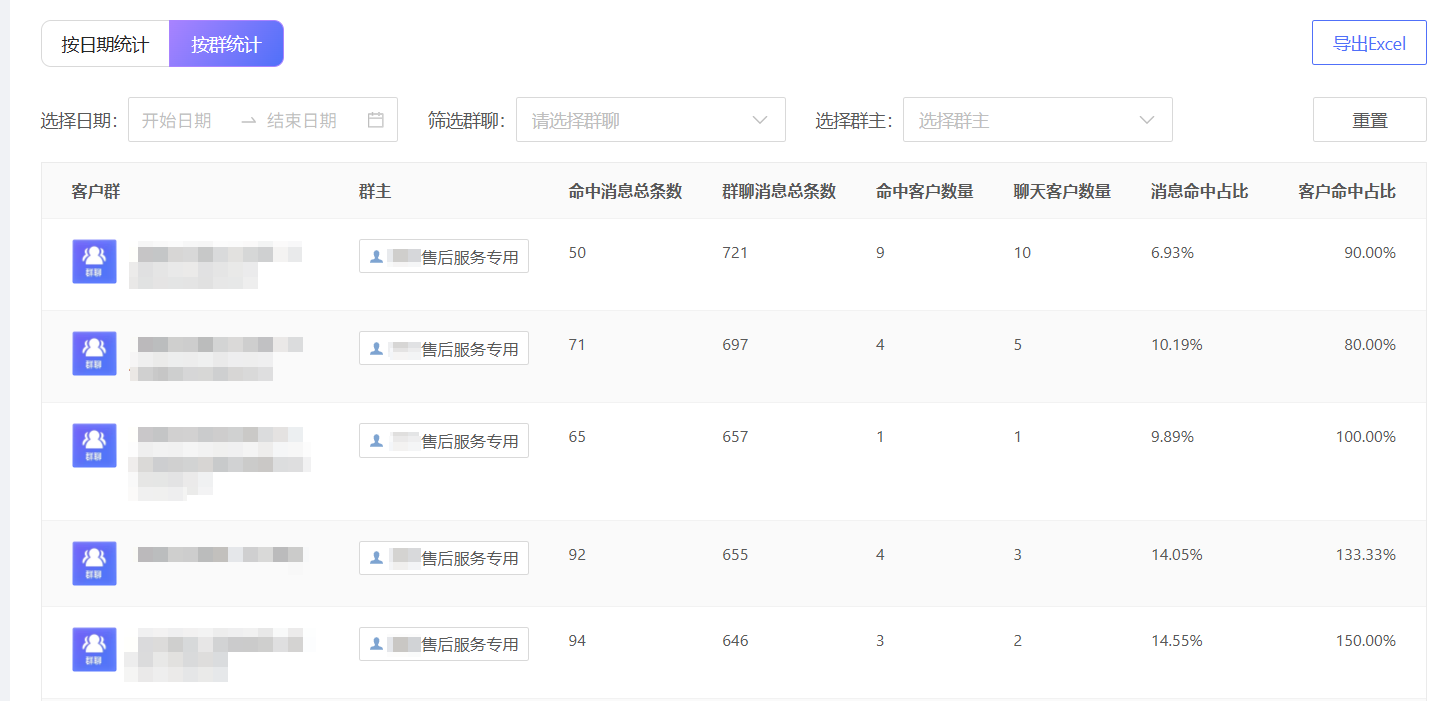
六、注意事项
使用 AI群聊检测 前,需配置 会话席位。
- 因会话内容检测是基于企业成员与客户的聊天上下文,故需在开通企业微信-会话存档功能的前提下进行使用哦~
-
Q、语音通话统计

一、功能介绍
语音通话统计可帮助企业整理、分析、统计企微语音通话的数据,根据次数、时长、客户数、员工数、日期、发起类型等维度,对语音通话进行分类和统计。
二、使用场景
对于有外呼需求场景的企业,可下发语音通话任务,查看员工任务完成情况与查看语音通话内容,
例如——
教育培训机构,通过语音通话统计,查看员工联系客户的情况to B企业销售,实时查看销售外呼情况,按照周、月、季度等查看销售外呼数据
三、使用权限
超级管理员、管理员——可查看全部语音通话记录;
部门管理员——可查看部门语音通话记录;
普通员工——不可查看。
四、操作步骤
1、通话列表
进入【微伴后台】>【会话】>【会话分析】>【语音通话统计】;员工与客户聊天中的语音通话(视频语音)都会记录在列表下方;可通过筛选通话客户/员工/时间,和发起类型进行查看,支持导出excel表格;
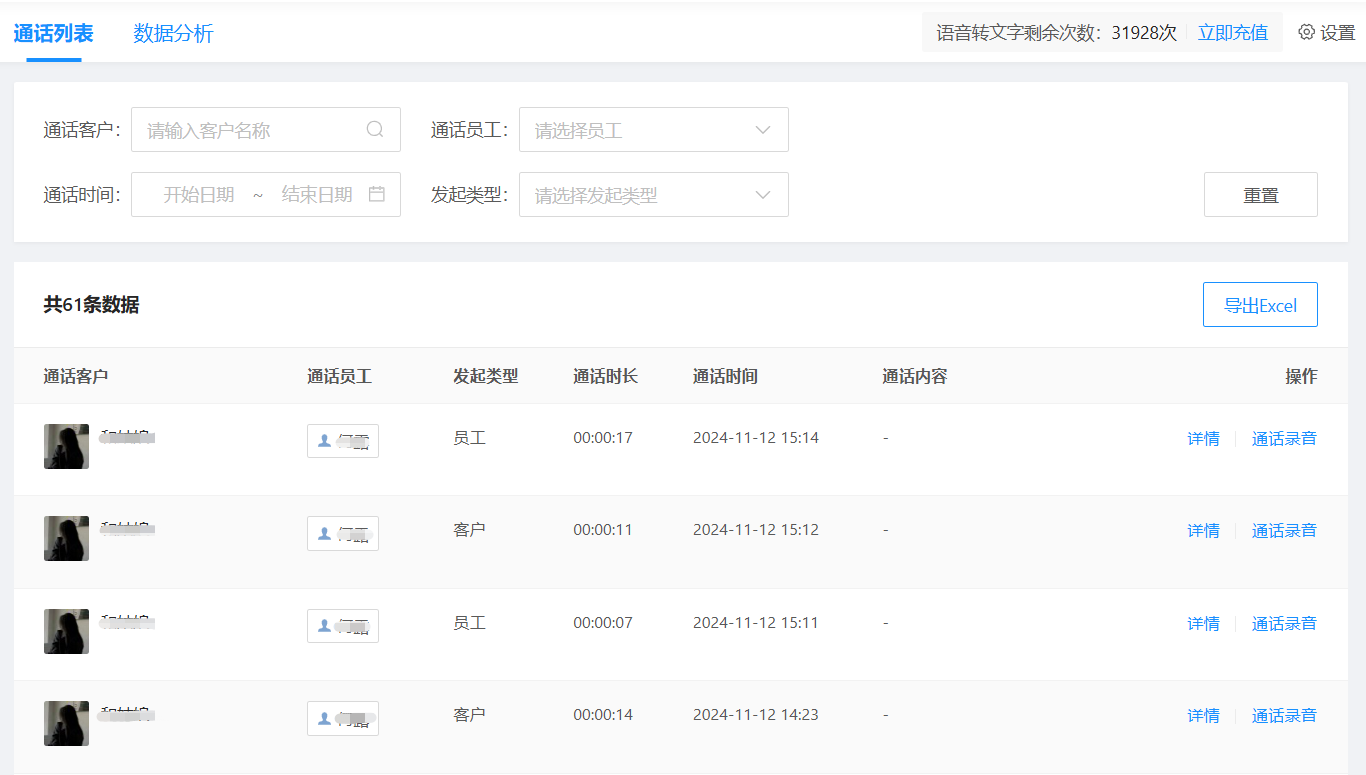
点击操作下的详情,可查看客户与员工的语音通话的上下文;
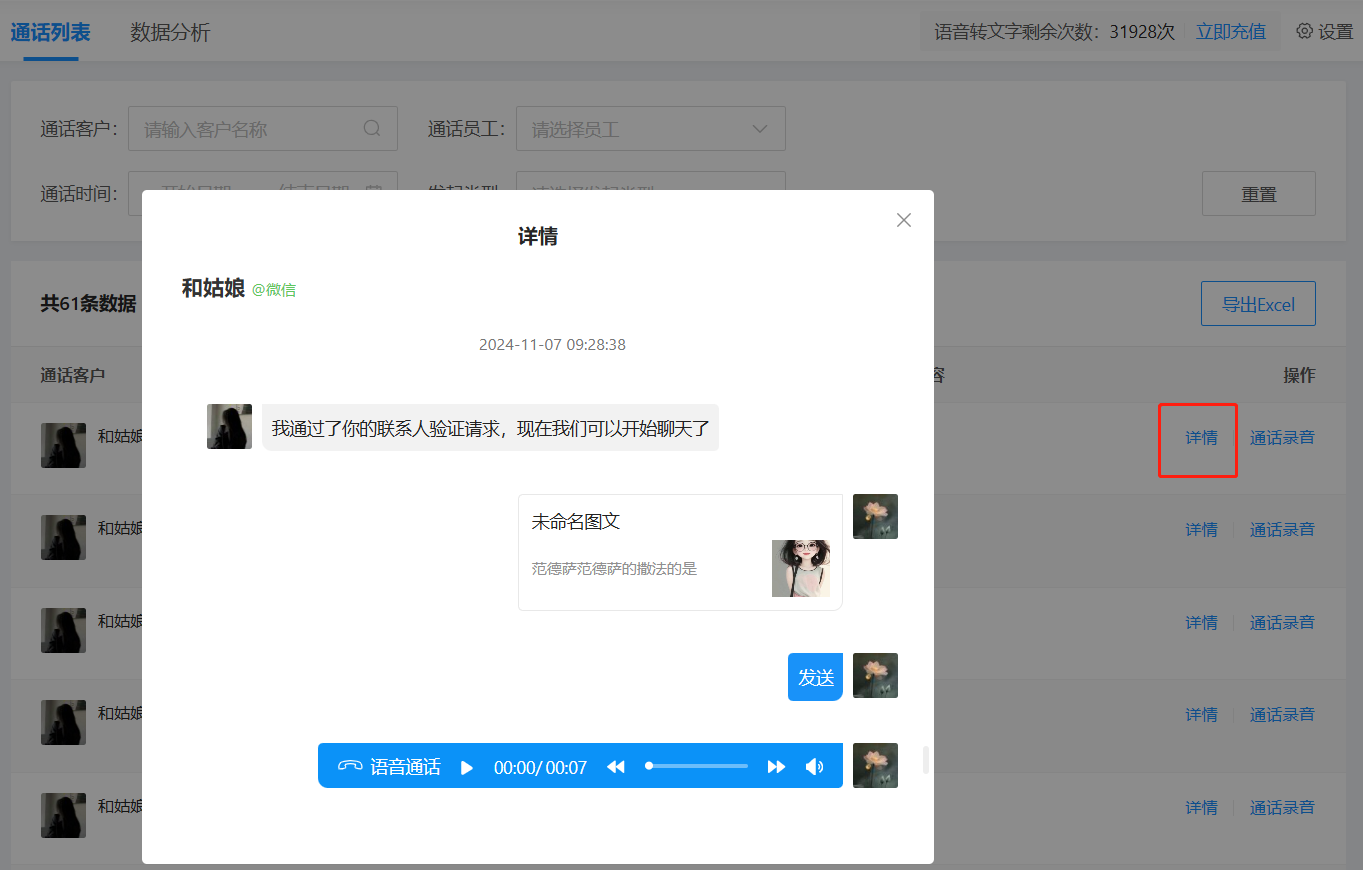
点击后面的通话录音,管理者可在电脑上听客户与员工的沟通内容;
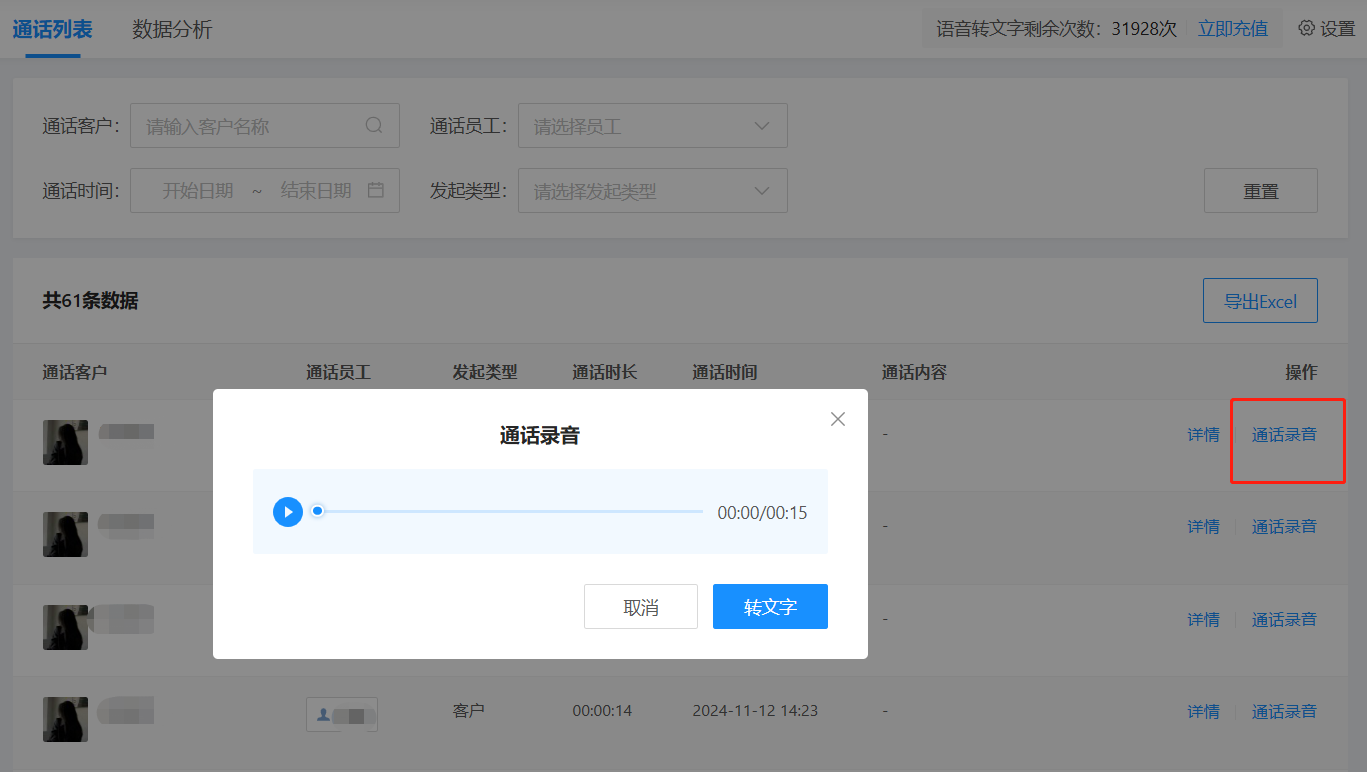
当企业有充值「语音转文字的次数」时,可在通话录音中将录音转成文字进行展示;
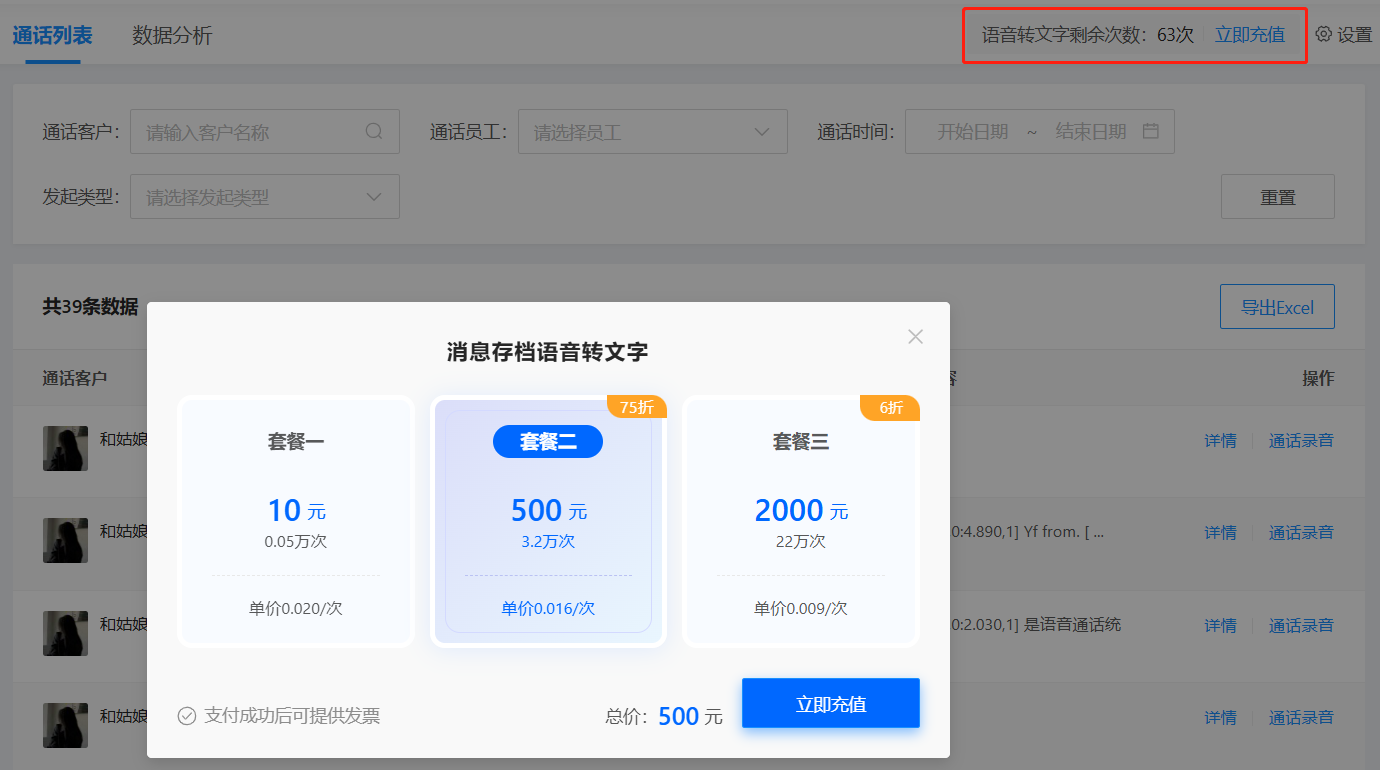
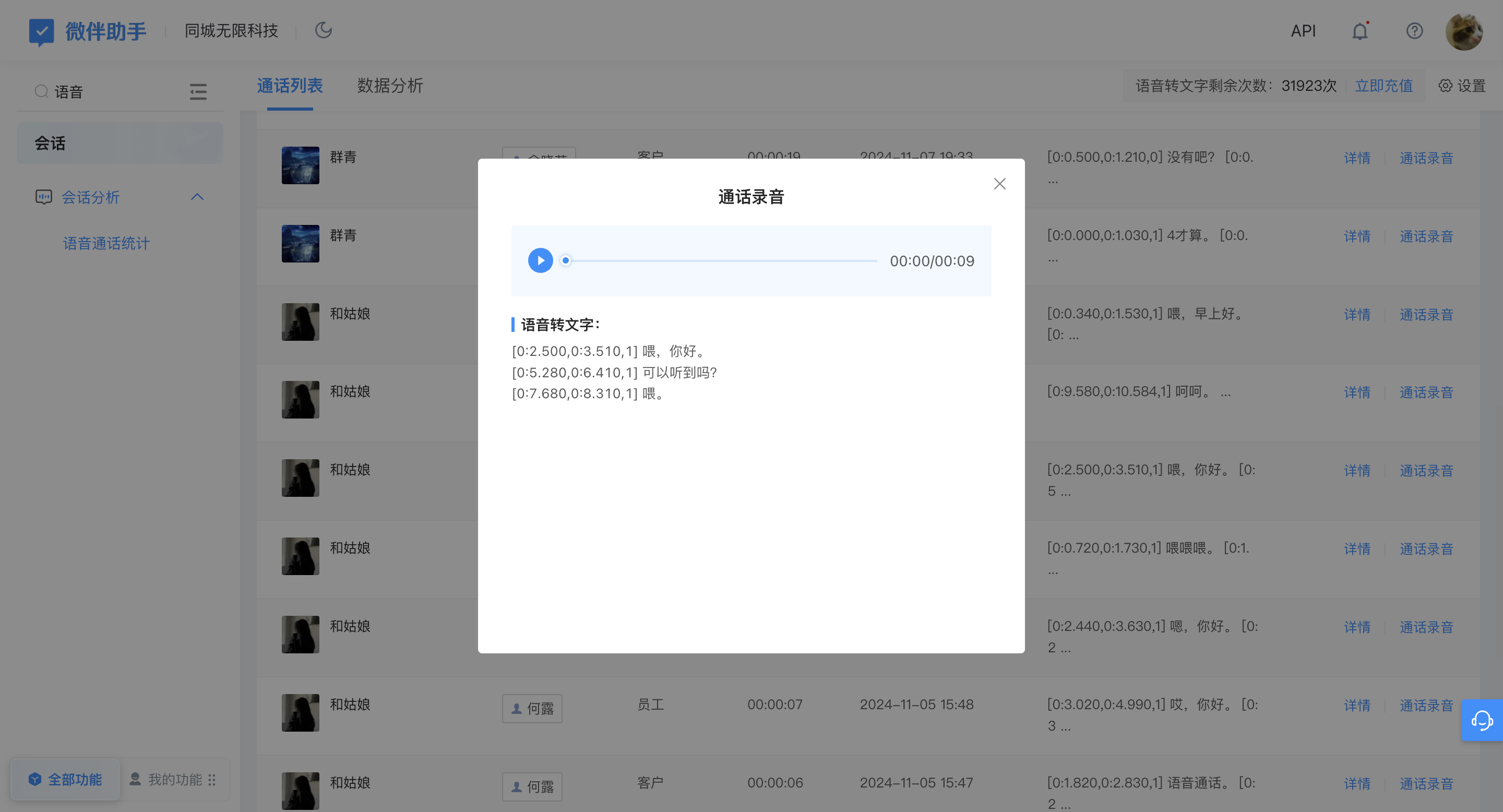
2、数据分析
在数据总览中,可查看员工与客户的语音通话次数、通话时长、平均通话时长,和语音通话的员工数、客户数、员工发起的语音通话数和客户发起的语音通话数;
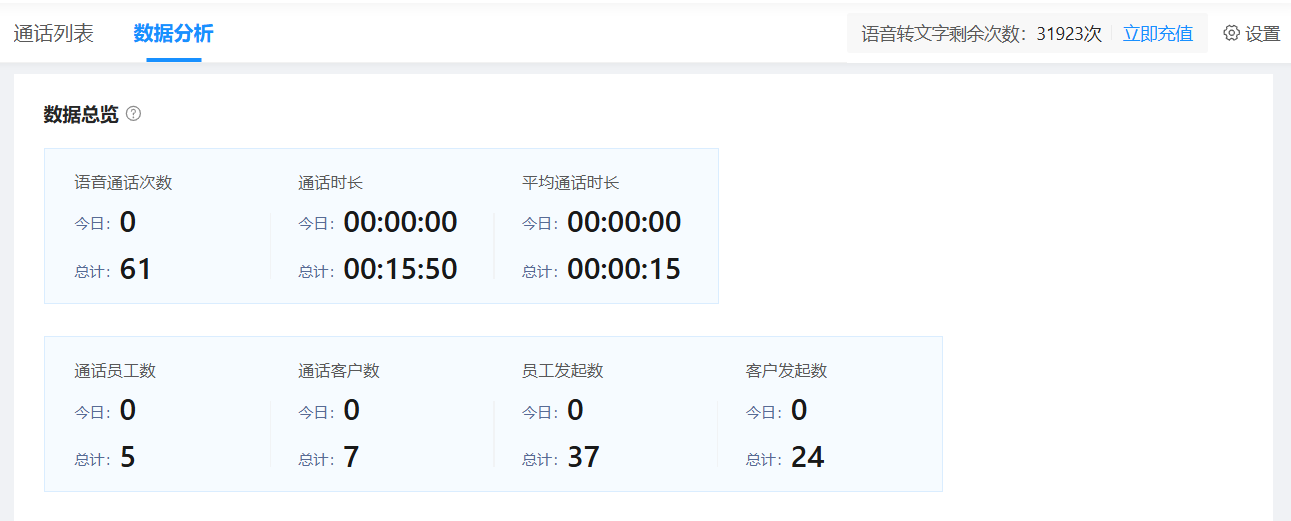
每日数据:可根据时间和员工筛选查看某天的通话数据,并支持导出;
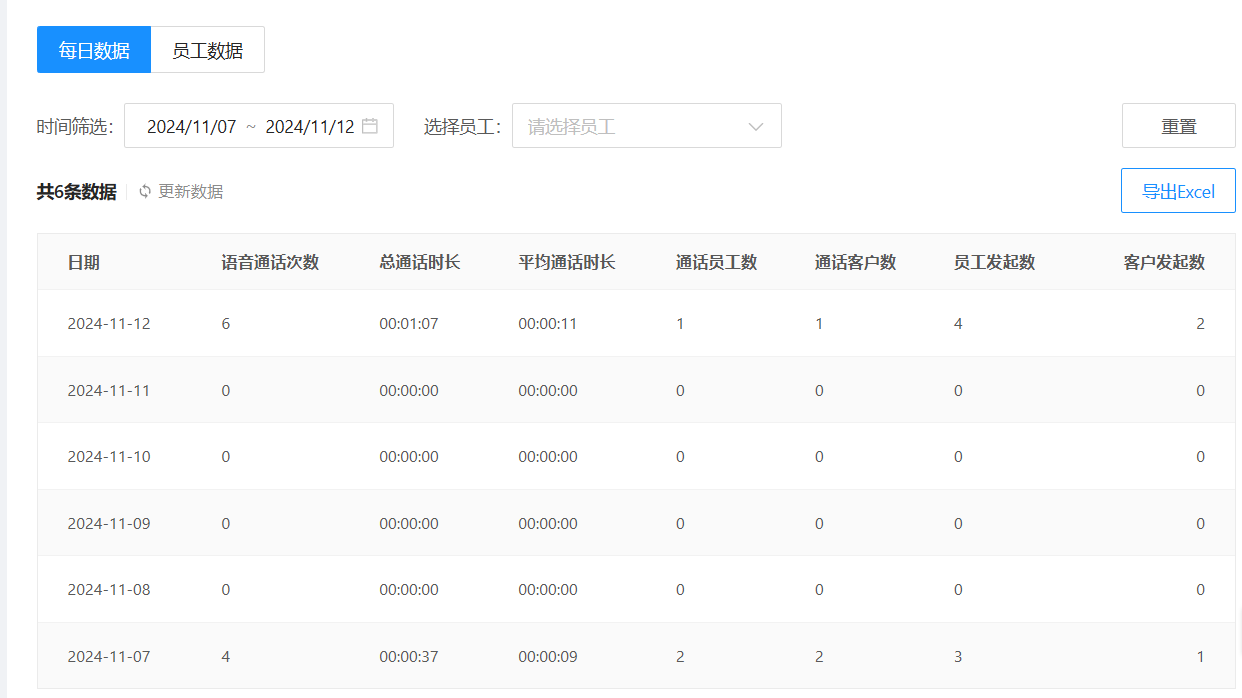
员工数据:可根据时间和员工筛选查看员工的历史通话数据,并支持导出。
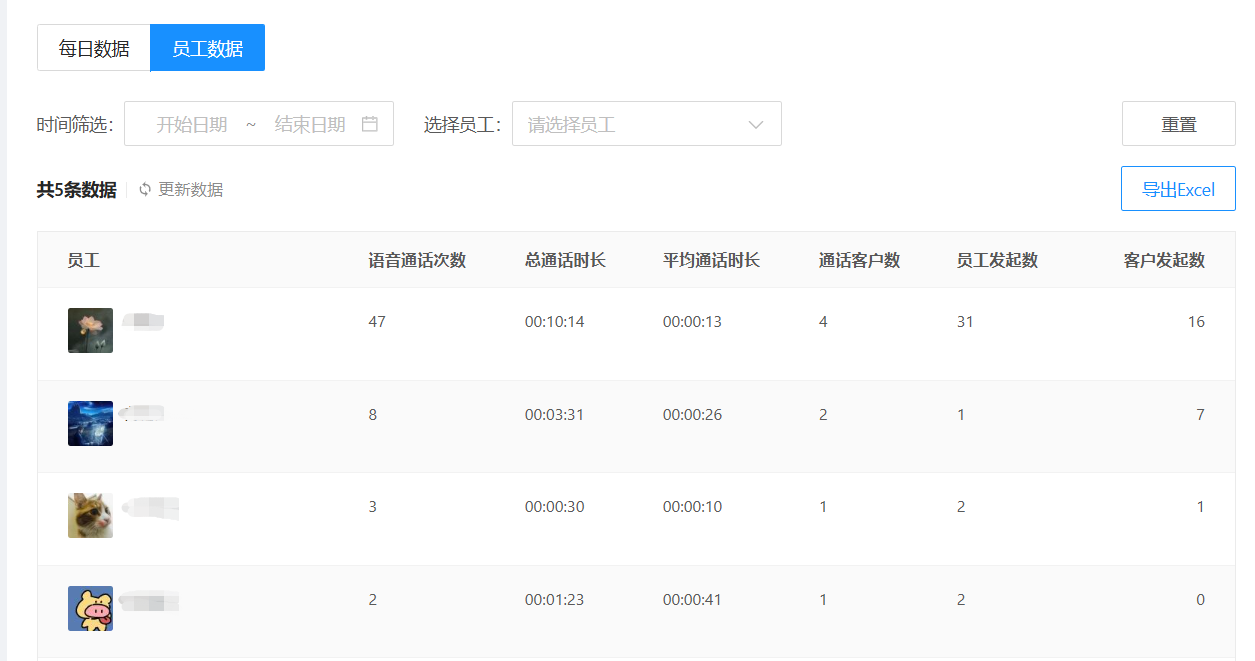
五、注意事项
使用 语音通话统计 前,需配置 会话席位。
该功能基于已开通并使用【消息存档】功能的前提下,进行查看哦~
-
Q、2024.10.30

概述:
1、新增:「渠道活码」增加员工自定义欢迎语
2、新增:「新老分流码」增加分组管理&批量操作
3、新增:「个人SOP」新增完成任务设置
4、新增:「人群包/自动化营销」增加筛选条件
5、新增:「自定义表单」增加填写客户限制
6、新增:「企微任务宝」增加多项设置
7、新增:「客户积分」增加多项设置
8、新增:「预打标签」新增定时开始设置
9、新增:「预设属性」新增匹配失败名单
10、新增:「客户群标签」支持表格导入标签
11、新增:「互动雷达」数据分析增加员工数据
12、新增:「权限管理」客户画像增加客户标签共享设置
13、优化:「群打卡活动」打卡类型设置优化
14、优化:「企微工单」附件支持文档
1、「渠道活码」增加员工自定义欢迎语
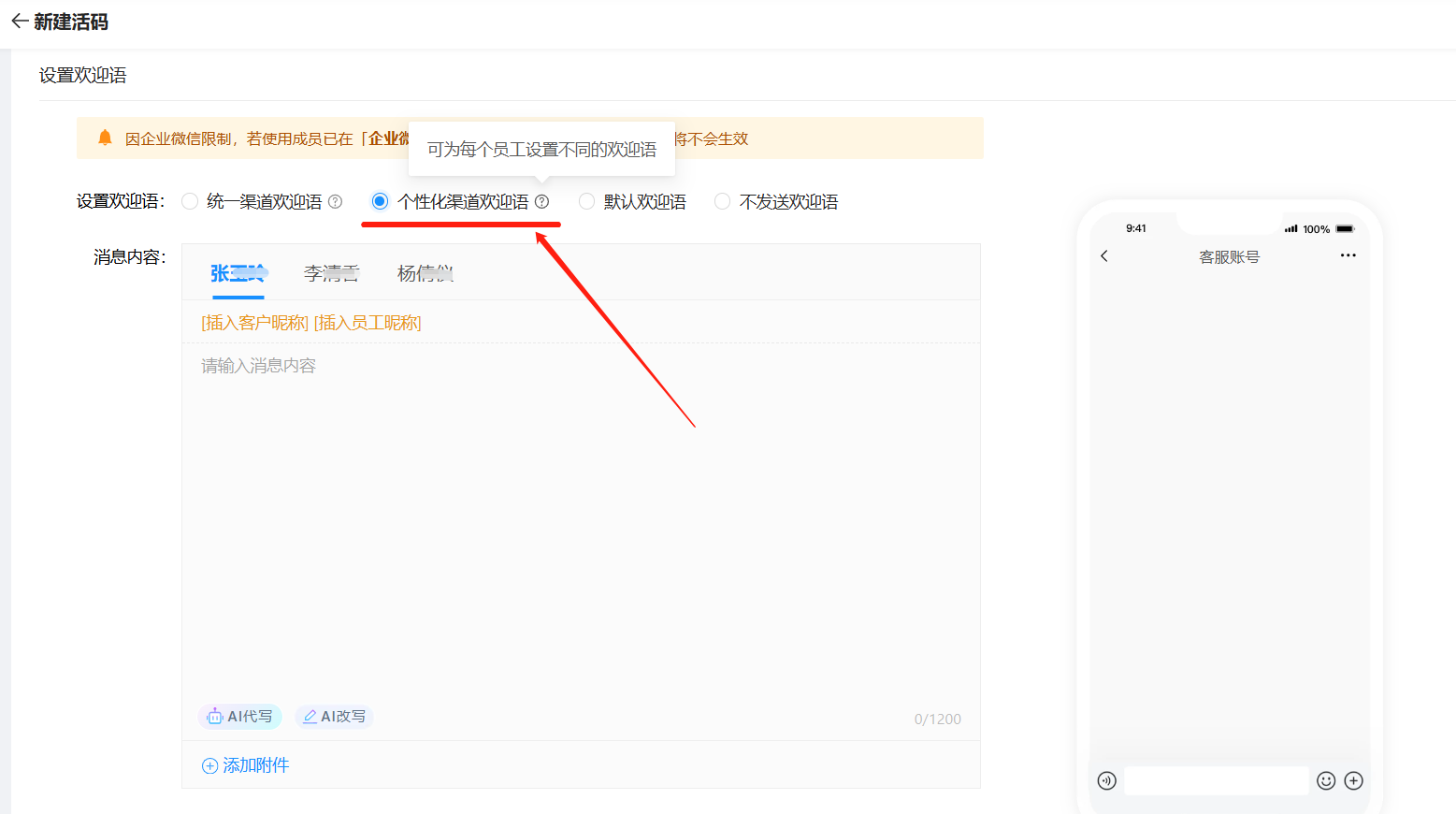
2、「新老分流码」增加分组管理&批量操作
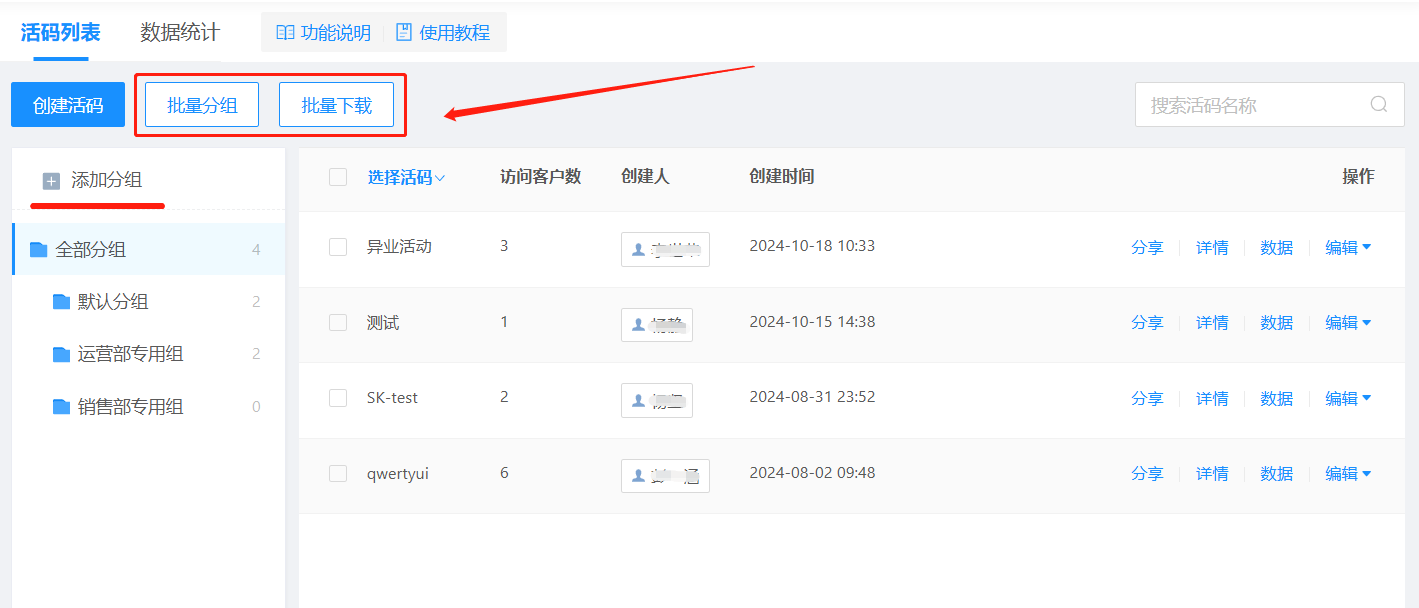
3、「个人SOP」新增完成任务设置
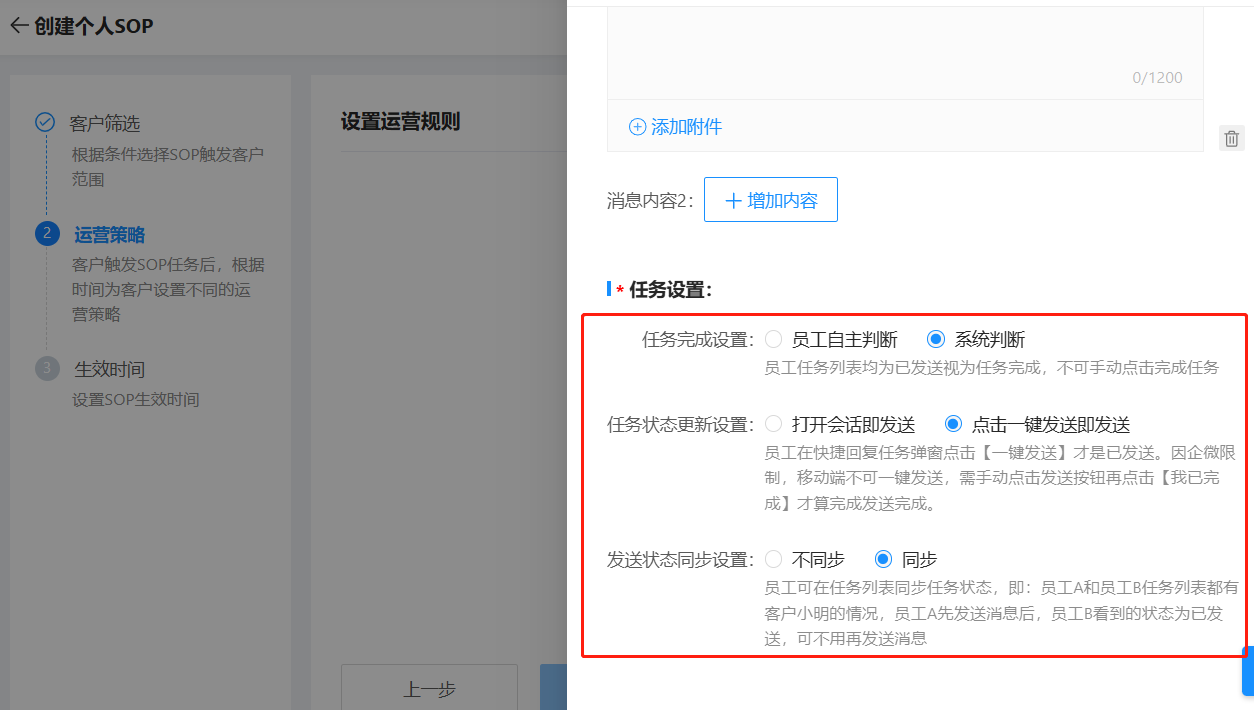
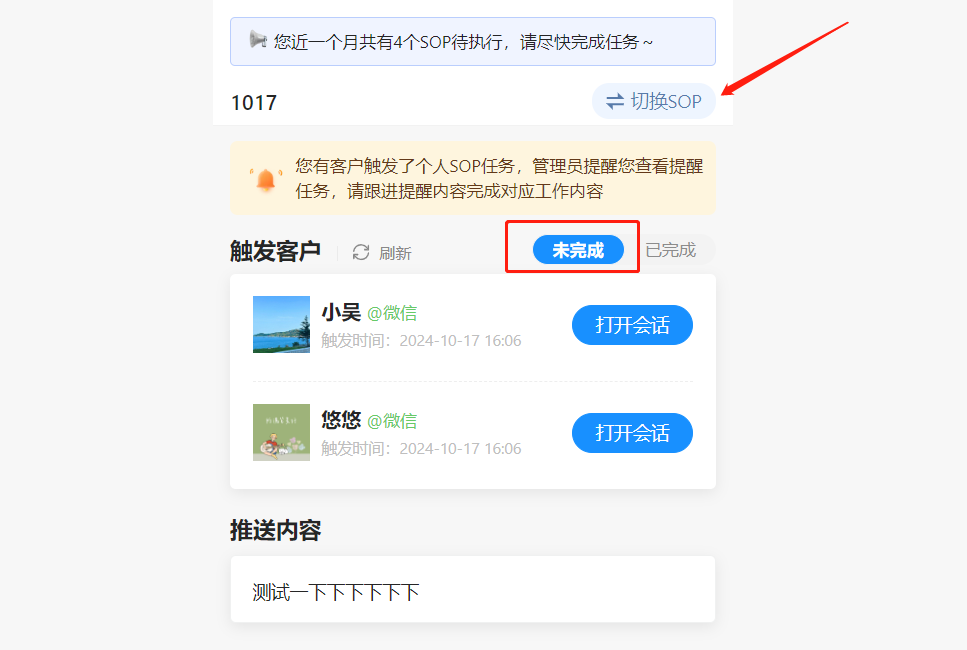
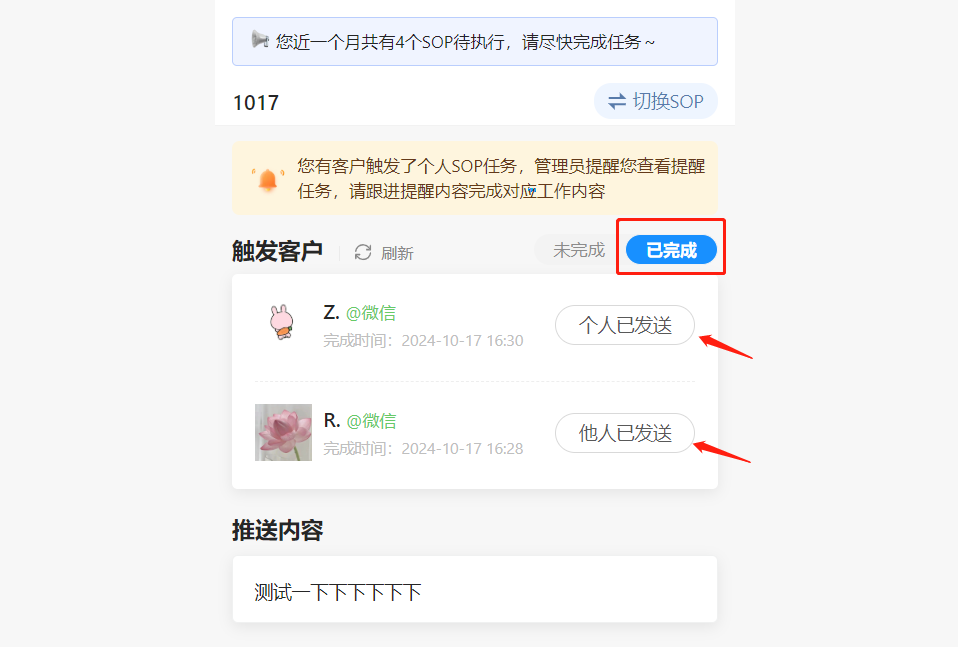
4、「人群包/自动化营销」增加筛选条件
- 行为属性中增加「客户最后回复时间」&「提交表单」
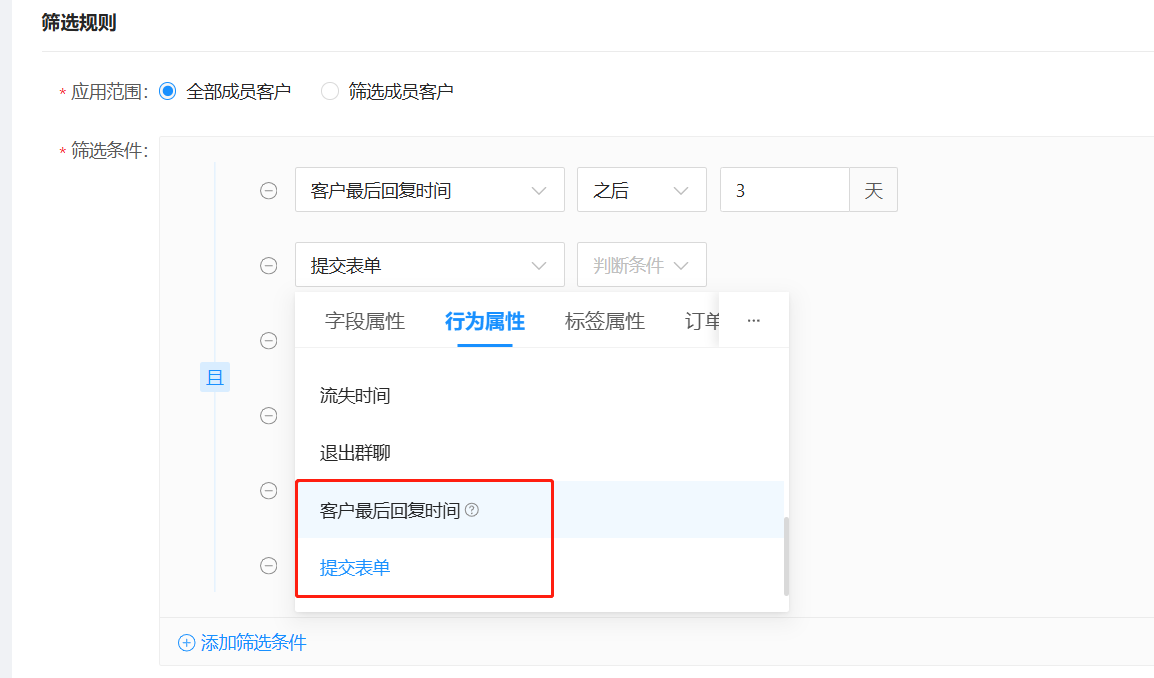
- 行为属性的“最近沟通时间” 增加条件「区间」
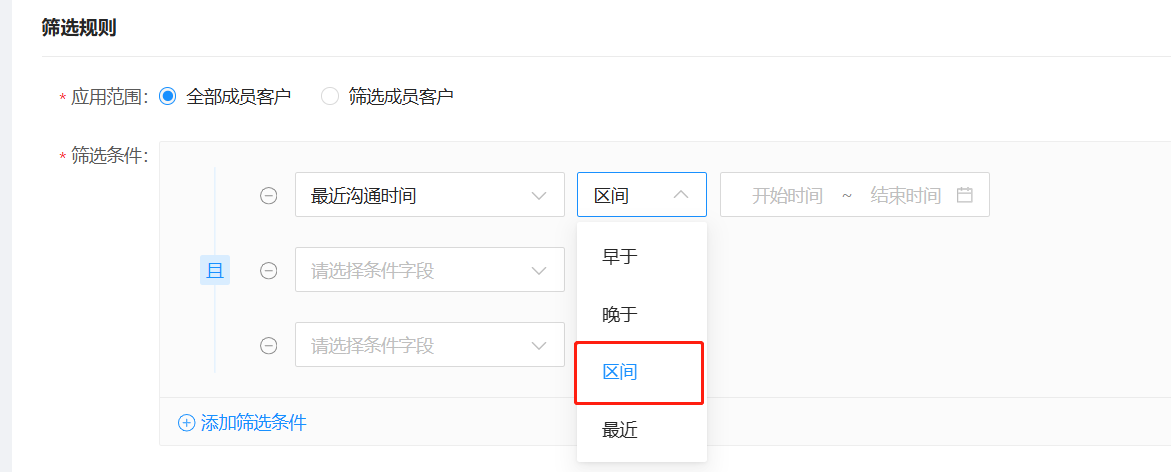
5、「自定义表单」增加填写客户限制
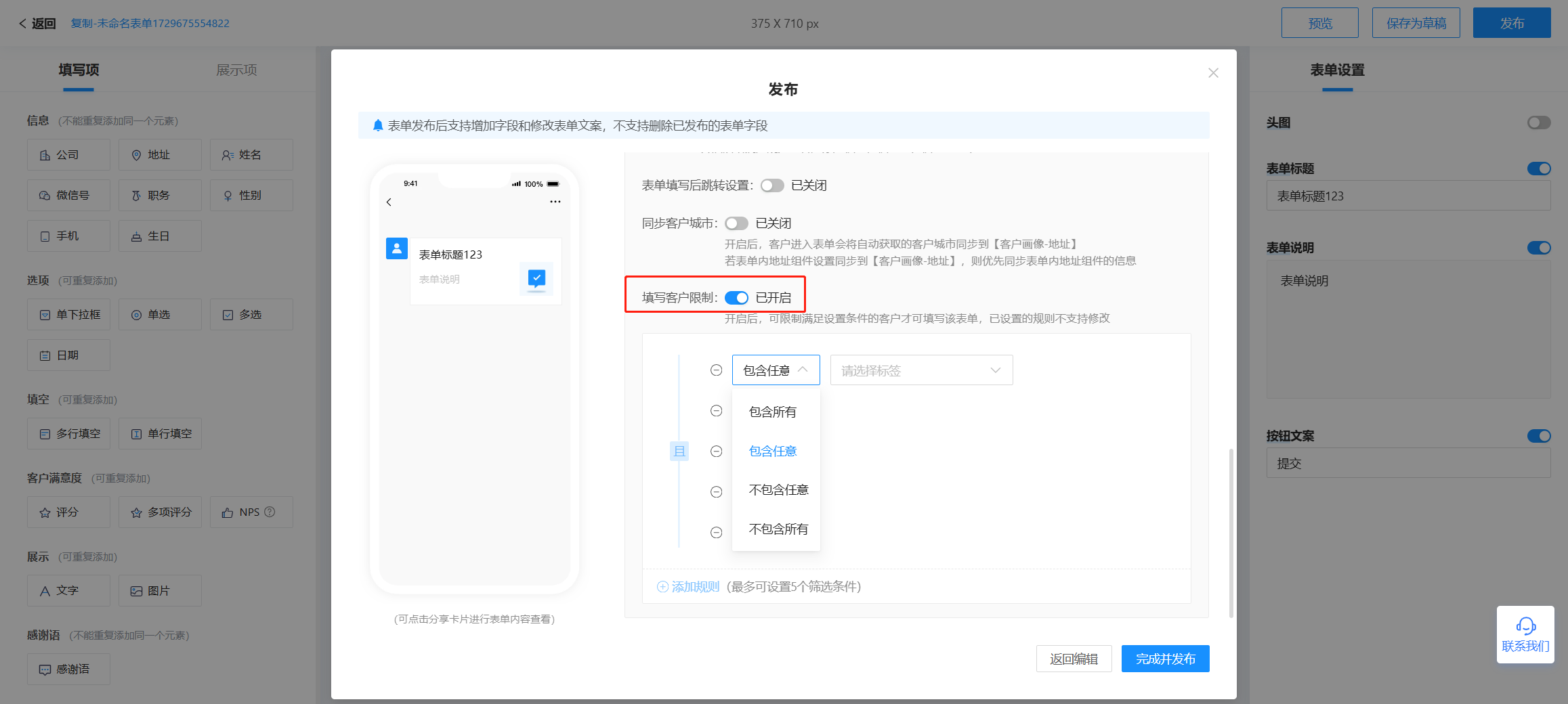
6、「企微任务宝」增加多项设置
- 增加活动链接生成二维码的方式
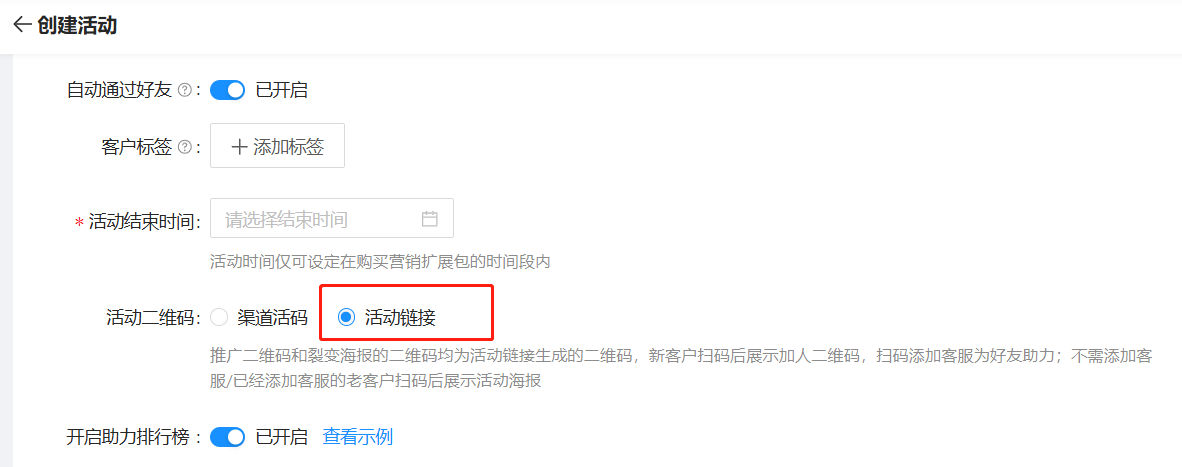
- 增加助力客户限制和参与客户限制

- 增加裂变等级的筛选&批量打标签
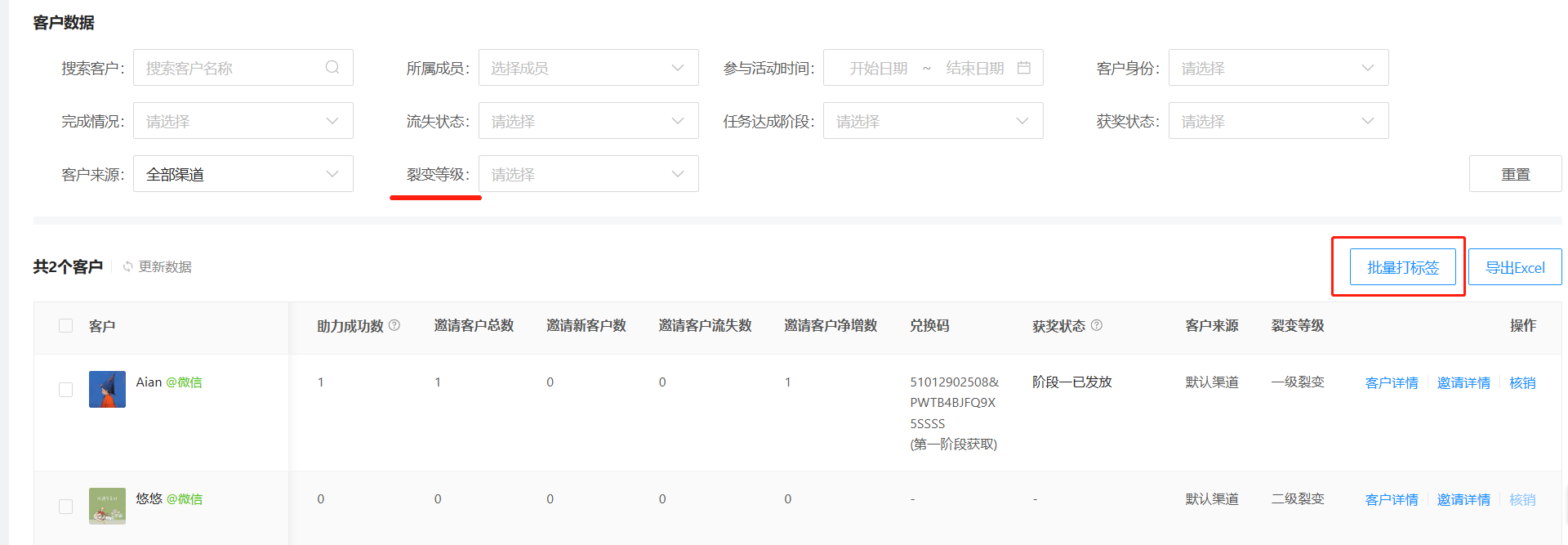
7、「客户积分」增加多项设置
- 增加限制兑换时间&兑换方式
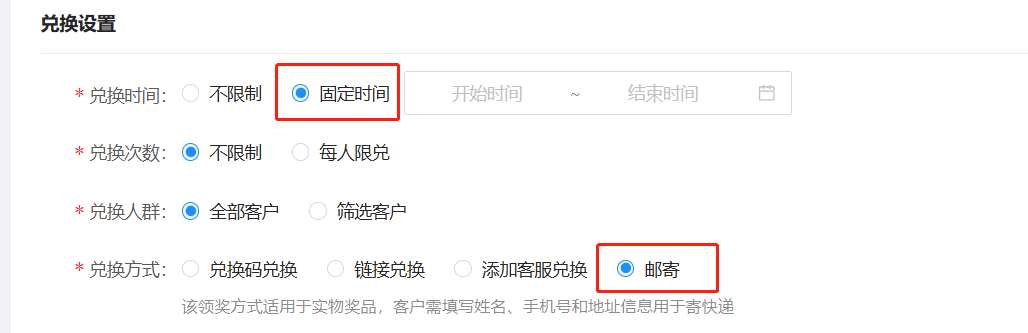
- 增加批量核销按钮
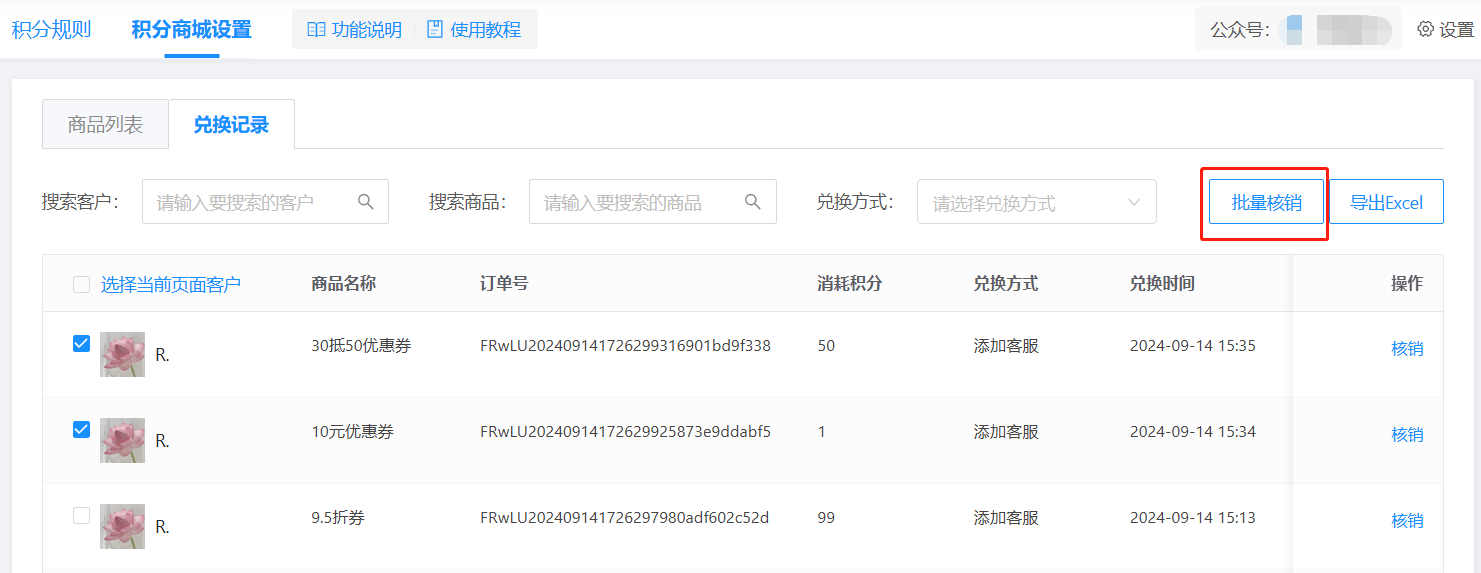
- 增加积分兑换规则设置
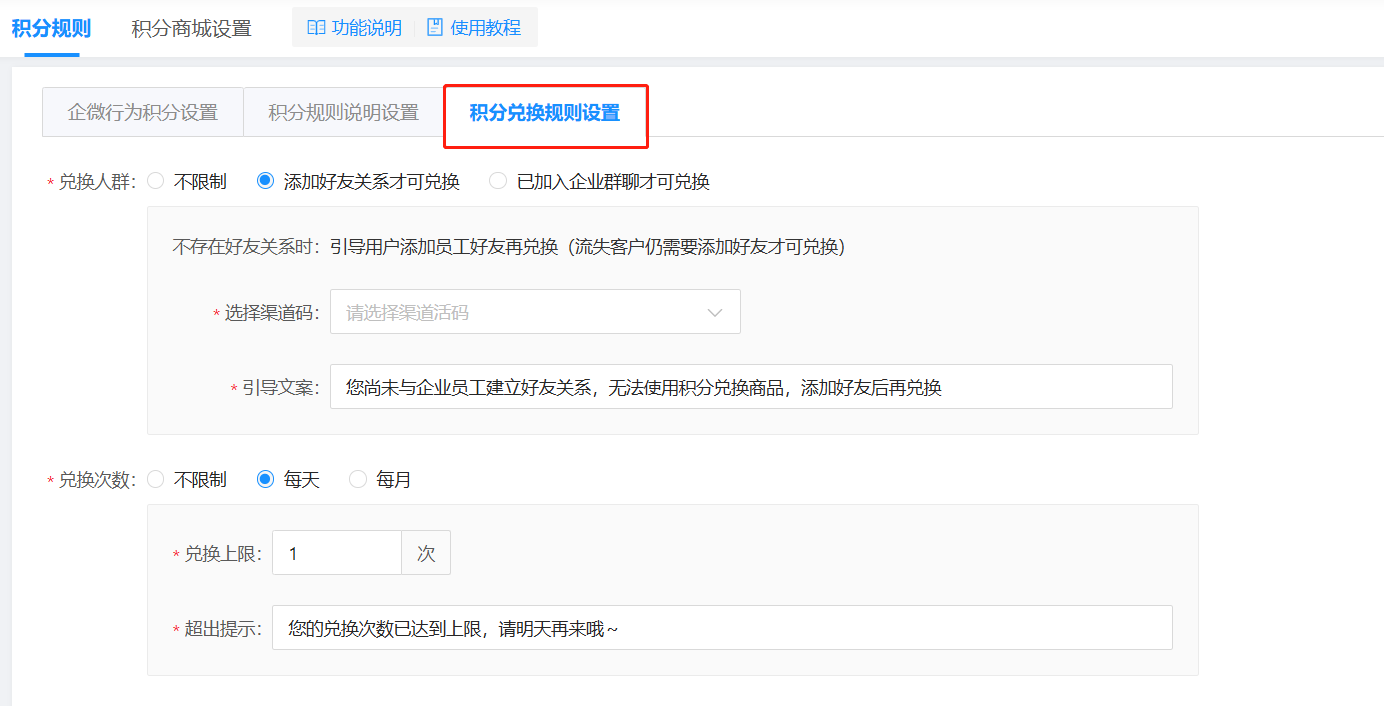
- 商品库存展示
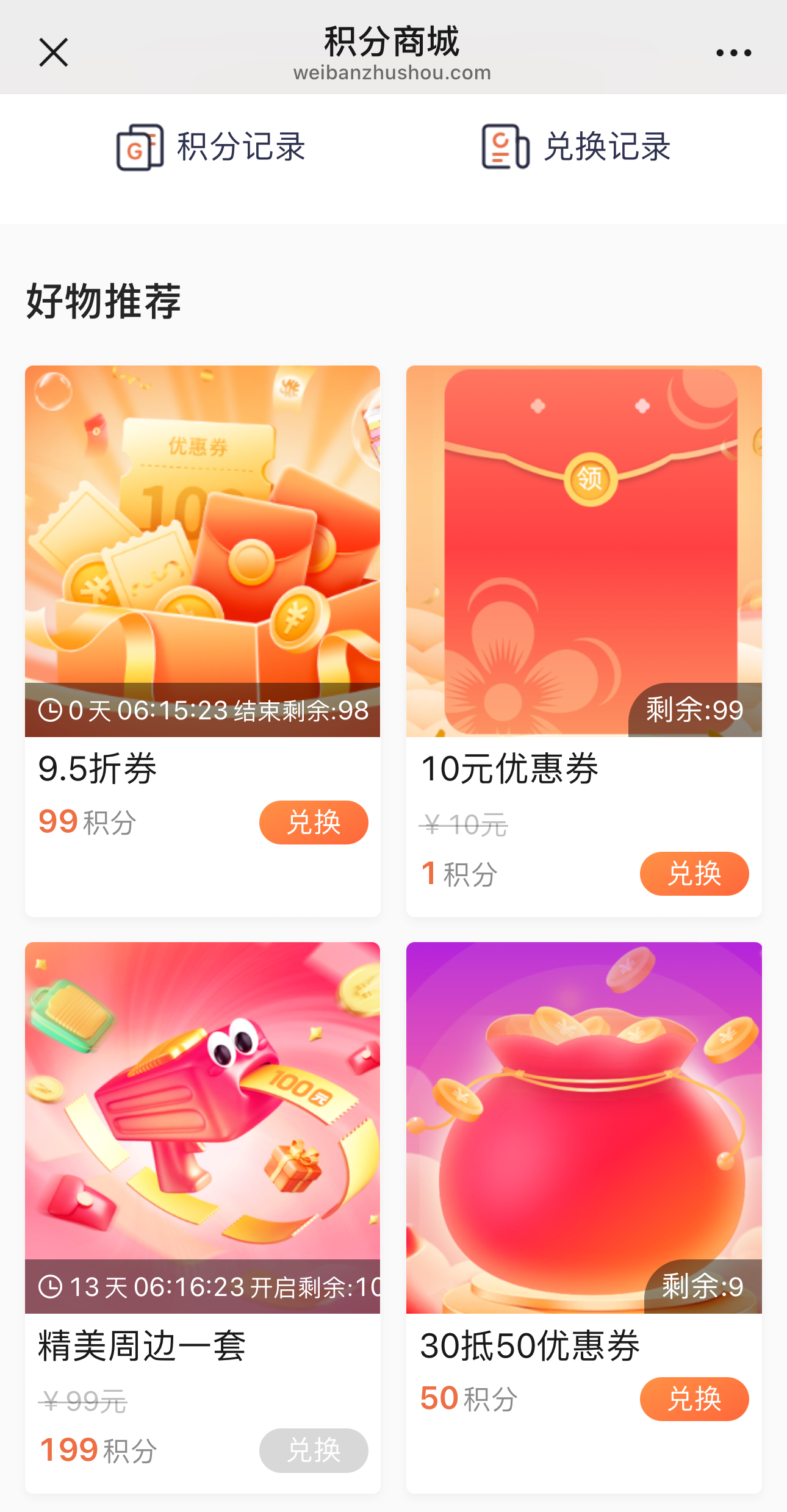
8、「预打标签」新增定时开始设置
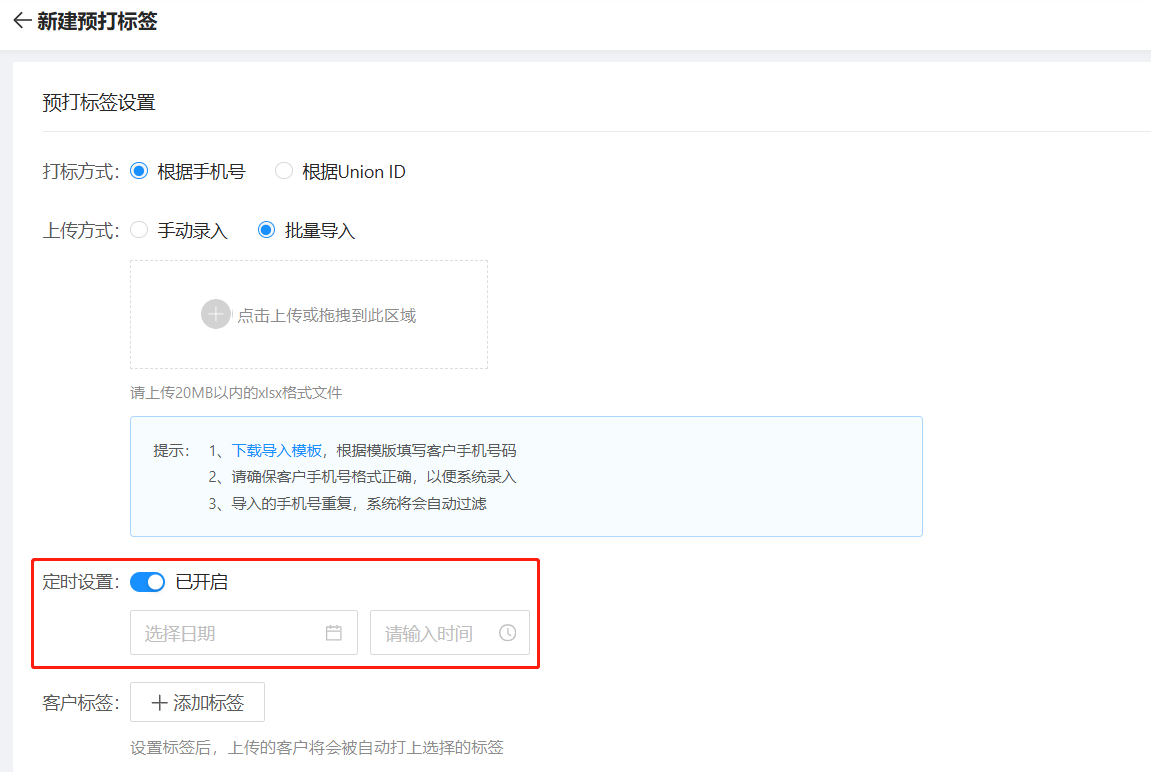
9、「预设属性」新增匹配失败名单
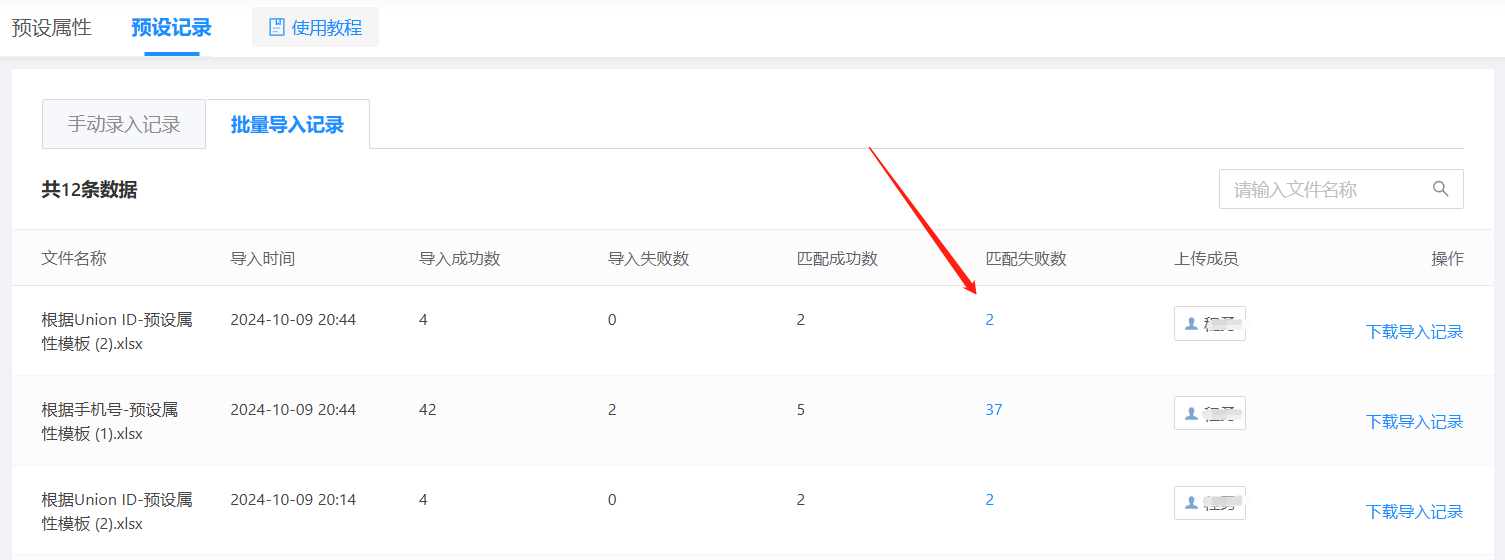
10、「客户群标签」支持表格导入标签
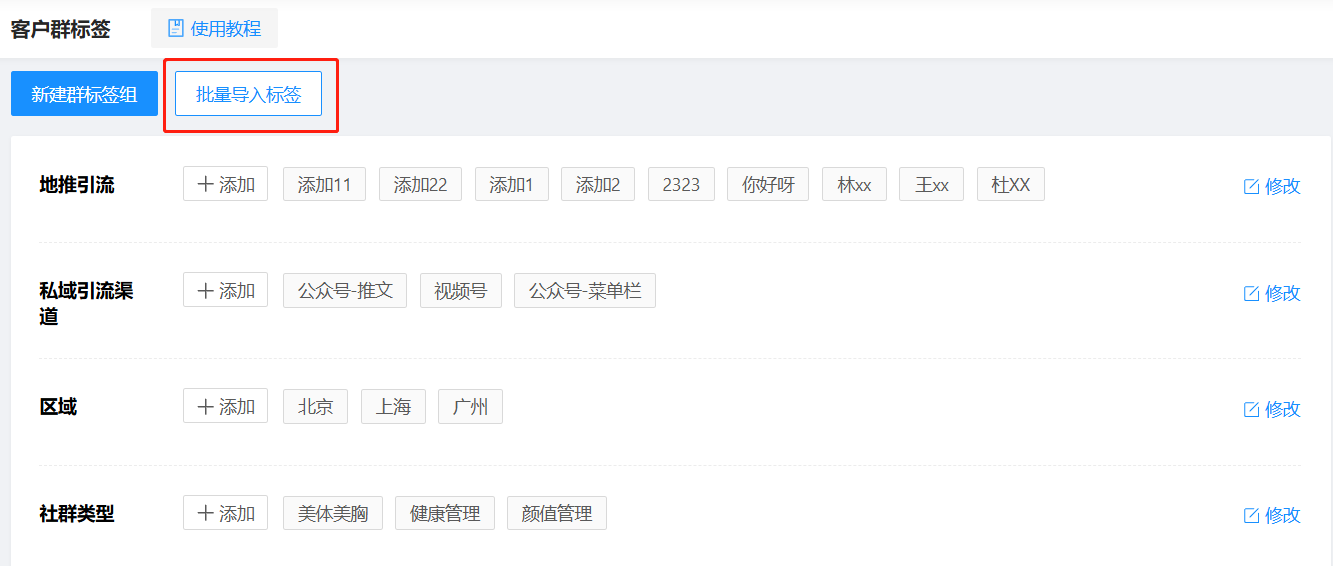
11、「互动雷达」数据分析增加员工数据
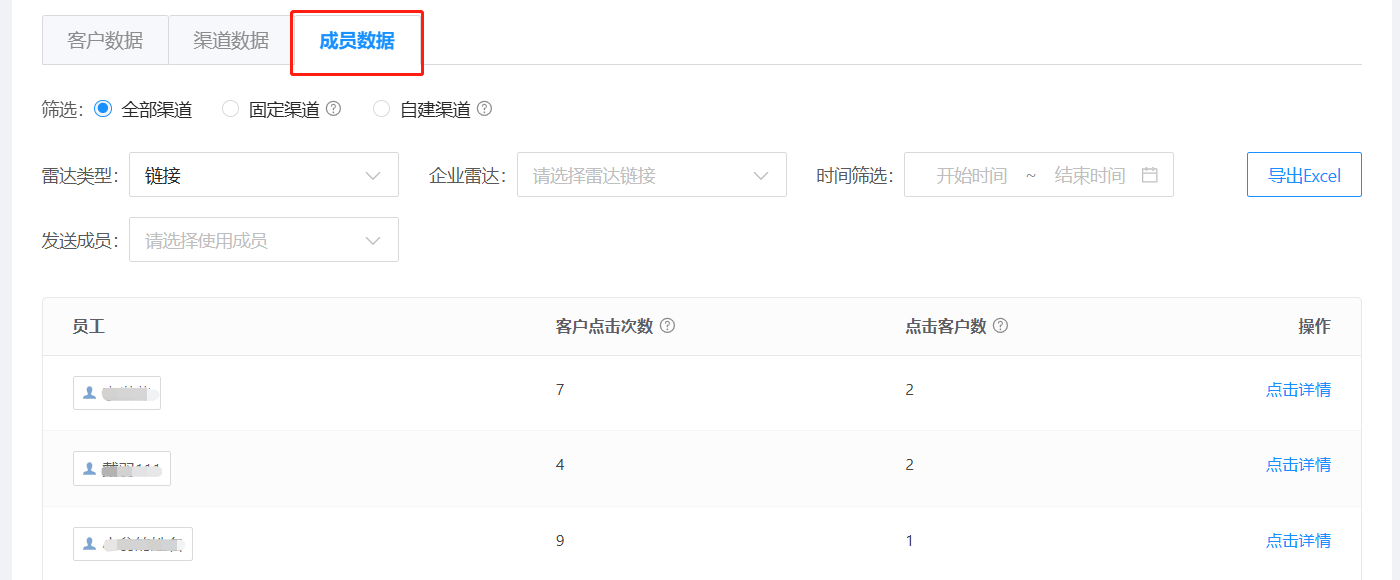
12、「权限管理」客户画像增加客户标签共享设置
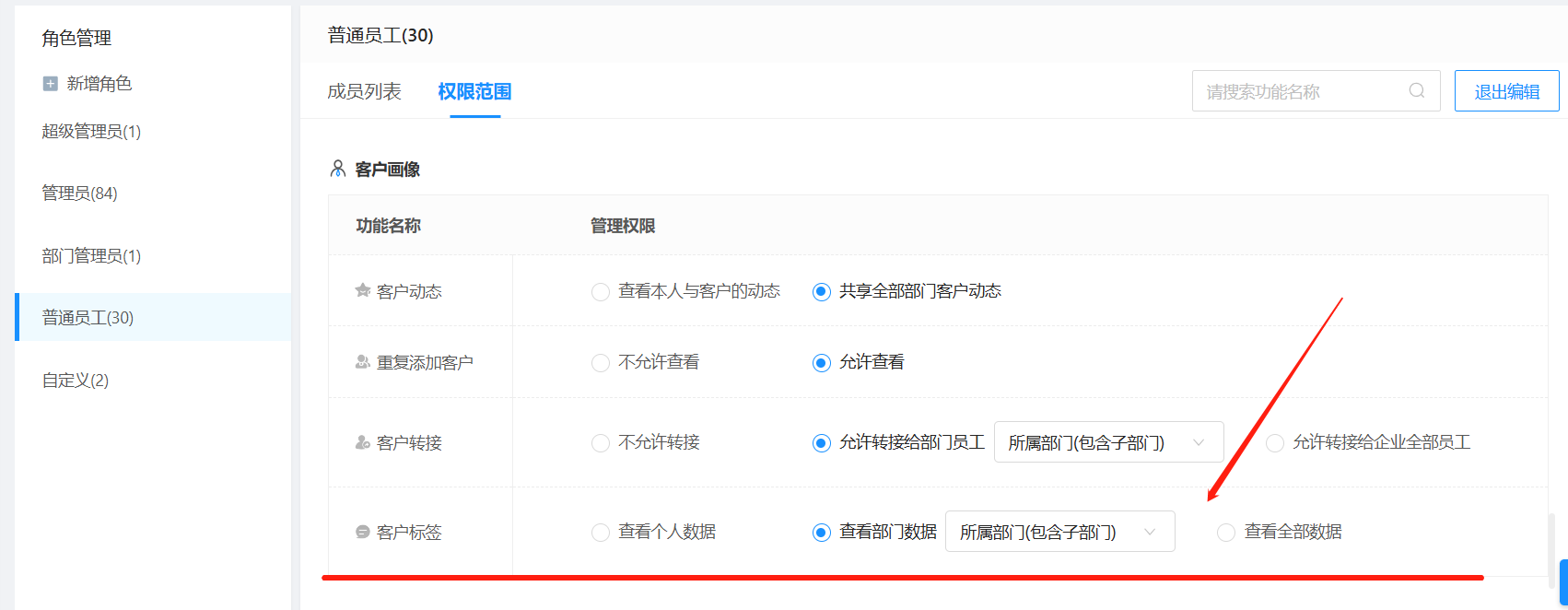
13、「群打卡活动」打卡类型设置优化
- 将打卡类型“二选一”调整为自定义选择是否同时开启连续打卡/累计打卡
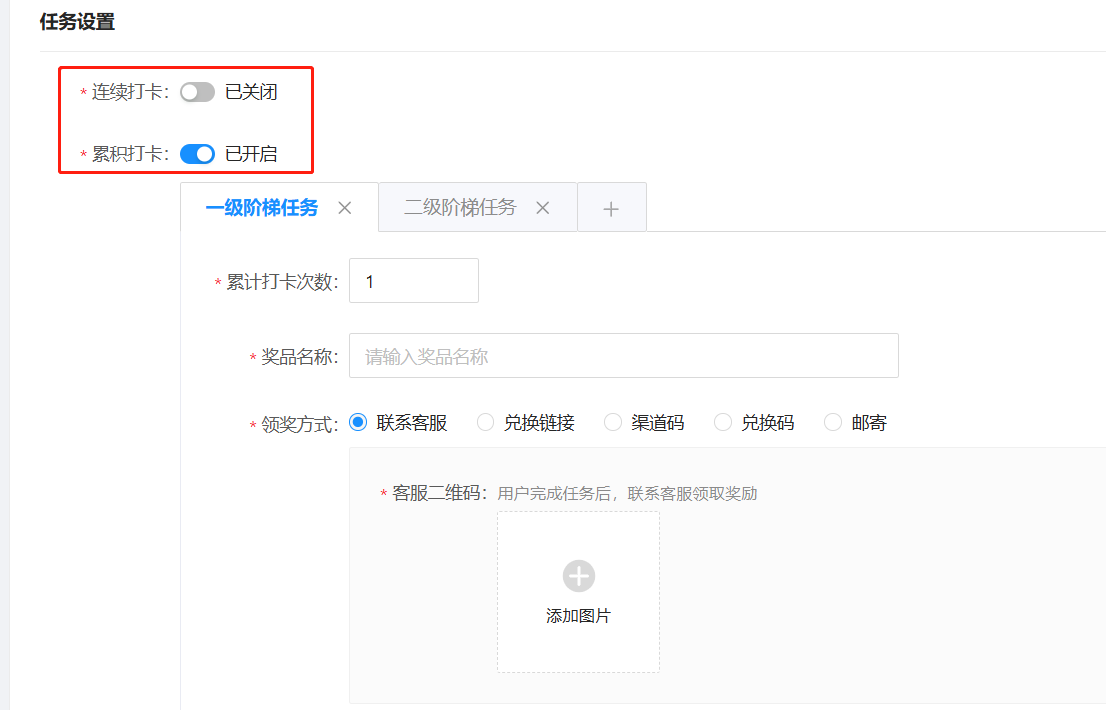
- 打卡设置中,图片数量上限调整为20
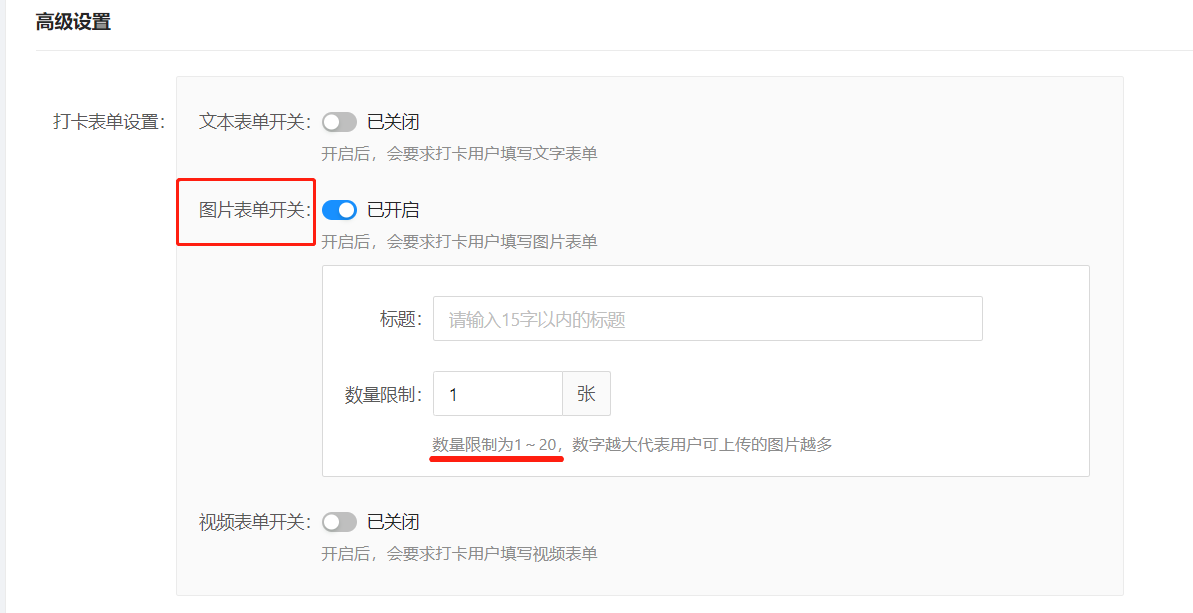
14、「企微工单」附件支持文档
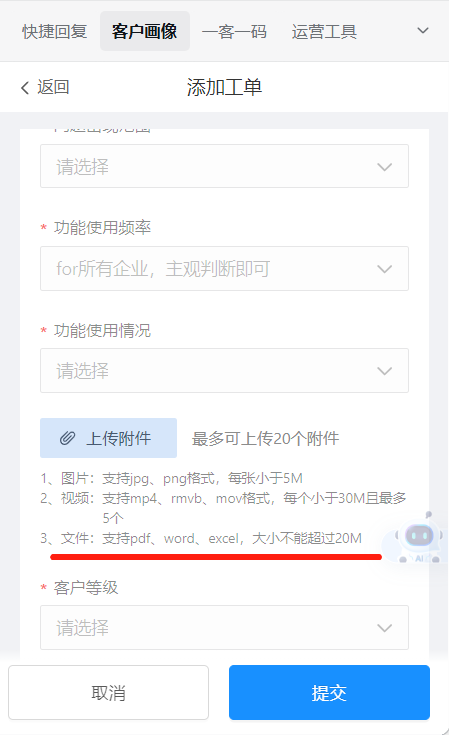
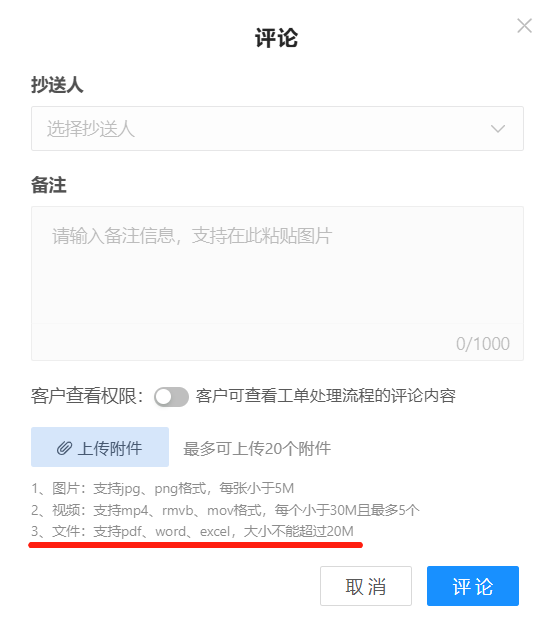


 更新日志
更新日志 营销获客
营销获客 内容中心
内容中心 客户运营
客户运营 客户管理
客户管理 客户群管理
客户群管理 数据统计
数据统计 应用中心
应用中心 配置中心
配置中心 企微活码
企微活码 营销工具
营销工具 客户属性
客户属性 营销计划
营销计划 会员权益
会员权益 AI检测
AI检测 会话分析
会话分析 会话质检
会话质检 会话智能
会话智能 在线客服
在线客服 工单系统
工单系统 项目管理
项目管理 客户之声
客户之声 线索管理
线索管理 销售管理
销售管理 销售工具
销售工具 基础功能相关
基础功能相关 企业微信相关
企业微信相关 公众号相关
公众号相关 小程序相关
小程序相关 第三方相关
第三方相关 群功能相关
群功能相关 商务合作
商务合作
 联系客服
联系客服